Page 1
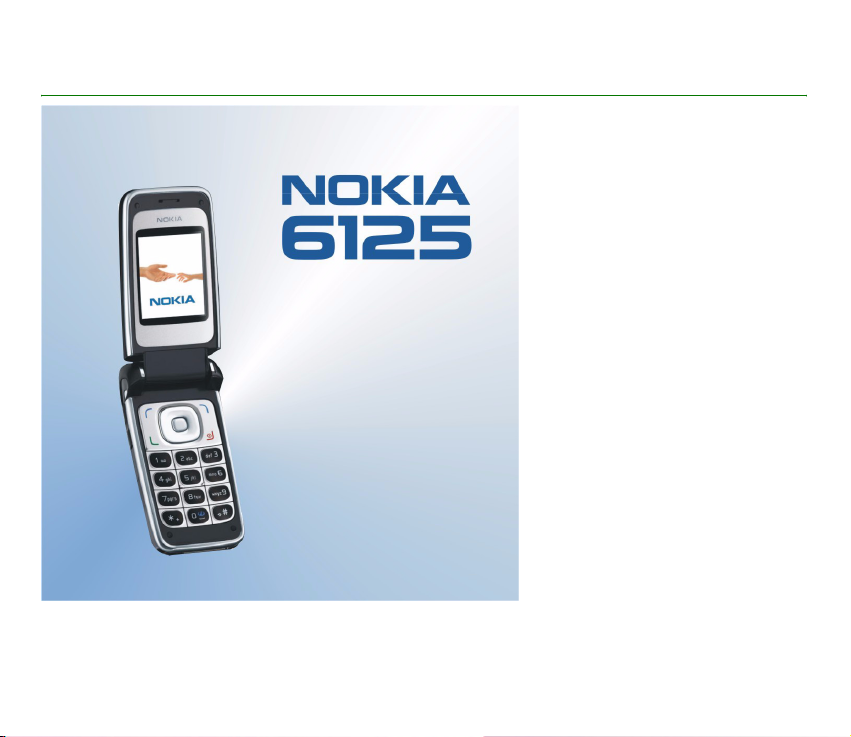
U¾ivatelská pøíruèka Nokia 6125
9247931
1. vydání
Page 2
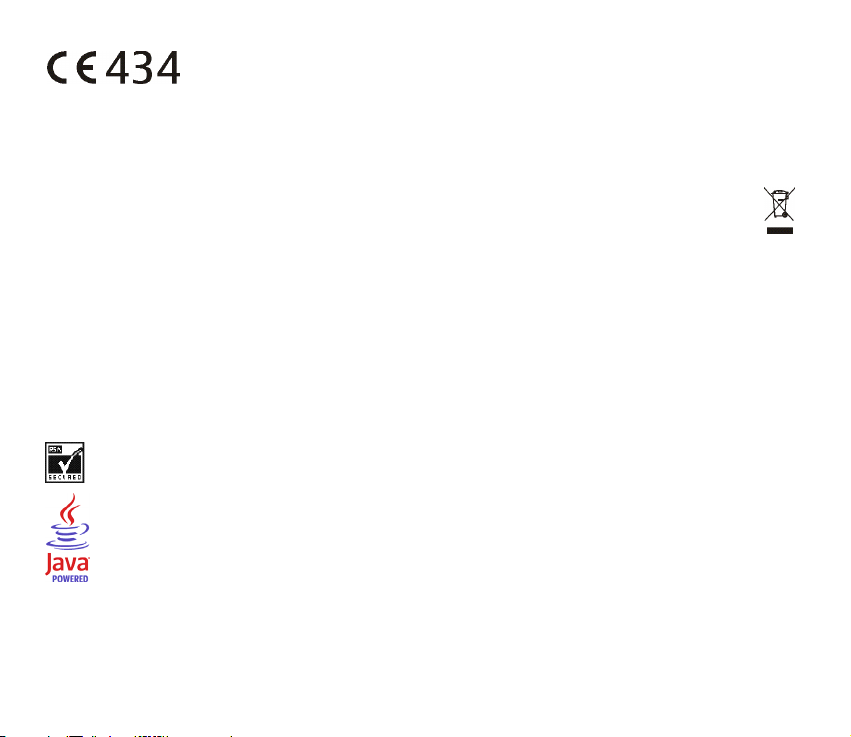
PROHLÁ©ENÍ O SHODÌ
My, spoleènost NOKIA CORPORATION, v rámci své jediné odpovìdnosti prohla¹ujeme, ¾e se výrobek RM-178 shoduje s
ustanoveními následující smìrnice: 1999/5/EC. Kopii Prohlá¹ení o shodì naleznete na adrese
http://www.nokia.com/phones/declaration_of_conformity.
Symbol pøe¹krtnutého kontejneru znamená, ¾e na území Evropské unie musí být produkt po ukonèení jeho
¾ivotnosti ulo¾en do oddìleného sbìru. Toto naøízení se netýká pouze va¹eho pøístroje, ale i ka¾dého pøíslu¹enství
oznaèeného tímto symbolem. Neodhazujte tyto produkty do netøídìného komunálního odpadu.
Copyright © 2006 Nokia. V¹echna práva vyhrazena.
Nokia, Nokia Connecting People, Pop-Port, PC Suite a loga originálního pøíslu¹enství Nokia jsou ochranné známky nebo
registrované ochranné známky spoleènosti Nokia Corporation. Ostatní zmiòované produkty a názvy spoleèností mohou být ochrannými
známkami nebo obchodními názvy svých odpovídajících vlastníkù.
Nokia tune je zvuková znaèka spoleènosti Nokia Corporation.
US Patent No 5818437 and other pending patents. T9 text input software
Copyright © 1999-2006. Tegic Communications, Inc. All rights reserved.
Includes RSA BSAFE cryptographic or security protocol software from RSA Security.
Java is a trademark of Sun Microsystems, Inc.
Bluetooth is a registered trademark of Bluetooth SIG, Inc.
Page 3
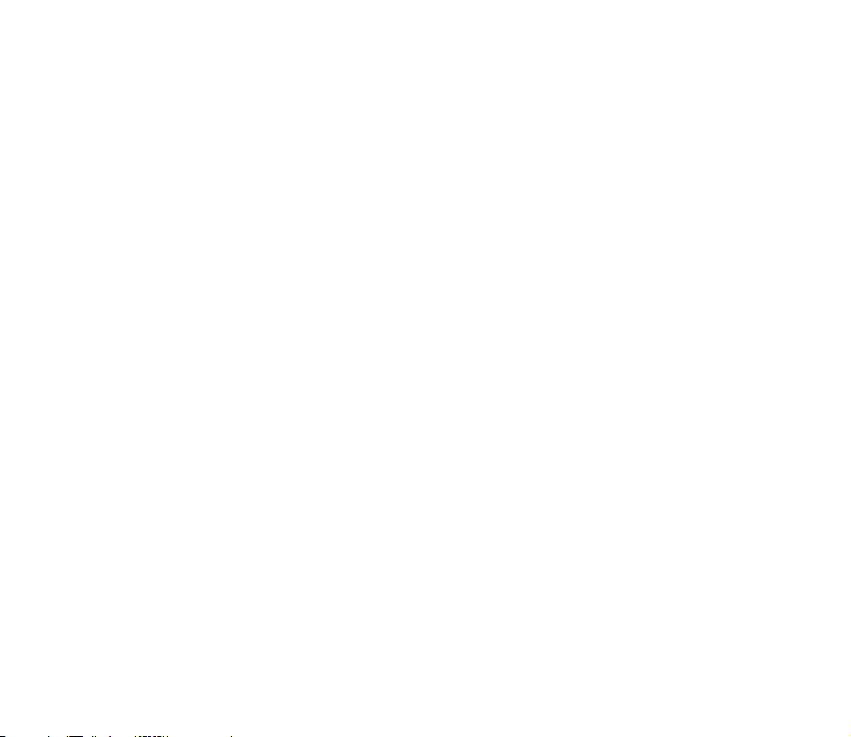
This product is licensed under the MPEG-4 Visual Patent Portfolio License (i) for personal and noncommercial use in connection with
information which has been encoded in compliance with the MPEG-4 Visual Standard by a consumer engaged in a personal and
noncommercial activity and (ii) for use in connection with MPEG-4 video provided by a licensed video provider. No license is granted or shall be
implied for any other use. Additional information, including that related to promotional, internal, and commercial uses, may be obtained from
MPEG LA, LLC. See <http://www.mpegla.com>.
Licence k tomuto produktu je udìlena podle MPEG-4 Visual Patent Portfolio License (i) pro osobní a nekomerèní pou¾ití ve spojení s
informacemi, které byly zakódovány v souladu s vizuálním standardem MPEG-4 spotøebitelem v rámci osobní, nepodnikatelské aktivity, a (ii)
pro pou¾ití ve spojení s videem formátu MPEG-4, poskytnutým licencovaným poskytovatelem videa. Licence není udìlena ani ji není mo¾né
pou¾ít pro jiné úèely. Dal¹í informace, vèetnì informací týkajících se reklamního, interního a komerèního pou¾ití, je mo¾né získat od
spoleènosti MPEG LA, LLC. Viz <http://www.mpegla.com>.
Informace obsa¾ené v této u¾ivatelské pøíruèce byly napsány pro výrobek Nokia 6125. Nokia se øídí politikou neustálého vývoje. Nokia si
vyhrazuje právo provádìt zmìny u v¹ech výrobkù popsaných v tomto dokumentu bez pøedchozího oznámení.
Spoleènost Nokia není za ¾ádných okolností zodpovìdná za jakoukoli ztrátu dat nebo pøíjmù ani za zvlá¹tní, náhodné, následné èi nepøímé
¹kody zpùsobené jakýmkoli zpùsobem.
Obsah tohoto dokumentu je dodáván "TAK JAK JE". Kromì zákonných po¾adavkù se ve vztahu k pøesnosti, spolehlivosti ani obsahu tohoto
dokumentu neposkytují ¾ádné vyjádøené ani pøedpokládané záruky vèetnì, nikoli v¹ak pouze, pøedpokládaných záruk prodejnosti a vhodnosti
pro daný úèel. Spoleènost Nokia si vyhrazuje právo kdykoli a bez pøedchozího upozornìní tento dokument revidovat nebo ukonèit jeho platnost.
Dostupnost urèitých produktù se mù¾e li¹it podle oblastí. Obra»te se na nejbli¾¹ího prodejce spoleènosti Nokia.
KONTROLA EXPORTU Tento pøístroj mù¾e obsahovat komodity, technologie nebo software, které jsou pøedmìtem exportních omezení nebo
zákonù platných v USA nebo dal¹ích zemích. Poru¹ování zákonù je zakázáno.
9247931, 1. vydání
Page 4
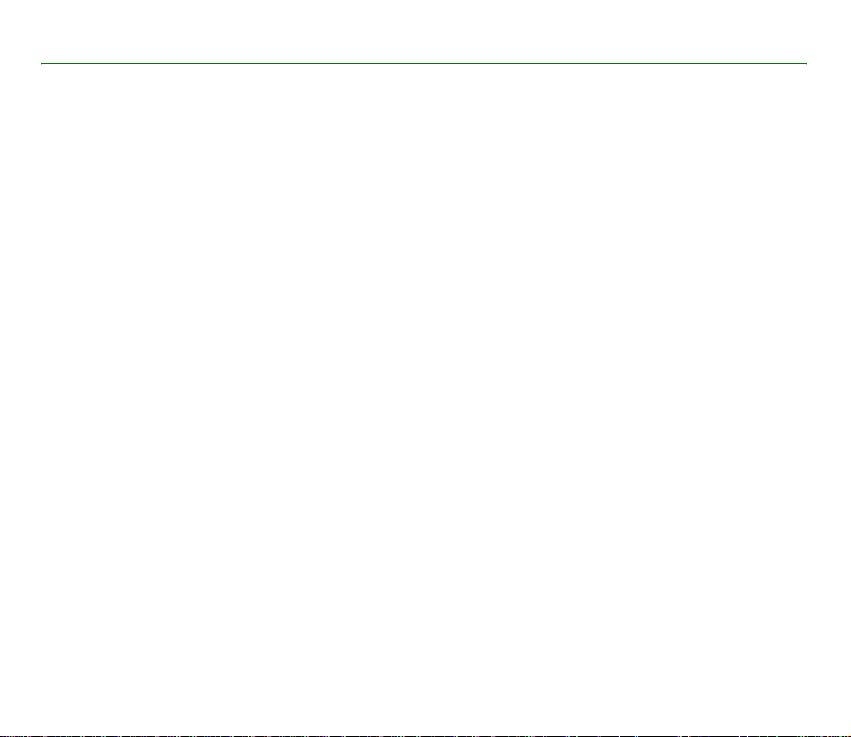
Obsah
Pro va¹i bezpeènost.............................................................................................................................. 9
1.Obecné informace .......................................................................................................................... 12
Pøístupové kódy.................................................................................................................................................................................... 12
Ochrana autorských práv .................................................................................................................................................................. 13
Slu¾ba nastavení konfigurace.......................................................................................................................................................... 13
Stahování obsahu a aplikací ............................................................................................................................................................ 14
Podpora Nokia a kontaktní informace........................................................................................................................................... 14
2.Zaèínáme ......................................................................................................................................... 15
Instalace SIM karty a baterie........................................................................................................................................................... 15
Nabíjení baterie ................................................................................................................................................................................... 16
Instalace pamì»ové karty.................................................................................................................................................................. 17
Zapnutí a vypnutí telefonu............................................................................................................................................................... 19
Otevøení telefonu................................................................................................................................................................................. 19
Normální provozní poloha ................................................................................................................................................................ 20
Poutko..................................................................................................................................................................................................... 21
3.Vá¹ telefon...................................................................................................................................... 22
Tlaèítka a èásti telefonu .................................................................................................................................................................... 22
Pohotovostní re¾im............................................................................................................................................................................. 23
Indikátory a ikony................................................................................................................................................................................ 26
Zámek klávesnice (Keyguard)........................................................................................................................................................... 27
4.Funkce volání.................................................................................................................................. 28
Volání...................................................................................................................................................................................................... 28
Zrychlená volba.................................................................................................................................................................................... 28
Pokroèilá hlasová volba ..................................................................................................................................................................... 28
Pøijmutí nebo odmítnutí hovoru ..................................................................................................................................................... 29
Volby v prùbìhu hovoru .................................................................................................................................................................... 30
4Copyright © 2006 Nokia. All rights reserved.
Page 5
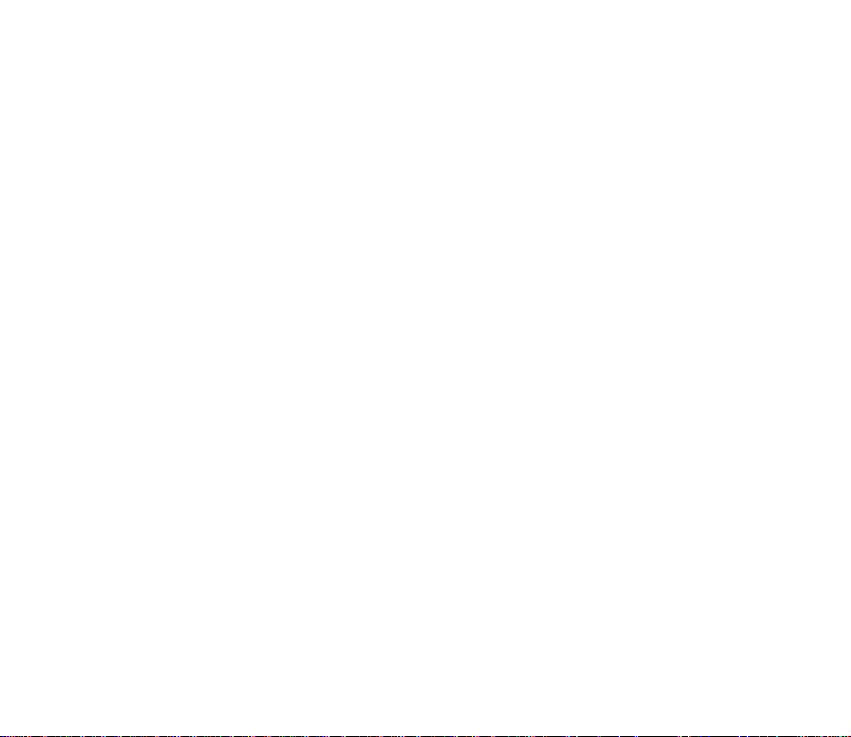
5.Menu telefonu................................................................................................................................ 31
Zobrazení menu ................................................................................................................................................................................... 31
Otevøení funkcí menu......................................................................................................................................................................... 31
6.Zprávy ............................................................................................................................................. 32
Textové zprávy...................................................................................................................................................................................... 32
SIM zprávy............................................................................................................................................................................................. 35
Multimediální zprávy.......................................................................................................................................................................... 35
Zvukové zprávy Nokia Xpress........................................................................................................................................................... 40
Chat......................................................................................................................................................................................................... 41
Aplikace e-mail.................................................................................................................................................................................... 46
Hlasové zprávy ..................................................................................................................................................................................... 48
Informaèní zprávy ............................................................................................................................................................................... 49
Pøíkazy slu¾by ....................................................................................................................................................................................... 49
Odstranìní zpráv.................................................................................................................................................................................. 49
Nastavení zpráv ................................................................................................................................................................................... 50
7.Kontakty ........................................................................................................................................ 53
Hledání ................................................................................................................................................................................................... 53
Ulo¾ení jmen a telefonních èísel..................................................................................................................................................... 53
Ulo¾ení èísel, polo¾ek nebo obrázku .............................................................................................................................................. 53
Kopírování kontaktu ........................................................................................................................................................................... 54
Úpravy detailù kontaktu.................................................................................................................................................................... 54
Odstranìní kontaktù nebo detailù.................................................................................................................................................. 55
Vizitky ..................................................................................................................................................................................................... 55
Moje úèast............................................................................................................................................................................................. 55
Jména úèastníkù.................................................................................................................................................................................. 56
Nastavení............................................................................................................................................................................................... 58
Skupiny................................................................................................................................................................................................... 58
Zrychlená volba.................................................................................................................................................................................... 58
Èísla slu¾eb a má èísla....................................................................................................................................................................... 58
8.Protokol volání ............................................................................................................................... 59
Informace o poloze ............................................................................................................................................................................. 59
5Copyright © 2006 Nokia. All rights reserved.
Page 6

9.Nastavení ....................................................................................................................................... 60
Profily...................................................................................................................................................................................................... 60
Témata.................................................................................................................................................................................................... 60
Tóny......................................................................................................................................................................................................... 61
Displej ..................................................................................................................................................................................................... 61
Èas a datum.......................................................................................................................................................................................... 63
Mé klávesové zkratky ......................................................................................................................................................................... 64
Pøipojení................................................................................................................................................................................................. 66
Volání...................................................................................................................................................................................................... 71
Telefon.................................................................................................................................................................................................... 72
Pøíslu¹enství .......................................................................................................................................................................................... 73
Konfigurace........................................................................................................................................................................................... 74
Zabezpeèení .......................................................................................................................................................................................... 75
Obnovení standardního nastavení.................................................................................................................................................. 76
10.Menu operátora............................................................................................................................ 77
11.Galerie .......................................................................................................................................... 78
Formátování pamì»ové karty........................................................................................................................................................... 78
12.Média ............................................................................................................................................ 79
Fotoaparát............................................................................................................................................................................................. 79
Pøehrávaè médií ................................................................................................................................................................................... 80
Pøehrávaè hudby.................................................................................................................................................................................. 81
Rádio....................................................................................................................................................................................................... 82
Záznamník............................................................................................................................................................................................. 84
Ekvalizér................................................................................................................................................................................................. 85
Roz¹íøení sterea.................................................................................................................................................................................... 85
13.Push to talk .................................................................................................................................. 86
Pøipojení a odpojení............................................................................................................................................................................ 86
Volání a pøíjem volání PTT................................................................................................................................................................. 87
Po¾adavky na zpìtná volání............................................................................................................................................................. 89
Pøidání kontaktu pro individuální volání ...................................................................................................................................... 90
6Copyright © 2006 Nokia. All rights reserved.
Page 7
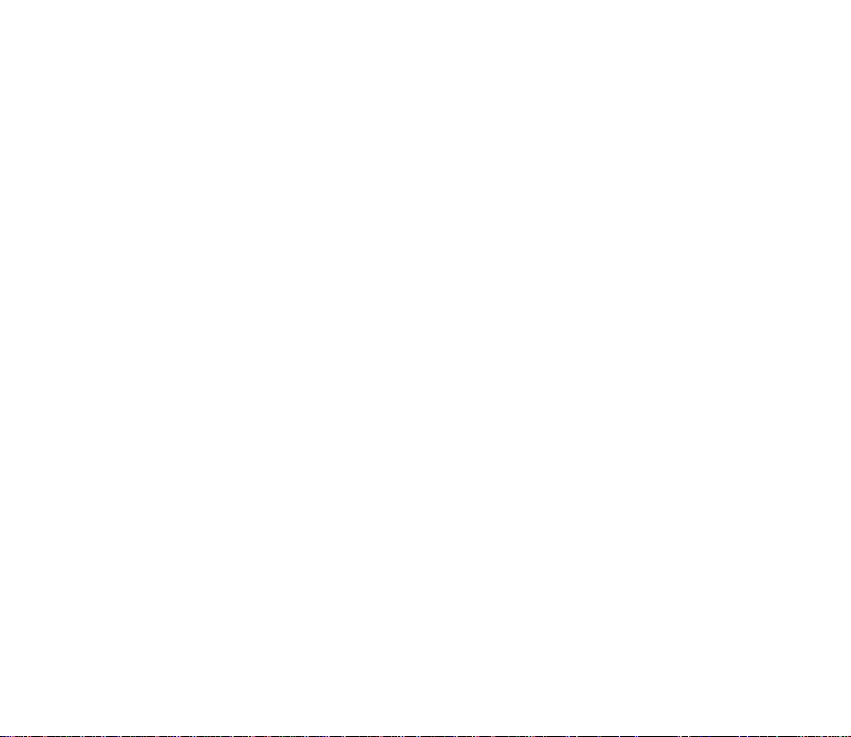
Kanály PTT ............................................................................................................................................................................................. 90
Nastavení PTT ....................................................................................................................................................................................... 91
14.Organizér ...................................................................................................................................... 93
Budík ....................................................................................................................................................................................................... 93
Kalendáø................................................................................................................................................................................................. 94
Seznam úkolù ....................................................................................................................................................................................... 94
Poznámky............................................................................................................................................................................................... 95
Odpoèítávací mìøiè ............................................................................................................................................................................. 96
Stopky..................................................................................................................................................................................................... 96
15.Aplikace ........................................................................................................................................ 98
Hry ........................................................................................................................................................................................................... 98
Sbírka...................................................................................................................................................................................................... 98
16.Web ........................................................................................................................................... 100
Pozadí technologie............................................................................................................................................................................ 100
Provozovatel slu¾by .......................................................................................................................................................................... 100
Pøístup ke slu¾bì................................................................................................................................................................................ 101
Prohlí¾ení............................................................................................................................................................................................. 102
Nastavení zabezpeèení .................................................................................................................................................................... 103
Zálo¾ky.................................................................................................................................................................................................. 104
Nastavení stahování......................................................................................................................................................................... 105
Pøijaté slu¾by ...................................................................................................................................................................................... 105
Vyrovnávací pamì»............................................................................................................................................................................ 105
Zabezpeèení prohlí¾eèe.................................................................................................................................................................... 106
17.Slu¾by SIM ................................................................................................................................ 109
18.Pøipojení poèítaèe...................................................................................................................... 110
Ukládání dat pøes USB ..................................................................................................................................................................... 110
Nokia PC Suite.................................................................................................................................................................................... 110
EGPRS, GPRS, HSCSD a CSD........................................................................................................................................................... 110
Aplikace pro datovou komunikaci ................................................................................................................................................ 111
7Copyright © 2006 Nokia. All rights reserved.
Page 8
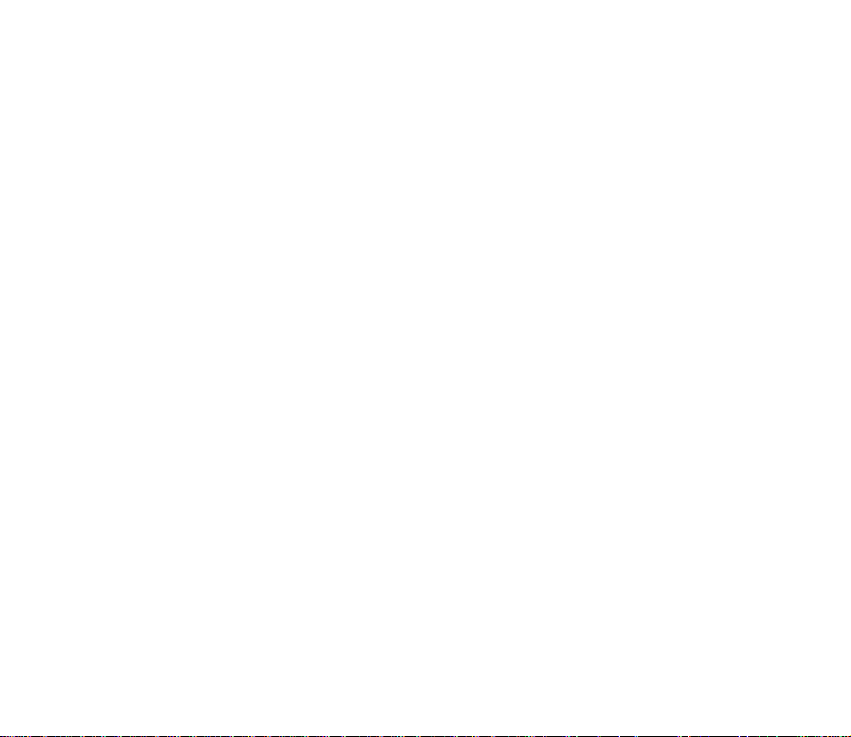
19.Pøíslu¹enství ............................................................................................................................... 112
20.Referenèní informace................................................................................................................ 113
Informace o bateriích....................................................................................................................................................................... 113
Péèe a údr¾ba .................................................................................................................................. 116
Doplòkové bezpeènostní informace............................................................................................... 117
Rejstøík............................................................................................................................................. 121
8Copyright © 2006 Nokia. All rights reserved.
Page 9
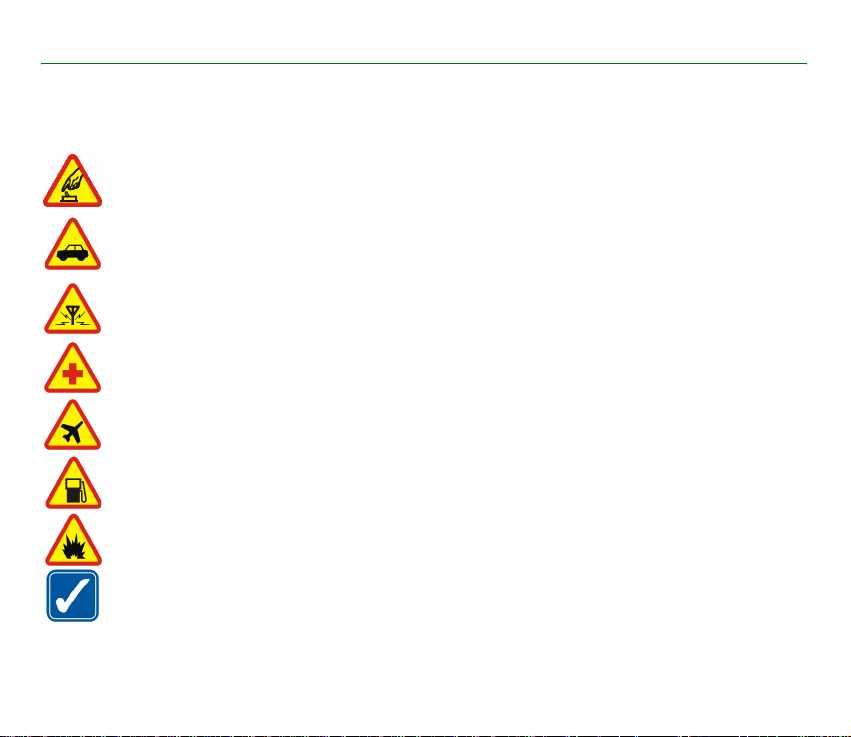
Pro va¹i bezpeènost
Seznamte se s tìmito jednoduchými pravidly. Jejich nedodr¾ování mù¾e být nebezpeèné nebo protizákonné. Pro dal¹í
informace si pøeètìte úplnou u¾ivatelskou pøíruèku.
ZAPNÌTE BEZPEÈNÌ
Nezapínejte pøístroj tam, kde je pou¾ívání bezdrátových telefonù zakázáno nebo kde je mo¾ný vznik ru¹ivých
vlivù a jiného nebezpeèí.
BEZPEÈNOST SILNIÈNÍHO PROVOZU PØEDEV©ÍM
Dodr¾ujte v¹echny místní zákony. Pøi øízení vozu si nechte v¾dy volné ruce pro øízení. Pøi øízení musí být va¹e
pozornost vìnována pøedev¹ím bezpeènosti silnièního provozu.
RU©IVÉ VLIVY
Na v¹echny bezdrátové telefony mohou pùsobit ru¹ivé vlivy, které mohou ovlivnit jejich funkci.
VYPNÌTE VE ZDRAVOTNICKÝCH ZAØÍZENÍCH
Dodr¾ujte v¹echna naøízení a normy. V blízkosti lékaøských pøístrojù a zaøízení telefon v¾dy vypnìte.
VYPNÌTE V LETADLE
Dodr¾ujte v¹echna omezení. Bezdrátové pøístroje mohou v letadle zpùsobit ru¹ivé vlivy.
VYPNÌTE PØI DOPLÒOVÁNÍ PALIVA
Nepou¾ívejte telefon u èerpací stanice. Nepou¾ívejte jej v blízkosti pohonných hmot nebo chemikálií.
VYPNÌTE V BLÍZKOSTI MÍST, KDE JSOU PROVÁDÌNY TRHACÍ PRÁCE
Dodr¾ujte v¹echna omezení. Telefon nepou¾ívejte v blízkosti míst, kde jsou provádìny trhací práce.
POU®ÍVEJTE ROZUMNÌ
Pou¾ívejte jej pouze v normální poloze, jak je vysvìtleno v dokumentaci k produktu. Zbyteènì se nedotýkejte
antény.
9Copyright © 2006 Nokia. All rights reserved.
Page 10

KVALIFIKOVANÝ SERVIS
Instalovat a opravovat tento produkt mù¾e pouze kvalifikovaný personál.
PØÍSLU©ENSTVÍ A BATERIE
Pou¾ívejte pouze schválené pøíslu¹enství a baterie. Nepøipojujte nekompatibilní produkty.
ODOLNOST PROTI VODÌ
Tento telefon není odolný proti vodì. Udr¾ujte jej v suchu.
ZÁLO®NÍ KOPIE
Nezapomeòte zálohovat nebo zapisovat v¹echny dùle¾ité informace.
PØIPOJOVÁNÍ K JINÉMU ZAØÍZENÍ
Pøi pøipojování k jinému zaøízení si peèlivì pøeètìte bezpeènostní informace v u¾ivatelské pøíruèce daného
zaøízení. Nepøipojujte nekompatibilní produkty.
TÍSÒOVÁ VOLÁNÍ
Zkontrolujte, zda je telefon zapnut a zda se nachází v oblasti pokryté slu¾bami sítì. Opakovaným tisknutím
tlaèítka Konec vyma¾te displej a vra»te se na úvodní obrazovku. Zadejte èíslo tísòové linky a stisknìte tlaèítko
Volat. Udejte svou polohu. Hovor neukonèujte, dokud k tomu nedostanete svolení.
■ O tomto pøístroji
Bezdrátový pøístroj popisovaný v této pøíruèce je schválen pro pou¾ití v sítích EGSM 850, 900, 1800 a 1900. Podrobnìj¹í
informace o sítích získáte od svého provozovatele slu¾eb.
Pøi pou¾ívání funkcí tohoto pøístroje dodr¾ujte v¹echny zákony a respektujte soukromí a zákonná práva ostatních.
Pøi fotografování nebo nahrávání videoklipù dodr¾ujte v¹echny zákony a respektujte místní zvyklosti i soukromí a zákonná
práva ostatních.
Upozornìní: Abyste mohli pou¾ívat libovolnou funkci tohoto pøístroje, kromì budíku, musí být telefon zapnutý.
Nezapínejte pøístroj, pokud pou¾ití bezdrátového telefonu mù¾e zpùsobit ru¹ivé vlivy nebo vznik nebezpeèí.
10Copyright © 2006 Nokia. All rights reserved.
Page 11

■ Sí»ové slu¾by
Abyste mohli pou¾ívat telefon, musíte mít od provozovatele bezdrátových slu¾eb zaji¹tìnu odpovídající slu¾bu. Provoz
mnoha funkcí tohoto pøístroje je závislý na funkcích v bezdrátové síti. Tyto sí»ové slu¾by nemusí být dostupné ve v¹ech sítích
nebo musíte pøed jejich pou¾itím uzavøít zvlá¹tní dohody se svým provozovatelem slu¾eb. Vá¹ provozovatel slu¾eb vám mù¾e
dát dal¹í pokyny pro jejich pou¾ití a vysvìtlit, jak budou zpoplatnìny. Nìkteré sítì mohou mít omezení, která ovlivní zpùsob
pou¾ití sí»ových slu¾eb. Nìkteré sítì napøíklad nemusí podporovat v¹echny speciální znaky konkrétních jazykù a slu¾eb.
Vá¹ provozovatel slu¾eb mù¾e po¾adovat, aby ve va¹em pøístroji byly nìkteré funkce vypnuty nebo nebyly aktivovány. Z
tohoto dùvodu se nezobrazí v nabídce menu va¹eho pøístroje. Vá¹ pøístroj rovnì¾ mohl být specificky nakonfigurován. Tato
konfigurace mù¾e zahrnovat zmìny v názvech menu, poøadí polo¾ek menu a ikon. Podrobnìj¹í informace získáte od svého
provozovatele slu¾eb.
Tento pøístroj podporuje protokoly WAP 2.0 (HTTP a SSL), které fungují na protokolu TCP/IP. Nìkteré funkce tohoto pøístroje,
napøíklad MMS (slu¾ba multimediálních zpráv), prohlí¾eè, aplikace e-mail, chat, vzdálená synchronizace a stahování obsahu
z prohlí¾eèe nebo pøes MMS, vy¾adují podporu tìchto technologií ze strany sítì.
■ Sdílená pamì»
Následující funkce tohoto pøístroje mohou pou¾ívat sdílenou pamì»: galerie, kontakty, textové, multimediální a chatové
zprávy, e-mail, kalendáø, úkoly, Java
dostupnou pro zbývající funkce sdílející pamì». Napøíklad ulo¾ení mnoha Java
pamì». Pokusíte-li se pou¾ít funkci sdílející pamì», mù¾e se na pøístroji zobrazit zpráva, ¾e je pamì» plná. V takovém pøípadì
odstraòte pøed dal¹ím pokraèováním nìkteré ulo¾ené informace nebo záznamy ze sdílené pamìti. Nìkteré funkce, napøíklad
textové zprávy, mohou mít pøidìlenu urèitou èást pamìti navíc k pamìti sdílené s ostatními funkcemi.
TM
hry a aplikace. Pou¾ití jedné nebo nìkolika tìchto funkcí mù¾e zmen¹it pamì»
TM
aplikací mù¾e vyu¾ít ve¹kerou dostupnou
■ Pøíslu¹enství
Nìkolik praktických pravidel pro pøíslu¹enství.
• Ukládejte ve¹kerá pøíslu¹enství mimo dosah malých dìtí.
• Jestli¾e odpojujete napájecí kabel od libovolného pøíslu¹enství, uchopte a zatáhnìte v¾dy za konektor, ne za kabel.
• Pravidelnì kontrolujte, zda je pøíslu¹enství nainstalované do vozu správnì zaji¹tìné a správnì funguje.
• Instalaci ve¹kerého slo¾itìj¹ího pøíslu¹enství do vozidla musí provést kvalifikovaný personál.
11Copyright © 2006 Nokia. All rights reserved.
Page 12
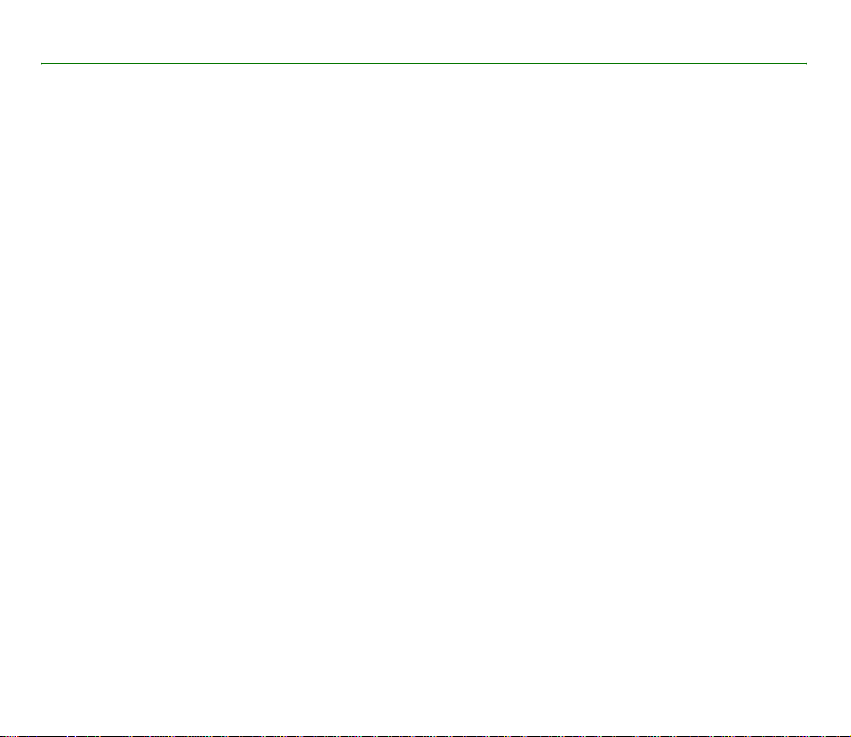
1. Obecné informace
Blahopøejeme vám ke koupi tohoto mobilního telefonu Nokia. Mezi nìkteré jeho dal¹í funkce patøí kalendáø,
hodiny, budík, rádio, hudební pøehrávaè a vestavìný fotoaparát.
■ Pøístupové kódy
Bezpeènostní kód
Bezpeènostní kód (5 a¾ 10 èíslic) pomáhá chránit telefon pøed neoprávnìným pou¾itím. Pøednastavený kód je
12345. Informace o zmìnì kódu a nastavení telefonu, aby vy¾adoval kód, viz Zabezpeèení na stranì 75.
Zadáte-li nesprávný kód pìtkrát za sebou, telefon bude ignorovat dal¹í pokusy o zadání kódu. Poèkejte pìt
minut a zadejte kód znovu.
Kódy PIN
PIN kód a UPIN kód (4 a¾ 8 èíslic) pomáhají chránit SIM kartu pøed neoprávnìným pou¾itím. Viz Zabezpeèení na
stranì 75. PIN kód je vìt¹inou dodán se SIM kartou. Informace o nastavení telefonu, aby po¾adoval PIN kód, viz
Zabezpeèení na stranì 75.
Kód PIN2 (4 a¾ 8 èíslic) mù¾e být dodán se SIM kartou a je vy¾adován pøi otevírání nìkterých funkcí.
PIN modulu je vy¾adován pro pøístup k informacím v modulu zabezpeèení. Viz Modul zabezpeèení na
stranì 106. PIN modulu je dodán se SIM kartou, pokud SIM karta obsahuje modul zabezpeèení.
PIN podpisu je vy¾adován pøi pou¾ití digitálního podpisu. Viz Digitální podpis na stranì 107. PIN podpisu je
dodán se SIM kartou, pokud SIM karta obsahuje modul zabezpeèení.
12Copyright © 2006 Nokia. All rights reserved.
Page 13
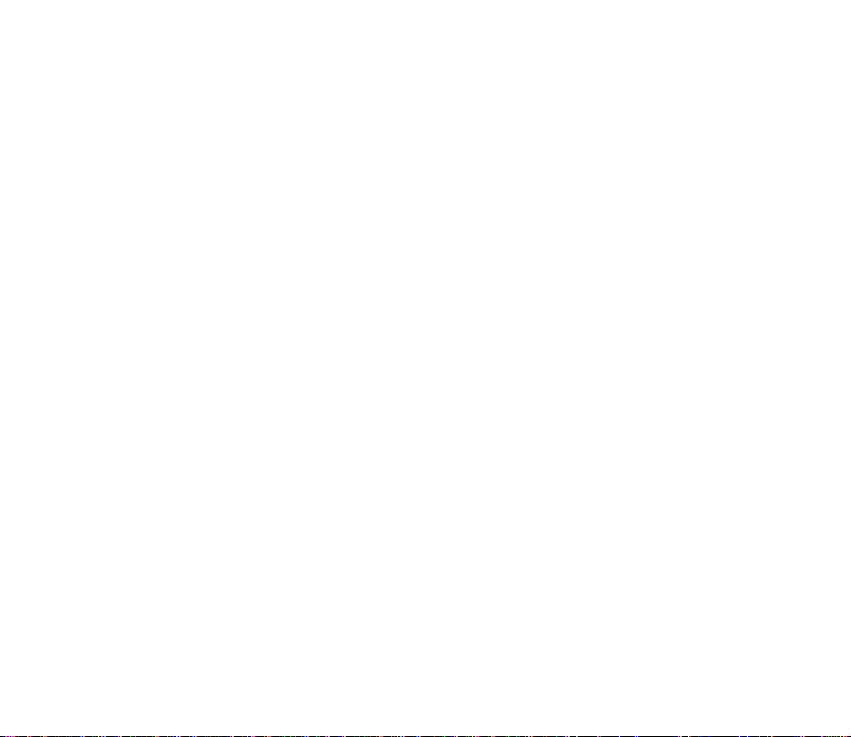
Kódy PUK
PUK kód a UPUK kód (8 èíslic) je vy¾adován pro zmìnu zablokovaného kódu PIN a UPIN. PUK2 kód je vy¾adován
pro zmìnu zablokovaného PIN2 kódu.
Nejsou-li kódy dodány se SIM kartou, po¾ádejte o nì operátora sítì.
Heslo pro blokování
Heslo pro blokování (4 èíslice) je vy¾adováno pøi pou¾ívání funkce Slu¾ba blokování hovorù. Viz Zabezpeèení na
stranì 75. Toto heslo obdr¾íte od operátora.
Zadáte-li nesprávné heslo pro blokování tøikrát za sebou, bude heslo blokováno. Podrobnosti získáte od
provozovatele slu¾by.
■ Ochrana autorských práv
Ochrana autorských práv mù¾e znemo¾nit kopírování, upravování, pøená¹ení nebo pøeposílání nìkterých
obrázkù, vyzvánìcích tónù a dal¹ího obsahu.
■ Slu¾ba nastavení konfigurace
Chcete-li pou¾ívat nìkteré sí»ové slu¾by, napøíklad slu¾by mobilního internetu, MMS nebo synchronizaci se
vzdáleným internetovým serverem, musíte mít v telefonu ulo¾eno odpovídající nastavení. Nastavení mù¾ete
obdr¾et v konfiguraèní zprávì. Po pøijmutí nastavení jej musíte ulo¾it do telefonu. Provozovatel slu¾by vám
mù¾e dodat PIN kód, který je pro ulo¾ení nastavení potøeba. Informace o dostupnosti nastavení získáte od
provozovatele slu¾by.
Po doruèení konfiguraèní zprávy se zobrazí text Nastav. konfigurace pøijato.
Pro ulo¾ení nastavení zvolte Ukázat > Ulo¾it. Vyzve-li telefon Vlo¾te PIN nastavení:, zadejte PIN kód nastavení
a stisknìte OK. O doruèení PIN kódu po¾ádejte provozovatele slu¾by, který vám toto nastavení dodal. Není-li
13Copyright © 2006 Nokia. All rights reserved.
Page 14

dosud ulo¾eno ¾ádné nastavení, budou nastavení ulo¾ena a pou¾ita jako výchozí nastavení konfigurace. Jinak
se telefon zeptá Aktivovat ulo¾ené nastavení konfigurace?.
Pro odmítnutí pøijatého nastavení zvolte Ukázat > Vyøadit.
Informace o zmìnì nastavení, viz Konfigurace na stranì 74.
■ Stahování obsahu a aplikací
Do telefonu mù¾ete stahovat nový obsah, napøíklad motivy, tóny a videoklipy (sí»ová slu¾ba). Vyberte funkci
stahování (napøíklad v menu Galerie). Informace o pøístupu k funkci stahování naleznete v popisu jednotlivých
menu. Informace o dostupnosti rùzných slu¾eb, ceny a tarify získáte od provozovatele slu¾by.
Dùle¾ité: Pou¾ívejte pouze slu¾by, kterým dùvìøujete a které nabízejí odpovídající zabezpeèení a ochranu pøed
¹kodlivým softwarem.
■ Podpora Nokia a kontaktní informace
Nejnovìj¹í doplòkové informace, soubory ke sta¾ení a slu¾by týkající se va¹eho výrobku Nokia najdete na
www.nokia.com/support nebo místní webové stránce Nokia.
Na webové stránce Nokia mù¾ete získat informace o pou¾ití produktù a slu¾eb Nokia. Kontakt na slu¾bu
zákazníkùm získáte ze seznamu místních kontaktních støedisek Nokia Care na adrese www.nokia.com/
customerservice.
Nejbli¾¹í servisní støedisko Nokia Care najdete na adrese www.nokia.com/repair.
14Copyright © 2006 Nokia. All rights reserved.
Page 15
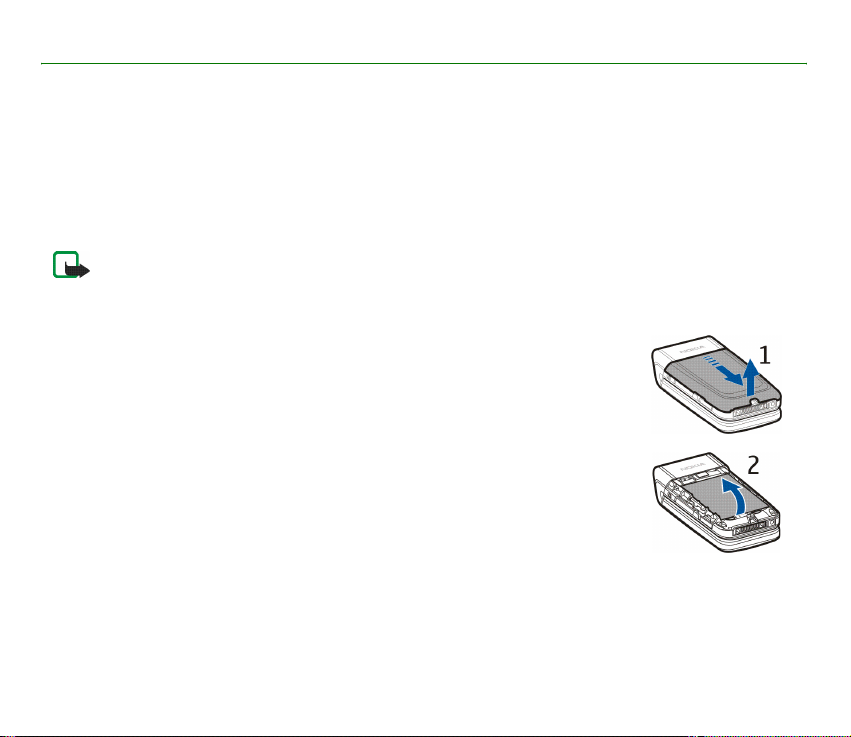
2. Zaèínáme
■ Instalace SIM karty a baterie
Ukládejte v¹echny SIM karty mimo dosah malých dìtí. Informace o dostupnosti a pou¾ití slu¾eb SIM karty získáte od svého
prodejce SIM karty. Tím mù¾e být provozovatel slu¾eb, operátor sítì nebo jiný prodejce. Pøed instalováním SIM karty a
vyjmutím baterie v¾dy vypnìte pøístroj a odpojte nabíjeèku.
SIM karta a její kontakty jsou náchylné na po¹kození po¹krábáním nebo ohnutím. Pøi manipulaci, vkládání a
vyjímání s ní proto pracujte opatrnì.
Poznámka: Pøed sejmutím krytu vypnìte v¾dy napájení a odpojte nabíjeèku nebo jiný pøístroj. Pøi výmìnì krytu se
nedotýkejte elektronických komponentù. Pøístroj ukládejte a pou¾ívejte v¾dy pouze s nainstalovaným krytem.
Postup instalování SIM karty:
1. Pevnì stisknìte a vysunutím uvolnìte vrchní èást zadního krytu. Poté
pokraèujte ve vysunování zadního krytu a sejmìte jej z telefonu.
2. Po sejmutí zadního krytu vstrète prst pod baterii a zvednìte ji (viz obrázek).
15Copyright © 2006 Nokia. All rights reserved.
Page 16

3. Vlo¾te nehet do støedu kovového dr¾áku SIM karty. Poté uvolnìte a
odklopte dr¾ák SIM karty.
4. Vlo¾te SIM kartu do dr¾áku (viz obrázek) zkoseným rohem napøed. Kontakty
zlaté barvy na SIM kartì musí smìøovat nahoru (ven od telefonu).
5. Pøeklopením zavøete dr¾ák SIM karty. Kontakty zlaté barvy na SIM kartì se
dostanou na kontakty zlaté barvy uvnitø telefonu. Jemnì natlaète dr¾ák
SIM karty na telefon, aby s cvaknutím dosedl na místo.
6. Pøi instalaci baterie ji polo¾te tak, aby kontakty zlaté barvy byly proti
kontaktùm v telefonu (strana se ¹títkem smìøuje nahoru). Poté zasunujte baterii,
dokud nedosedne na místo.
7. Nasunujte zadní kryt, dokud nedosedne na místo.
■ Nabíjení baterie
Upozornìní: Pou¾ívejte pouze baterie, nabíjeèky a pøíslu¹enství schválené spoleèností Nokia pro pou¾ití s tímto
konkrétním modelem. Pou¾ívání jiných typù mù¾e zpùsobit zru¹ení osvìdèení nebo záruk a mù¾e být i nebezpeèné.
Tento pøístroj je urèen k pou¾ívání s baterií BL-4C. V¾dy pou¾ívejte pouze originální baterie Nokia. Viz Pokyny k ovìøení
pravosti baterií Nokia
Pøed pou¾itím s tímto pøístrojem zkontrolujte typ nabíjeèky. Tento pøístroj je urèen pro pou¾ití pøi napájení z nabíjeèky AC-3.
Informace o dostupnosti schválených pøíslu¹enství získáte u svého prodejce.
na stranì 114.
16Copyright © 2006 Nokia. All rights reserved.
Page 17

1. Pøipojte nabíjeèku do zásuvky el. napìtí.
2. Vlo¾te konektor nabíjeèky do kruhové zdíøky ve spodní èásti telefonu.
Je-li baterie zcela vybitá, mù¾e trvat nìkolik minut, ne¾ se na displeji
zobrazí indikátor nabíjení nebo ne¾ bude mo¾né provádìt hovory.
3. Po úplném nabití baterie odpojte nabíjeèku od telefonu.
Telefon mù¾ete pou¾ívat i s pøipojenou nabíjeèkou. Doba nabíjení závisí
na typu pou¾ité nabíjeèky a baterie. Napøíklad nabíjení baterie BL-4C
nabíjeèkou AC-3 trvá v pohotovostním re¾imu pøibli¾nì 2 hodiny a
20 minut.
■ Instalace pamì»ové karty
S tímto pøístrojem pou¾ívejte pouze kompatibilní microSD karty. Jiné pamì»ové karty se nevejdou do
slotu pamì»ové karty a nejsou kompatibilní s tímto pøístrojem. Pou¾ití nekompatibilní pamì»ové
karty mù¾e po¹kodit pamì»ovou kartu i pøístroj a data ulo¾ená na nekompatibilní pamì»ové kartì
mohou být po¹kozena.
Pou¾ívejte pouze pamì»ové karty schválené firmou Nokia. I kdy¾ se firma Nokia pøi
pou¾ívání pamì»ových karet podøizuje schváleným prùmyslovým standardùm, nelze zajistit úplnou
kompatibilitu se v¹emi znaèkami, proto¾e kvalita produktù se li¹í a závisí na výrobcích tøetích stran.
Pamì»ovou kartu mù¾ete pou¾ít pro roz¹íøení pamìti Galerie. Viz Galerie na stranì 78. Pamì»ovou kartu
mù¾ete vlo¾it nebo vyjmout, ani¾ byste museli vypínat telefon.
Dùle¾ité: Nevyjímejte pamì»ovou kartu v prùbìhu operace, pøi které dochází k pøístupu ke kartì. Vyjmutí karty v
prùbìhu operace mù¾e po¹kodit pamì»ovou kartu i pøístroj a mù¾e dojít k po¹kození dat na kartì.
17Copyright © 2006 Nokia. All rights reserved.
Page 18
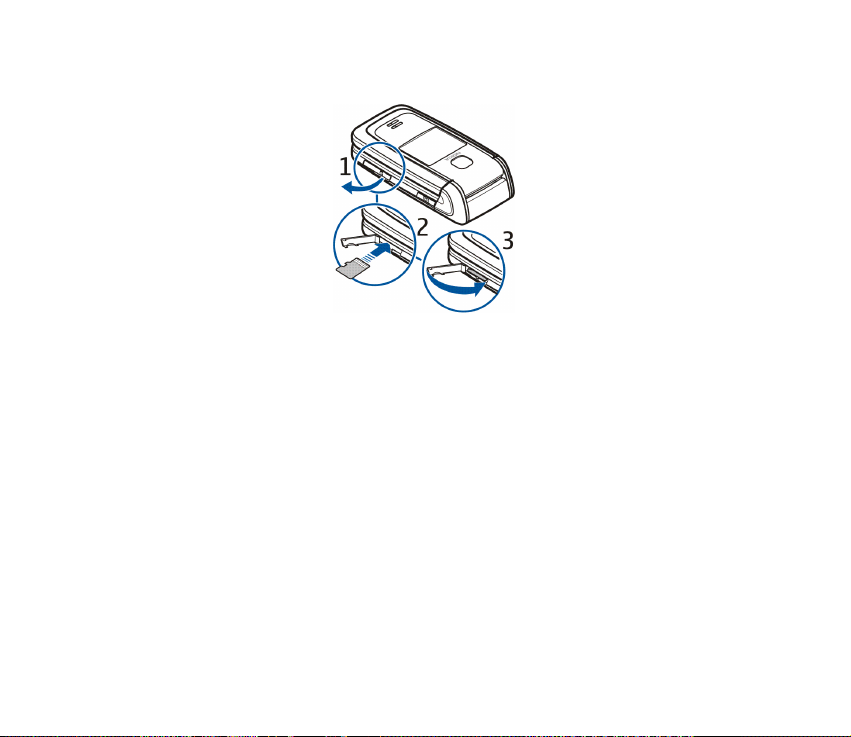
Chcete-li vlo¾it pamì»ovou kartu, zasuòte nehet do výstupku dr¾áku pamì»ové karty a odklopte dr¾ák (1).
Umístìte pamì»ovou kartu do dr¾áku karty (2). Ujistìte se, ¾e je pamì»ová karta správnì zasunutá a ¾e
kontakty pozlacené barvy smìøují nahoru. Zavøete dr¾ák pamì»ové karty (3).
Pamì»ovou kartu mù¾ete pou¾ít pro ukládání multimediálních souborù, napøíklad videoklipù, zvukových klipù a
obrázkù do Galerie.
Chcete-li vyjmout pamì»ovou kartu, zasuòte nehet do výstupku dr¾áku pamì»ové karty a odklopte dr¾ák.
Nehtem opatrnì stisknìte kartu a uvolnìte ji v dr¾áku; poté kartu vytáhnìte. Zavøete dr¾ák pamì»ové karty.
Informace o formátování pamì»ové karty, viz Formátování pamì»ové karty na stranì 78.
18Copyright © 2006 Nokia. All rights reserved.
Page 19

■ Zapnutí a vypnutí telefonu
Podr¾te stisknuté tlaèítko Konec, dokud se telefon nezapne nebo nevypne.
Vyzve-li telefon k zadání PIN kódu, zadejte kód a zvolte OK.
Slu¾ba Plug and play
Pokud zapnete telefon poprvé a telefon je v pohotovostním re¾imu, budete dotázáni, zda chcete získat
nastavení konfigurace od provozovatele slu¾by (sí»ová slu¾ba). Potvrïte nebo odmítnìte dotaz. Viz Pøipojit k
podpoøe poskytov. slu¾eb vkapitole Konfigurace na stranì 74 a Slu¾ba nastavení konfigurace na stranì 13.
■ Otevøení telefonu
Telefon se rozevøe pøibli¾nì v úhlu 155 stupòù. Nepokou¹ejte se násilím
otevírat telefon více.
19Copyright © 2006 Nokia. All rights reserved.
Page 20

■ Normální provozní poloha
Pou¾ívejte telefon pouze v normální provozní poloze.
Tento pøístroj má interní anténu.
Poznámka: Stejnì jako u jiných radiofrekvenèních pøístrojù se nedotýkejte zbyteènì
antény, je-li pøístroj zapnutý. Kontakt s anténou ovlivòuje kvalitu pøíjmu a mù¾e
zpùsobit, ¾e pøístroj bude pro provoz potøebovat vìt¹í pøíkon, ne¾ by jinak bylo
zapotøebí. Nebudete-li se pøi provozu pøístroje dotýkat prostoru antény, bude
zachován její optimální výkon a ¾ivotnost baterie.
20Copyright © 2006 Nokia. All rights reserved.
Page 21
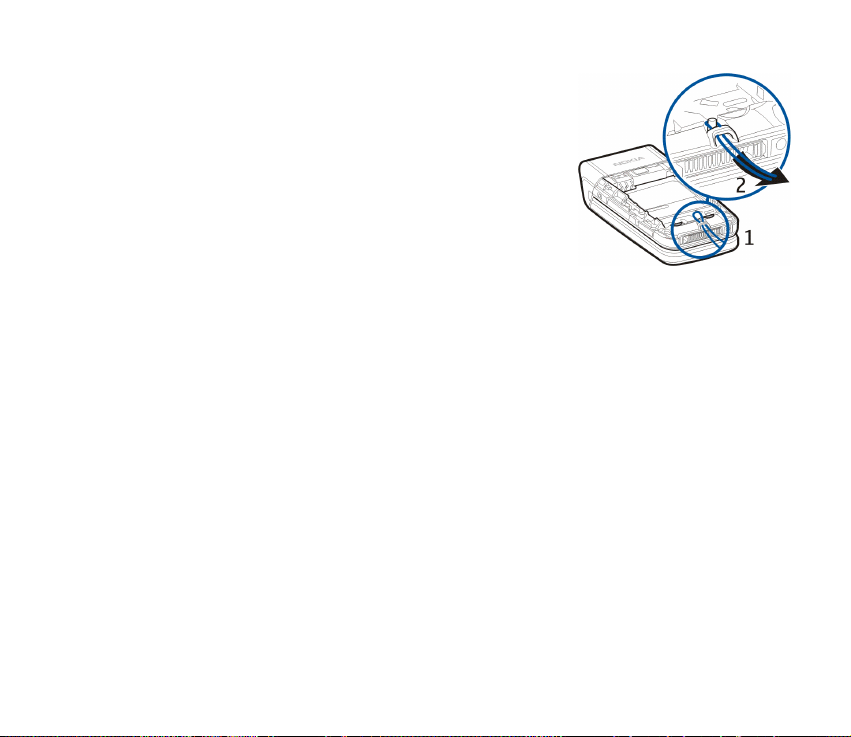
■ Poutko
Sejmìte zadní kryt z telefonu a protáhnìte poutko oèkem (viz obrázek).
21Copyright © 2006 Nokia. All rights reserved.
Page 22

3. Vá¹ telefon
■ Tlaèítka a èásti telefonu
• Sluchátko (1)
• Hlavní displej (2)
• Tlaèítko Volat (3)
• Levá, støední a pravá výbìrová klávesa (4)
• Ètyøsmìrná navigaèní klávesa (5)
• Tlaèítko Konec ukonèí hovory (krátké stisknutí) a zapíná èi vypíná telefon (dlouhé
stisknutí) (6)
• Klávesnice (7)
• Objektiv fotoaparátu (8)
• Mini displej (9)
• Reproduktor (10)
• Tlaèítko Fotoaparát (11)
• Dr¾ák pamì»ové karty (12)
22Copyright © 2006 Nokia. All rights reserved.
Page 23

TM
• Konektor Pop-Port
(13)
• Zdíøka pro konektor nabíjeèky (14)
• Infraèervený (IÈ) port (15)
• Hlasitost je aktivována tlaèítkem sní¾ení/zvý¹ení hlasitosti
(krátké stisknutí), hlasová volba je aktivována tlaèítkem sní¾ení
hlasitosti (dlouhé stisknutí) a Push to talk (PTT) je aktivováno tlaèítkem
zvý¹ení hlasitosti (dlouhé stisknutí) (16).
■ Pohotovostní re¾im
Po zapnutí telefonu se nejdøíve zobrazí úvodní obrazovka, která indikuje, ¾e je
telefon v pohotovostním re¾imu. Je-li telefon v pohotovostním re¾imu, výbìrové
klávesy mají specifické funkce a na úvodní obrazovce se zobrazí indikátory.
Indikátory informují o stavu telefonu.
• Intenzita signálu sítì (1)
• Indikátor nabití baterie (2)
• Hodiny (3) — je-li nastaveno, aby byl èas zobrazován na displeji. Viz Èas a
datum v kapitole Nastavení na str. 63.
• Název provozovatele slu¾by nebo logo operátora (4)
• Kalendáø (5) — datum je zobrazeno, pokud je nastaveno jeho zobrazení na
displeji a není zapnut aktivní pohotovostní re¾im. Viz Aktivní pohotovostní
re¾im na stranì 24 a Èas a datum na stranì 63.
• Aktivní pohotovostní re¾im (6). Viz Aktivní pohotovostní re¾im na stranì 24.
• Levá výbìrová klávesa (7) má funkci Jdi na nebo zkratku k jiné funkci. Viz Levá výbìrová klávesa na
stranì 64.
• Støední výbìrová klávesa (8) má funkci Menu.
23Copyright © 2006 Nokia. All rights reserved.
Page 24
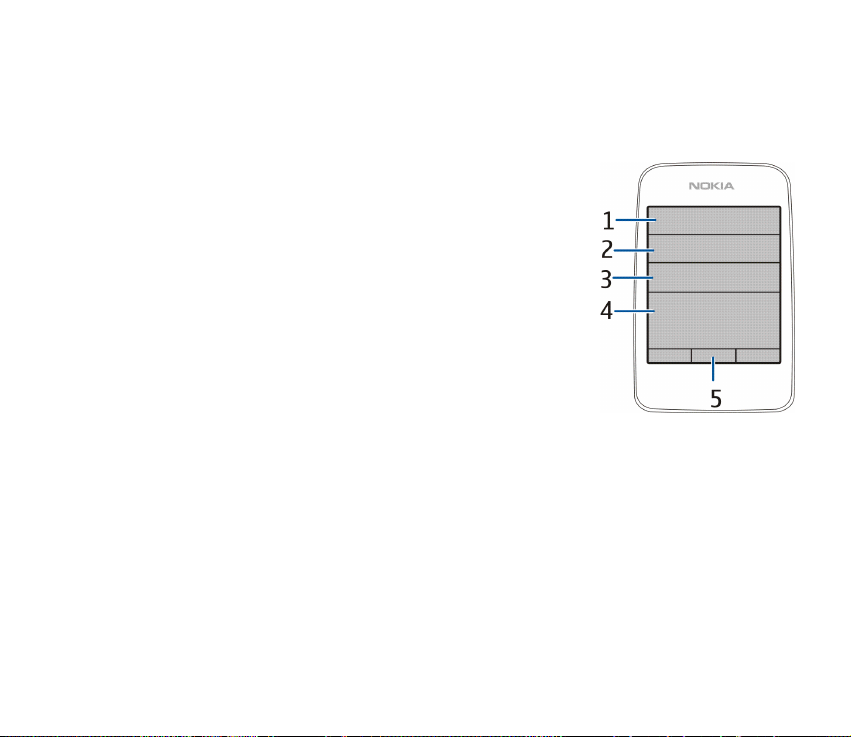
• Pravá výbìrová klávesa (9) mù¾e mít funkci Jména pro pøístup do seznamu kontaktù v menu Kontakty,
název specifikovaný operátorem pro otevøení jeho webové stránky, nebo zkratku k vámi zvolené funkci. Viz
Pravá výbìrová klávesa na stranì 64.
Aktivní pohotovostní re¾im
V aktivním pohotovostním re¾imu mù¾e telefon zobrazovat okna se
samostatnými polo¾kami, napøíklad obecné indikátory a logo operátora (1),
klávesové zkratky (2), audio funkce (3) a kalendáø (4). Informace o nastavení
aktivního pohotovostního re¾imu, viz Aktivní pohotovostní re¾im v kapitole
Nastavení pohotovostního re¾imu na stranì 61.
Je-li støední výbìrová klávesa (5) Menu, je aktivní pohotovostní re¾im pasivní;
mù¾ete pouze zobrazit obsah. Chcete-li aktivovat re¾im navigace a procházet
obsahem, pou¾ijte navigaèní klávesu. Informace o zmìnì klávesy pro otevøení
re¾imu navigace, viz Povol. pohot. re¾. vkapitole Nastavení pohotovostního
re¾imu na stranì 61. Jsou-li zobrazeny ¹ipky, mù¾ete procházet polo¾kami
vlevo èi vpravo.
Chcete-li pøizpùsobit a organizovat obsah aktivního pohotovostního re¾imu,
zvolte Volby > Aktivní pohotovostní re¾im. Viz Nastavení pohotovostního
re¾imu na stranì 61.
Re¾im navigace ukonèíte stisknutím Odejít. Nejsou-li klávesy stisknuty po urèitou dobu, telefon se
automaticky vrátí do pasivního re¾imu.
Polo¾ky obsahu v re¾imu navigace
Pruh zálo¾ek — vyberte po¾adovanou funkci a zvolte ji. Pro zmìnu nebo organizování zástupcù v re¾imu
navigace zvolte Volby > Aktivní pohotovostní re¾im > Volby > Pøizpùsobit, pøejdìte do okna klávesových
zkratek a zvolte Volby > Vyberte odkazy nebo Uspoøádejte odk..
24Copyright © 2006 Nokia. All rights reserved.
Page 25
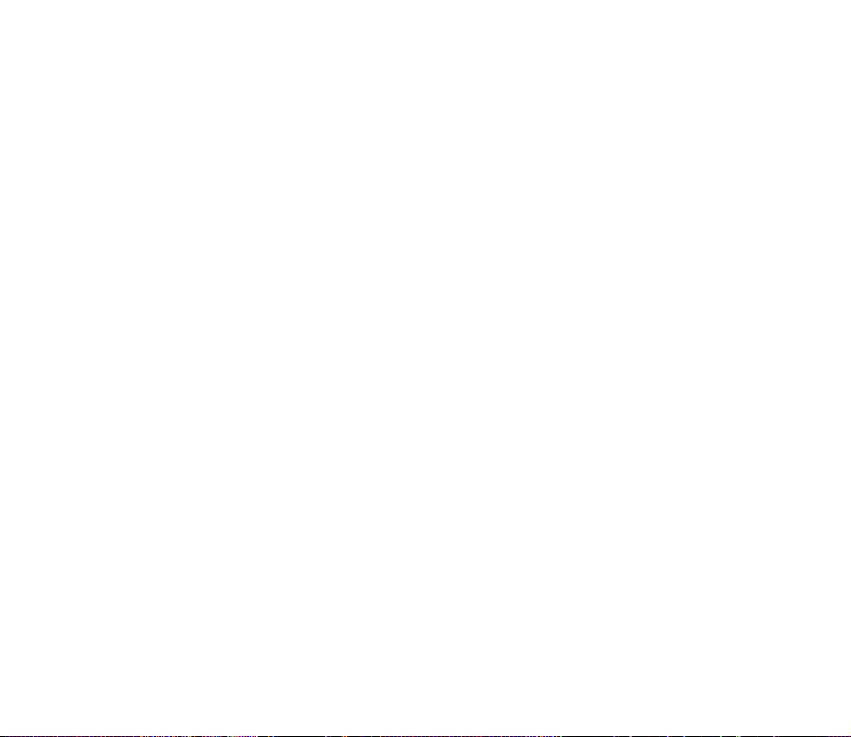
Zvukové aplikace — chcete-li pøepnout mezi rádiem a hudebním pøehrávaèem, vyberte po¾adovanou polo¾ku a
potvrïte volbu. Chcete-li zmìnit skladbu v hudebním pøehrávaèi nebo rozhlasovou stanici, stisknìte navigaèní
klávesu vlevo èi vpravo. Pro vyhledání rozhlasové stanice podr¾te stisknuté navigaèní tlaèítko vlevo èi vpravo.
Kalendáø — zobrazení dne¹ních poznámek; jednu z nich vyberte. Chcete-li zobrazit poznámky pro pøedchozí
nebo následující dny, stisknìte navigaèní klávesu vlevo èi vpravo.
Moje poznámka — pro otevøení poznámky vyberte okno s obsahem, napi¹te poznámku a ulo¾te ji.
Moje úèast — chcete-li zmìnit informace o stavu dostupnosti, zvolte polo¾ku obsahu.
Odpoèítáv. mìøiè — pro spu¹tìní odpoèítávacího mìøièe zvolte polo¾ku obsahu. Je zobrazen zbývající èas
s poznámkou.
Norm. indikátory — zobrazení indikátorù v pohotovostním re¾imu, napøíklad data, informace o síti, informativní
zprávy, název výchozí skupiny PTT a index uzavøené skupiny. Datum je zobrazeno, pokud není kalendáø zvolen
jako obsah aktivního pohotovostního re¾imu.
Zástupci v pohotovostním re¾imu
Chcete-li otevøít seznam volaných èísel, stisknìte jednou tlaèítko Volat. Viz Volání na stranì 28.
Chcete-li volat svou hlasovou schránku (sí»ová slu¾ba) a máte v telefonu ulo¾eno èíslo hlasové schránky,
podr¾te stisknuté tlaèítko 1.
Chcete-li otevøít webový prohlí¾eè, podr¾te stisknuté tlaèítko 0.
Chcete-li nastavit zástupce k navigaèní klávese, viz Navigaèní klávesa v kapitole Mé klávesové zkratky na
stranì 64.
Informace o volání stisknutím tlaèítka èíslice s pøiøazeným telefonním èíslem, viz Zrychlená volba na str. 28.
Pro pøepínání mezi profilem Normální a Tichý podr¾te stisknuté tlaèítko #.
25Copyright © 2006 Nokia. All rights reserved.
Page 26
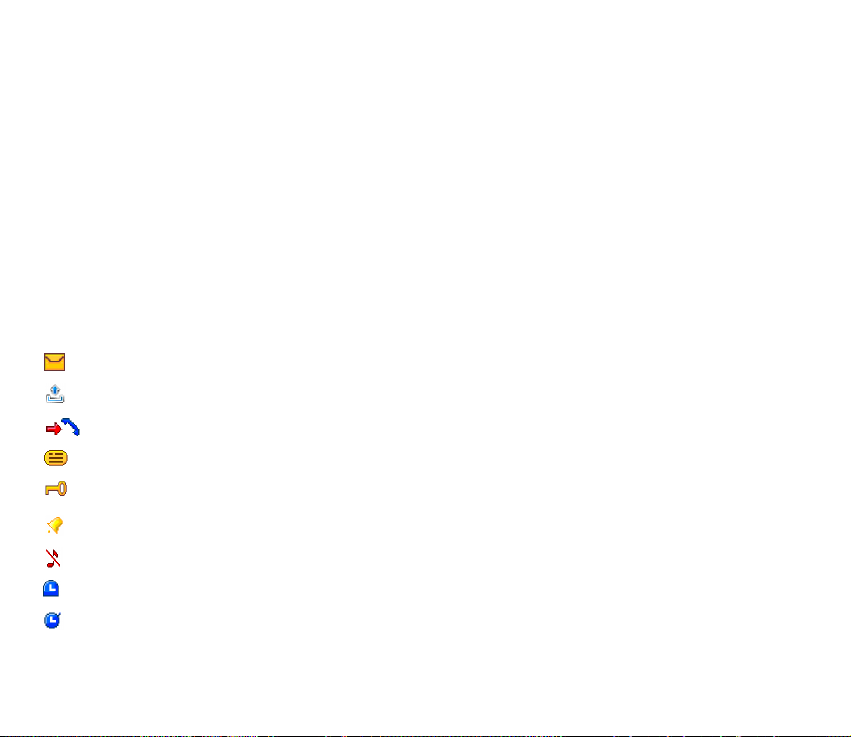
Spoøiè displeje
Z dùvodu úspory energie se po urèité dobì, bìhem které nebyla pou¾ita ¾ádná funkce telefonu, nahradí obsah
displeje spoøièem, který zobrazuje digitální hodiny. Informace o aktivaci spoøièe displeje, viz Spoøiè v Hlavní
displej na str. 62 nebo Spoøiè v Mini displej na str. 63.
■ Indikátory a ikony
Telefon má dva typy indikátorù: indikátory a ikony.
Indikátory
Informace o indikátorech, viz Pohotovostní re¾im na str. 23.
Ikony
Ikony jsou grafické reprezentace specifických polo¾ek nebo situací. Následuje seznam v¹ech ikon.
Ve slo¾ce Pøijaté máte nepøeètené zprávy.
Ve slo¾ce K odeslání máte neodeslané, zru¹ené nebo chybnì odeslané zprávy.
Telefon zaregistroval nepøijatý hovor.
Byla vám doruèena jedna nebo nìkolik zpráv chatu a jste pøipojeni ke slu¾bì chatu.
Klávesnice je zamknutá.
Budík je nastaven na Zapnuto.
Telefon nevyzvání pøi pøíchozím hovoru nebo textové zprávì.
Odpoèítávací mìøiè je spu¹tìn.
Stopky bì¾í na pozadí.
26Copyright © 2006 Nokia. All rights reserved.
Page 27
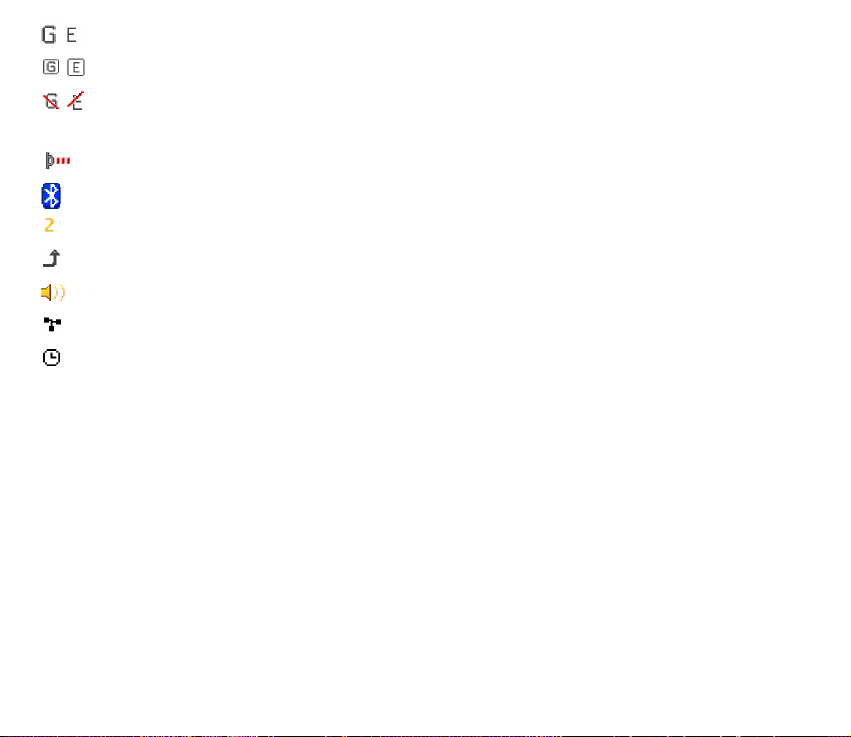
/ Telefon je zaregistrován do sítì GPRS nebo EGPRS.
/ Bylo sestaveno pøipojení GPRS nebo EGPRS.
/ GPRS nebo EGPRS spojení je doèasnì pøeru¹eno (dr¾eno), napøíklad pøi pøíchozím nebo odchozím
hovoru v prùbìhu pøipojení pøes EGPRS nebo GPRS.
Je-li aktivováno infraèervené spojení, je indikátor zobrazen nepøeru¹ovanì.
Je aktivní spojení Bluetooth.
Máte-li dvì telefonní linky, je zvolena druhá linka.
V¹echny pøíchozí hovory jsou pøesmìrovány na jiné tel. èíslo.
Je aktivován reproduktor, nebo je telefon pøipojen do hudebního stojanu.
Indikuje, ¾e jsou v¹echny hovory omezeny do uzavøené skupiny.
Je zvolen doèasný profil.
■ Zámek klávesnice (Keyguard)
Zámek klávesnice vypíná klávesnici, aby se pøede¹lo následkùm jejího nechtìného stisknutí.
• Chcete-li zamknout klávesnici, zvolte Menu a poté do 3,5 sekundy stisknìte *.
• Klávesnici odemknìte zvolením Uvolnit a poté do 1,5 sekundy stisknìte *.
Je-li Zabezpeèená klávesnice nastavena na Zapnuto, zadejte po výzvì bezpeènostní kód.
Chcete-li pøijmout hovor pøi zamknuté klávesnici, stisknìte tlaèítko Volat. Pokud ukonèíte nebo odmítnete
hovor, klávesnice se opìt automaticky zamkne.
I kdy¾ je aktivní zámek klávesnice, mohou být uskuteènitelná volání na oficiální èísla tísòových linek
naprogramovaná v pøístroji. Zadejte èíslo tísòové linky a stisknìte tlaèítko Volat.
Informace o funkci Zabezpeèená klávesnice, viz Telefon na str. 72.
27Copyright © 2006 Nokia. All rights reserved.
Page 28
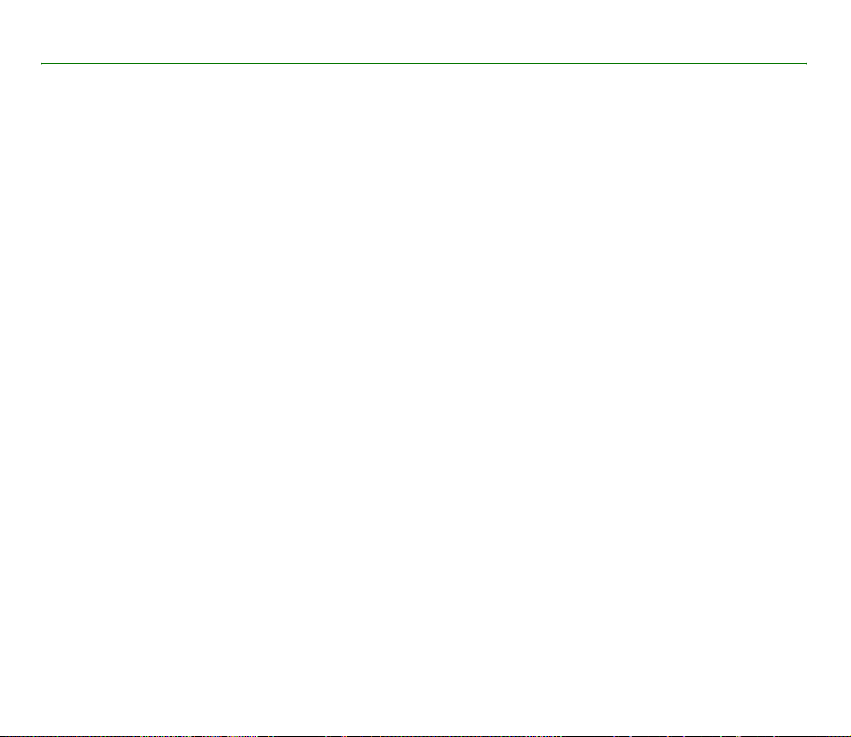
4. Funkce volání
■ Volání
1. Zadejte telefonní èíslo, vèetnì pøedèíslí. Chcete-li smazat nesprávnì zadaný znak, zvolte Smazat.
Pøi mezinárodních hovorech zadejte dvojím stisknutím * mezinárodní prefix (znak + nahrazuje mezinárodní
pøístupový kód) a poté zadejte kód zemì, pøedèíslí bez úvodní nuly (pokud je tøeba) a telefonní èíslo.
2. Chcete-li vytoèit èíslo, stisknìte tlaèítko Volat.
3. Chcete-li ukonèit hovor nebo zru¹it pokus o vytoèení èísla, stisknìte tlaèítko Konec nebo zvolte Volby >
Ukonèit hovor.
■ Zrychlená volba
Telefonní èíslo mù¾ete pøiøadit nìkteré z kláves zrychlené volby od 2 do 9. Tel. èíslo poté mù¾ete vytoèit jedním
z tìchto zpùsobù:
• Stisknìte tlaèítko zrychlené volby a poté tlaèítko Volat.
• Je-li funkce Zrychlená volba nastavena na Zapnuto, podr¾te stisknuté tlaèítko zrychlené volby, dokud se
nezaène vytáèet pøiøazené telefonní èíslo. Viz Zrychlená volba v kapitole Volání na str. 71.
■ Pokroèilá hlasová volba
Telefonický hovor mù¾ete iniciovat vyslovením jména, které je ulo¾eno v seznamu kontaktù telefonu. Hlasový
pøíkaz je pøidán automaticky ke v¹em polo¾kám seznamu kontaktù telefonu.
28Copyright © 2006 Nokia. All rights reserved.
Page 29

Provádìní hlasové volby
Pokud nìkterá aplikace odesílá nebo pøijímá data pomocí pøipojení paketovými daty, ukonèete tuto aplikaci
døíve, ne¾ zaènete provádìt hlasovou volbu.
Hlasové pøíkazy jsou závislé na jazyce. Informace o nastavení jazyka, viz Jazyk hlasového pøehrávání vkapitole
Telefon na stranì 72.
Poznámka: Pou¾ití hlasových záznamù mù¾e být obtí¾né v hluèném prostøedí nebo v tísni. Nespoléhejte se tedy ve
v¹ech pøípadech pouze na volání s pomocí hlasového záznamu.
1. V pohotovostním re¾imu podr¾te stisknutou pravou výbìrovou klávesu. Zazní krátký tón a na displeji se
zobrazí text Nyní mluvte.
Pou¾íváte-li kompatibilní headset s ovládacím tlaèítkem, podr¾te pro zahájení volání pomocí hlasového
pøíkazu stisknuté tlaèítko na headsetu.
2. Zøetelnì vyslovte hlasový pøíkaz. Bylo-li rozpoznání hlasu úspì¹né, zobrazí se seznam odpovídajících
polo¾ek. Telefon pøehraje hlasový pøíkaz shodné polo¾ky z vrcholu seznamu. Po pøibli¾nì 1,5 sekundì telefon
vytoèí èíslo; není-li nalezená polo¾ka ta, kterou po¾adujete, vyberte jinou.
Pou¾ívání hlasových pøíkazù pro aktivaci po¾adované funkce telefonu je podobné hlasové volbì. Viz Hlasové
pøíkazy v kapitole Mé klávesové zkratky na stranì 64.
■ Pøijmutí nebo odmítnutí hovoru
• Hovor pøijmete otevøením telefonu nebo stisknutím tlaèítka Volat. Chcete-li zti¹it vyzvánìcí tón a telefon je
otevøený, zvolte Ticho. Je-li telefon zavøený, stisknìte tlaèítko pro zvý¹ení/sní¾ení hlasitosti.
• Pro odmítnutí pøíchozího hovoru, je-li telefon otevøený, stisknìte tlaèítko Konec.
Je-li pro va¹i hlasovou schránku aktivována funkce Pøesmìrovat, je-li obsazeno, hovor bude pøesmìrován do
hlasové schránky. Pokud ne, hovor bude odmítnut. Je-li k telefonu pøipojen kompatibilní headset s ovládacím
tlaèítkem, mù¾ete pøijmout nebo ukonèit hovor stisknutím tlaèítka na headsetu.
29Copyright © 2006 Nokia. All rights reserved.
Page 30
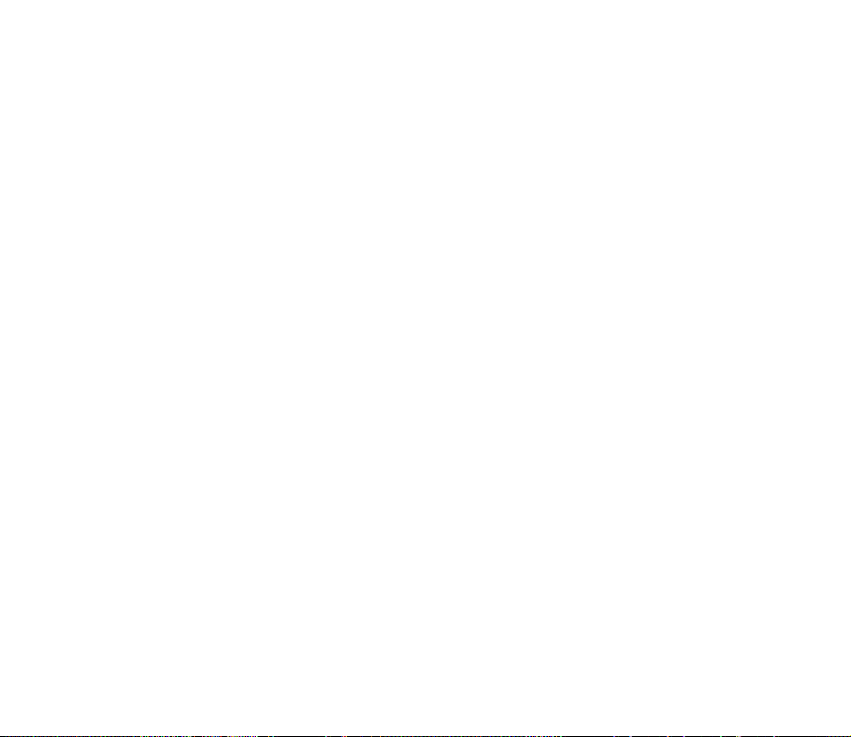
Hovor na lince
Slu¾ba èekání hovoru na lince je sí»ová slu¾ba. Chcete-li pøijmout hovor èekající na lince v prùbìhu jiného
aktivního hovoru, stisknìte tlaèítko Volat. První hovor je pøepnut do poøadí. Chcete-li ukonèit aktivní hovor,
stisknìte tlaèítko Konec.
Informace o aktivaci funkce Slu¾ba hovorù na lince, viz Volání na stranì 71.
■ Volby v prùbìhu hovoru
Mnoho voleb, které mù¾ete pou¾ít v prùbìhu hovoru, jsou sí»ové slu¾by. Informace o jejich dostupnosti získáte
od provozovatele slu¾by.
Chcete-li v prùbìhu hovoru zvý¹it nebo sní¾it hlasitost, stisknìte tlaèítko pro ovládání hlasitosti na boku
telefonu nahoru nebo dolù.
V prùbìhu hovoru zvolte Volby a mohou být k dispozici následující mo¾nosti.
Odeslat DTMF — odeslání øetìzcù tónù
Odlo¾it — pøepínání mezi aktivním a dr¾eným hovorem
Pøepojit — spojení dr¾eného hovoru s aktivním hovorem a va¹e odpojení
Konference — uskuteènìní konferenèního hovoru, do kterého je mo¾né pøidat a¾ pìt osob
Soukromý hovor — soukromá diskuse v prùbìhu konferenèního hovoru
Je-li pou¾íván reproduktor, nedr¾te pøístroj u ucha, proto¾e hlasitost mù¾e být velmi vysoká.
30Copyright © 2006 Nokia. All rights reserved.
Page 31

5. Menu telefonu
Funkce telefonu jsou seskupeny do menu, jejich¾ prostøednictvím k nim mù¾ete pøistupovat. Ka¾dé hlavní menu
obsahuje dílèí menu a seznamy, ze kterých mù¾ete zvolit nebo zobrazit polo¾ky a pøizpùsobit funkce telefonu.
Procházením otevøete tato menu a dílèí menu.
Nìkterá menu nemusí být k dispozici, v závislosti na síti. Podrobnìj¹í informace získáte od svého provozovatele
slu¾eb.
■ Zobrazení menu
Tento telefon má dva typy zobrazení menu: Seznam a Tabulka.
V zobrazení Seznam jsou v¹echna menu pøedstavována obrázkem. Procházením vyberte menu. Pøi procházení v
polo¾kách menu se v pravém horním rohu displeje zobrazuje èíslo menu. Pod èíslem menu je posuvník se
zálo¾kou. Zálo¾ka se pøi pohybu v polo¾kách menu pohybuje nahoru a dolù a poskytuje vizuální kontrolu
aktuální polohy ve struktuøe menu.
V zobrazení Tabulka se na displeji zobrazují ikony více menu. Procházejte ikonami pomocí ètyøsmìrné
navigaèní klávesy. Název menu se zobrazí v horní èásti displeje a ikona zvoleného menu je zvýraznìna
rámeèkem.
Chcete-li zmìnit zobrazení menu, zvolte Volby > Zobr. hlav. menu > Seznam nebo Tabulka.
■ Otevøení funkcí menu
1. Zvolte Menu a po¾adované menu.
2. Pokud menu obsahuje dílèí menu, vyberte po¾adované.
3. Pokud zvolené menu obsahuje dal¹í dílèí menu, vyberte po¾adované.
4. Chcete-li se vrátit na pøedchozí úroveò menu, zvolte Zpìt. Menu ukonèíte stisknutím Odejít.
31Copyright © 2006 Nokia. All rights reserved.
Page 32

6. Zprávy
Sí»ovou slu¾bu krátkých textových zpráv (SMS) mù¾ete pou¾ívat pro udr¾ování kontaktu s
rodinou, kamarády a kolegy. Ne v¹echny funkce zpráv jsou k dispozici ve v¹ech bezdrátových sítích. Informace o
dostupnosti a mo¾nosti objednání získáte od svého provozovatele slu¾eb.
Pøi odesílání zpráv se na displeji telefonu mù¾e zobrazit Zpráva odeslána. Tím je indikováno, ¾e zpráva byla
odeslána pøístrojem na èíslo støediska zpráv naprogramované v pøístroji. Neznamená to, ¾e zpráva byla pøijata
zamý¹leným pøíjemcem. Podrobnìj¹í informace o slu¾bách zpráv získáte u svého provozovatele slu¾eb.
■ Textové zprávy
Vá¹ pøístroj podporuje odesílání textových zpráv, jejich¾ poèet znakù pøekraèuje limit jediné zprávy. Del¹í
zprávy budou odeslány jako série dvou èi více zpráv. Provozovatel mù¾e takovou zprávu vyúètovat
odpovídajícím zpùsobem. V horní èásti displeje telefonu je zobrazen indikátor délky zprávy. Indikátor
odpoèítává napsané znaky od 913, tak¾e vidíte, kolik znakù je¹tì mù¾ete napsat.
Znaky, které pou¾ívají akcenty nebo jiné znaèky, a znaky nìkterých jazykù (napøíklad èín¹tina), vy¾adují více
místa, a tím sni¾ují poèet znakù, které je mo¾né poslat v jedné zprávì.
Jako pomùcku pro psaní textových zpráv mù¾ete pou¾ít pøedem definované ¹ablony. Ne¾ mù¾ete odesílat
textové zprávy nebo e-maily, musíte ulo¾it nìkterá nastavení zpráv. Viz Nastavení zpráv na stranì 50.
Informace o dostupnosti slu¾by SMS e-mail a o mo¾nosti objednání slu¾by získáte od provozovatele slu¾by.
Psaní textu
Pro psaní textu zpráv mù¾ete pou¾ít tradièní nebo prediktivní metodu. Pøi pou¾ívání tradièní metody tisknìte
opakovanì tlaèítka èíslic 1 a¾ 9, dokud se nezobrazí po¾adovaný znak. Pøi prediktivním zpùsobu mù¾ete znak
vlo¾it pouhým jedním stisknutím tlaèítka.
32Copyright © 2006 Nokia. All rights reserved.
Page 33

Pøi psaní textu se v levém horním rohu displeje zobrazí ikona , která indikuje prediktivní metodu, nebo
ikona , která indikuje tradièní metodu. Ikony , nebo zobrazené vedle ikony metody psaní
indikují velikost znakù. Chcete-li zmìnit velikost znakù, stisknìte tlaèítko #. indikuje re¾im psaní èíslic.
Chcete-li pøepnout z re¾imu psaní písmen do re¾imu psaní èíslic, podr¾te stisknuté tlaèítko # a vyberte Re¾im
psaní èíslic.
Nastavení
Chcete-li nastavit jazyk psaní na jiný jazyk, ne¾ je právì zvolen, vyberte Volby > Jazyk zpráv. Prediktivní
metoda je k dispozici pouze pro jazyky uvedené v seznamu.
Chcete-li zapnout prediktivní metodu, zvolte Volby > Predikce zapnuta. Pro zapnutí tradièní metody zvolte
Volby > Predikce vypnuta.
Pro rychlé zapnutí nebo vypnutí prediktivní metody stisknìte dvakrát # nebo podr¾te stisknuté tlaèítko Volby.
Prediktivní vkládání textu
Prediktivní metoda umo¾òuje rychlé psaní textu pomocí klávesnice telefonu a vestavìného slovníku.
1. Zaènìte psát slovo pomocí tlaèítek 2 a¾ 9. Pro ka¾dý znak stisknìte tlaèítko pouze jednou. Slovo se zmìní po
ka¾dém stisknutí tlaèítka.
2. Dokonèíte-li psaní slova a slovo je zobrazeno správnì, stisknìte 0.
3. Není-li zobrazené slovo správné, tisknìte opakovanì * nebo zvolte Volby > Shodné. Po zobrazení
po¾adovaného slova zvolte Pou¾ít.
4. Je-li za slovem zobrazen znak ?, není slovo, které chcete napsat, ve slovníku. Chcete-li pøidat slovo do
slovníku, zvolte Psaní. Telefon zobrazí zadané znaky. Metodou tradièního zadávání textu dokonèete slovo a
stisknìte Ulo¾it.
Tradièní vkládání textu
Opakovanì tisknìte tlaèítka 1 a¾ 9, dokud se nezobrazí po¾adovaný znak. Na tlaèítku nejsou vyznaèeny
v¹echny znaky, které jsou po jeho stisknutí dostupné. Dostupné znaky jsou závislé na zvoleném jazyku psaní. Viz
Nastavení na stranì 33.
33Copyright © 2006 Nokia. All rights reserved.
Page 34

Je-li následující po¾adovaný znak dostupný na stejném tlaèítku jako znak pøedchozí, vyèkejte, dokud se kurzor
znovu nezobrazí, nebo krátce stisknìte nìkterou navigaèní klávesu a zadejte dal¹í znak.
Nejbì¾nìj¹í interpunkèní znaménka a speciální znaky jsou k dispozici po stisknutí 1. Mezeru vlo¾íte stisknutím 0.
Chcete-li zobrazit dal¹í znaky, stisknìte *.
Psaní a odeslání
1. Zvolte Menu > Zprávy > Vytvoøit zprávu > Textová zpráva a zadejte telefonní èíslo pøíjemce do pole Komu:.
2. Chcete-li vyhledat telefonní èíslo v seznamu Kontakty, zvolte Pøidat > Kontakt. Chcete-li poslat zprávu více
pøíjemcùm, postupnì pøidejte po¾adované kontakty.
3. Pro odeslání zprávy osobám ze skupiny zvolte Skupina kontaktù a po¾adovanou skupinu. Pro naètení
kontaktù, kterým jste naposledy poslali zprávu, zvolte Pøidat > Poslední pou¾ité.
4. Pøejdìte ní¾e a napi¹te zprávu. Viz Psaní textu na stranì 32.
5. Chcete-li vlo¾it ¹ablonu do textové zprávy, zvolte Volby > Pou¾ít ¹ablonu a po¾adovanou ¹ablonu.
6. Chcete-li zkontrolovat, jak va¹i zprávu uvidí pøíjemce, zvolte Volby > Náhled.
7. Zprávu ode¹lete stisknutím Odeslat.
Ètení a odpovídání
Jsou-li vám doruèeny zprávy, zobrazí se buï Pøijaté zprávy: 1, nebo Pøijaté zprávy: následované poètem nových zpráv.
1. Chcete-li zobrazit novou zprávu, stisknìte Ukázat. Chcete-li ji zobrazit pozdìji, stisknìte Odejít.
Pøi ètení zprávy pozdìji zvolte Menu > Zprávy > Pøijaté. Pokud jste obdr¾eli více zpráv, vyberte
po¾adovanou. indikuje nepøeètenou zprávu ve slo¾ce Pøijaté.
2. Pøi ètení zprávy zvolte Volby a poté mù¾ete odstranit nebo poslat zprávu dál, upravit zprávu jako textovou
zprávu nebo SMS e-mail, nebo ji pøesunout do jiné slo¾ky, nebo zobrazit èi vybrat detaily zprávy. Mù¾ete
rovnì¾ zkopírovat text ze zaèátku zprávy do kalendáøe a pou¾ít jako upomínku.
34Copyright © 2006 Nokia. All rights reserved.
Page 35

3. Chcete-li odpovìdìt na zprávu, zvolte Odpovìï > Textová zpráva, Multimédia, Pohlednice, Blesková zpr.
nebo Zvuková zpráva.
Chcete-li odeslat textovou zprávu na e-mailovou adresu, zadejte e-mailovou adresu do pole Komu:.
4. Pøejdìte dolù a napi¹te svou zprávu do pole Zpráva:. Viz Psaní textu na stranì 32. Jestli¾e chcete zmìnit typ
zprávy, ve které odesíláte svou odpovìï, zvolte Volby > Zmìnit typ zprávy.
5. Zprávu ode¹lete stisknutím Odeslat.
■ SIM zprávy
SIM zprávy jsou textové zprávy, které jsou ulo¾eny do SIM karty. Tyto zprávy mù¾ete zkopírovat nebo pøesunout
do pamìti telefonu, ale ne obrácenì. Pøijaté zprávy jsou ulo¾eny do pamìti telefonu.
Chcete-li èíst SMS zprávy, zvolte Menu > Zprávy > Volby > Zprávy na SIM.
■ Multimediální zprávy
Poznámka: Pøijímat a zobrazovat multimediální zprávy mohou pouze pøístroje, které mají kompatibilní funkci
multimediálních zpráv nebo e-mailu. Vzhled zprávy se mù¾e li¹it v závislosti na pøijímacím pøístroji.
Multimediální zpráva mù¾e obsahovat text, zvuk, obrázek, poznámku kalendáøe, vizitku nebo videoklip. Je-li
zpráva pøíli¹ velká, telefon nemusí zprávu pøijmout. Nìkteré sítì umo¾òují zaslání textové zprávy, která
obsahuje internetovou adresu, na které si mù¾ete multimediální zprávu prohlédnout.
Multimediální zprávy (sí»ová slu¾ba) podporují následující formáty:
• Obrázky: JPEG, GIF, animovaný GIF a WBMP
• Zvuky: AMR a 13K audio
• Videoklipy: formáty 3GPP a 3GPP2 nebo MPEG video a AMR audio nebo 13K audio.
Telefon nemusí podporovat v¹echny variace formátù souborù.
35Copyright © 2006 Nokia. All rights reserved.
Page 36

Multimediální zprávy nemù¾ete pøijímat v prùbìhu hovoru, hry nebo pou¾ívání jiné Java aplikace, nebo pøi
aktivní relaci prohlí¾eèe pøes GSM data. Proto¾e pøi pøíjmu multimediálních zpráv mù¾e dojít z rùzných dùvodù
k chybì, nespoléhejte na nì zejména v naléhavých pøípadech.
Psaní a odeslání
Bezdrátová sí» mù¾e omezit velikost multimediálních zpráv. Pokud vlo¾ený obrázek pøekroèí limit, pøístroj jej mù¾e zmen¹it,
aby jej bylo mo¾né poslat v MMS.
Informace o nastavení multimediálních zpráv, viz Multimédia na str. 51. Informace o dostupnosti a objednání
slu¾by multimediálních zpráv získáte od provozovatele slu¾by.
1. Zvolte Menu > Zprávy > Vytvoøit zprávu > Multimédia.
2. Napi¹te zprávu. Viz Psaní textu na stranì 32.
Telefon podporuje multimediální zprávy, které obsahují nìkolik stránek (snímkù). Zpráva mù¾e jako pøílohu
obsahovat poznámku kalendáøe a vizitku. Snímek mù¾e obsahovat text, jeden obrázek, jeden zvukový klip;
nebo text a videoklip.
3. Chcete-li do zprávy vlo¾it snímek, zvolte Nový; nebo zvolte Volby > Vlo¾it > Snímek.
4. Pro zobrazení zprávy pøed jejím odesláním zvolte Volby > Náhled.
5. Pøejdìte dolù a zvolte Odeslat. Viz Odesílání zprávy na stranì 37.
6. Zadejte telefonní èíslo pøíjemce do pole Komu:.
Chcete-li vyhledat telefonní èíslo v seznamu Kontakty, zvolte Pøidat > Kontakt.
Chcete-li poslat zprávu více pøíjemcùm, postupnì pøidejte po¾adované kontakty.
Pro odeslání zprávy osobám ze skupiny zvolte Skupina kontaktù a po¾adovanou skupinu.
Pro naètení kontaktù, kterým jste naposledy poslali zprávu, zvolte Pøidat > Poslední pou¾ité.
36Copyright © 2006 Nokia. All rights reserved.
Page 37

Odesílání zprávy
Po dokonèení zprávy ji ode¹lete zvolením Odeslat nebo stisknutím tlaèítka Volat. Telefon ulo¾í zprávu do slo¾ky
K odeslání a zahájí její odesílání. Zvolíte-li Ulo¾it odeslané zprávy > Ano, odeslaná zpráva bude ulo¾ena do
slo¾ky Poslané polo¾ky. Viz Obecná nastavení na stranì 50.
Poznámka: V prùbìhu odesílání zprávy je zobrazena animovaná ikona . Skuteèný pøíjem zprávy závisí na
mnoha faktorech. Podrobnìj¹í informace o slu¾bách zpráv získáte u svého provozovatele slu¾eb.
Odeslání multimediální zprávy trvá del¹í dobu ne¾ odeslání textové zprávy. V prùbìhu odesílání zprávy mù¾ete
pou¾ívat ostatní funkce telefonu. Dojde-li v prùbìhu odesílání zprávy k pøeru¹ení pøenosu, telefon se pokusí o
nové odeslání zprávy za nìkolik minut. Pokud se tyto pokusy nezdaøí, zpráva zùstává ve slo¾ce K odeslání.
Mù¾ete se ji pokusit odeslat pozdìji.
Chcete-li zru¹it odeslání zprávy ze slo¾ky K odeslání, vyhledejte po¾adovanou zprávu a zvolte Volby > Zru¹it
odesílání.
Ètení a odpovídání
Dùle¾ité: Pøi otevírání zpráv buïte opatrní. Objekty multimediální zprávy mohou obsahovat ¹kodlivý software nebo
mohou být pro vá¹ pøístroj nebo PC jinak nebezpeèné.
Jsou-li vám doruèeny multimediální zprávy, zobrazí se buï Multimediální zpráva pøijata, nebo Pøijaté zprávy:
následované poètem nových zpráv.
1. Chcete-li zobrazit zprávu, zvolte Ukázat. Chcete-li ji zobrazit pozdìji, stisknìte Odejít.
Pøi ètení zprávy pozdìji zvolte Menu > Zprávy > Pøijaté. V seznamu zpráv oznaèuje ikona nepøeètenou
zprávu. Vyberte zprávu, kterou chcete zobrazit.
2. Chcete-li zobrazit celou zprávu obsahující prezentaci, zvolte Pøehrát.
Chcete-li zobrazit soubory v prezentaci nebo pøílohách, zvolte Volby > Objekty nebo Pøílohy.
37Copyright © 2006 Nokia. All rights reserved.
Page 38

3. Chcete-li odpovìdìt na zprávu, zvolte Volby > Odpovìdìt > Textová zpráva, Multimédia, Pohlednice,
Blesková zpr. nebo Zvuková zpráva. Napi¹te odpovìï.
Jestli¾e chcete zmìnit typ zprávy, ve které odesíláte svou odpovìï, zvolte Volby > Zmìnit typ zprávy. Nový
typ zprávy nemusí podporovat ve¹kerý obsah, který jste pøidali.
4. Zprávu ode¹lete stisknutím Odeslat. Viz Odesílání zprávy na stranì 37.
Zaplnìná pamì»
Pokud pøijmete zprávu a pamì» pro zprávy je plná, zobrazí se Plná pamì». Nelze pøijmout zprávy.. Chcete-li
nejdøíve odstranit staré zprávy, zvolte OK > Ano a po¾adovanou slo¾ku. Vyhledejte po¾adovanou zprávu a
zvolte Odstran..
Chcete-li najednou odstranit více zpráv, vyberte jednu zprávu, kterou chcete odstranit, a zvolte Volby > Oznaèit.
Vybírejte postupnì v¹echny zprávy, které chcete odstranit, a zvolte Oznaèit. Nebo chcete-li odstranit v¹echny zprávy,
zvolte Volby > Oznaèit v¹e. A¾ dokonèíte oznaèování zpráv, které chcete odstranit, zvolte Volby > Odstranit oznaè..
Slo¾ky
Telefon ukládá pøijaté textové a multimediální zprávy do slo¾ky Pøijaté.
Informace o nastavení telefonu, aby ukládal odeslané zprávy do slo¾ky Odeslané polo¾ky, viz Ulo¾it odeslané
zprávy v kapitole Obecná nastavení na stranì 50.
Chcete-li zobrazit zprávy, které chcete odeslat pozdìji a ulo¾ili jste je jako rozepsané do slo¾ky Koncepty, zvolte
Menu > Zprávy > Koncepty.
Své zprávy mù¾ete pøesunout do slo¾ky Ulo¾ené polo¾ky. Chcete-li organizovat dílèí slo¾ky Ulo¾ené polo¾ky,
zvolte Menu > Zprávy > Ulo¾ené polo¾ky > Ulo¾ené zprávy nebo vámi pøidanou slo¾ku. Chcete-li pøidat novou
slo¾ku pro zprávy, zvolte Volby > Pøidat slo¾ku. Chcete-li odstranit nebo pøejmenovat slo¾ku, vyberte
po¾adovanou slo¾ku a zvolte Volby > Odstranit slo¾ku nebo Pøejmen. slo¾ku.
Telefon obsahuje ¹ablony. Chcete-li vytvoøit novou ¹ablonu, ulo¾te nebo zkopírujte zprávu jako ¹ablonu.
Chcete-li otevøít seznam ¹ablon, zvolte Menu > Zprávy > Ulo¾ené polo¾ky > ©ablony.
38Copyright © 2006 Nokia. All rights reserved.
Page 39

Pohlednice
Odesílání pohlednic je sí»ová slu¾ba. Pokud vá¹ provozovatel slu¾by podporuje tuto slu¾bu, mù¾ete vytvoøit a
odeslat multimediální zprávu slu¾bou pohlednice. Zpráva je poté vytisknuta do podoby pohlednice a bude
doruèena na po¹tovní adresu pøíjemce. Informace o dostupnosti slu¾by pohlednice získáte od provozovatele
slu¾by.
Chcete-li odeslat zprávu - pohlednici, postupujte takto:
1. Zvolte Menu > Zprávy > Vytvoøit zprávu > Pohlednice a zadejte jméno pøíjemce do pole Pøíjemce:.
2. Chcete-li naèíst jméno pøíjemce ze seznamu Kontakty, zvolte Hledat. Jméno pøíjemce nemù¾ete ze
seznamu kontaktù získat, pokud nemáte detaily po¹tovní adresy pøíjemce ulo¾eny v seznamu Kontakty.
3. Pokud naètete jméno pøíjemce ze seznamu Kontakty, znamená to, ¾e detaily po¹tovní adresy jsou ulo¾eny v
odpovídajících polích kontaktní karty pøíjemce. Napí¹ete-li jméno pøíjemce manuálnì, musíte zadat
odpovídající informace do polí po¹tovní adresy.
4. Pro vlo¾ení obrázku do pohlednice pøejdìte do pole Obrázek: a zvolte Vlo¾it > Otevøít Obrázky, Nový obrázek
nebo Otevøít Galerii a po¾adovaný obrázek; poté zvolte Vlo¾it.
5. Pøejdìte do pole Text pozdravu: a napi¹te svùj pozdrav. Maximální délka pozdravu je 200 znakù.
6. Chcete-li zkontrolovat, jak va¹i zprávu uvidí pøíjemce, zvolte Volby > Náhled.
7. Zprávu ode¹lete stisknutím Odeslat.
Bleskové zprávy
Bleskové zprávy jsou textové zprávy, které se pøi pøíjmu ihned zobrazí. Bleskové zprávy nejsou ukládány
automaticky.
Psaní bleskové zprávy
Zvolte Menu > Zprávy > Vytvoøit zprávu > Blesková zpr.. Zadejte telefonní èíslo pøíjemce do pole Komu:.
Napi¹te svou zprávu do pole Zpráva:. Maximální délka bleskové zprávy je 70 znakù. Zprávu ode¹lete stisknutím
Odeslat.
39Copyright © 2006 Nokia. All rights reserved.
Page 40

Pøijmutí bleskové zprávy
Pøijatá blesková zpráva je indikována textem Zpráva: následovaným nìkolika slovy ze zaèátku zprávy. Chcete-li
èíst zprávu, zvolte Èíst. Chcete-li z aktuální zprávy vybrat telefonní èísla, e-mailové adresy èi webové adresy,
zvolte Volby > Pou¾ít detail.
■ Zvukové zprávy Nokia Xpress
Slu¾bu multimediálních zpráv mù¾ete pou¾ít pro pohodlné vytvoøení a odeslání zvukových zpráv. Abyste mohli
pou¾ívat zvukové zprávy, musíte mít aktivovánu slu¾bu multimediálních zpráv.
Vytvoøení zvukové zprávy
1. Zvolte Menu > Zprávy > Vytvoøit zprávu > Zvuková zpr. a pro zahájení nahrávání.
2. Chcete-li ukonèit nahrávání, zvolte a zobrazí se okno se zprávou.
3. Chcete-li zobrazit dostupné mo¾nosti, zvolte Volby.
4. Zadejte telefonní èíslo pøíjemce do pole Komu:.
Chcete-li vyhledat telefonní èíslo v seznamu Kontakty, zvolte Pøidat > Kontakt.
Chcete-li poslat zprávu více pøíjemcùm, postupnì pøidejte po¾adované kontakty.
Pro odeslání zprávy osobám ze skupiny zvolte Skupina kontaktù a po¾adovanou skupinu.
Pro naètení kontaktù, kterým jste naposledy poslali zprávu, zvolte Pøidat > Poslední pou¾ité.
5. Zprávu ode¹lete stisknutím Odeslat.
Pøijmutí zvukové zprávy
Jsou-li do telefonu doruèeny zvukové zprávy, zobrazí se buï Pøijata 1 zvuková zpráva, nebo Pøijaté zprávy:
následované poètem nových zpráv. Zprávu otevøete zvolením Pøehrát; nebo je-li pøijato více zpráv, zvolte
Ukázat > Pøehrát. Chcete-li si poslechnout zprávu pozdìji, zvolte Odejít. Pro zobrazení dal¹ích mo¾ností
zvolte Volby.
40Copyright © 2006 Nokia. All rights reserved.
Page 41

■ Chat
Zaènìte pou¾ívat chat (sí»ová slu¾ba) v bezdrátovém prostøedí a pozdvihnìte komunikaci prostøednictvím
textových zpráv na vy¹¹í úroveò. Pou¾ívejte chat se svými kamarády a rodinou, bez ohledu na mobilní systém
nebo platformu (napøíklad internet), kterou pou¾ívají, pokud v¹ichni pou¾íváte stejnou slu¾bu chatu.
Abyste mohli zaèít pou¾ívat chat, musíte nejdøíve objednat tuto slu¾bu u provozovatele bezdrátových slu¾eb a
zaregistrovat si po¾adovanou slu¾bu chatu. Pro chat musíte rovnì¾ obdr¾et u¾ivatelské jméno a heslo. Více
informací, viz Registrování slu¾by chatu na str. 41.
Poznámka: V závislosti na provozovateli slu¾by chatu a va¹em provozovateli bezdrátových slu¾eb
nemusíte mít pøístup ke v¹em funkcím popsaným v této pøíruèce.
Informace o nadefinování po¾adovaného nastavení pro slu¾bu chat, viz Nastavení spojení v Pøístup na str. 41.
Ikony a texty na displeji se mohou li¹it v závislosti na slu¾bì chatu.
V prùbìhu pøipojení ke slu¾bì chat mù¾ete pou¾ívat i dal¹í funkce telefonu. Slu¾ba chat zùstává aktivní na
pozadí. V závislosti na síti mù¾e aktivní chatová konverzace rychleji spotøebovávat energii baterie a mù¾e být
nutné telefon pøipojit k nabíjeèce.
Registrování slu¾by chatu
Zaregistrovat se mù¾ete pøes internet u provozovatele slu¾by chatu, kterého chcete pou¾ívat. V prùbìhu
registrace budete mít mo¾nost vytvoøit u¾ivatelské jméno a heslo dle svého výbìru. Více informací o objednání
slu¾by chat získáte u provozovatele bezdrátových slu¾eb.
Pøístup
Chcete-li v offline stavu otevøít menu Zprávy chatu, zvolte Menu > Zprávy > Zprávy chatu (Zprávy chatu mù¾e
být nahrazeno jiným názvem, v závislosti na provozovateli slu¾by). Je-li k dispozici více ne¾ jedno nastavení
spojení pro slu¾bu zpráv chatu, vyberte po¾adované. Je-li definováno pouze jedno nastavení, bude zvoleno
automaticky.
41Copyright © 2006 Nokia. All rights reserved.
Page 42

Zobrazí se následující mo¾nosti:
Pøihlásit — pøihlá¹ení ke slu¾bì zpráv chatu. Chcete-li, aby se telefon po zapnutí automaticky pøipojil ke slu¾bì
chatu, v pøihla¹ovací relaci zvolte Aut. pøihlá¹ení: a zvolte Zmìna >Zapnuto, nebo zvolte Menu > Zprávy >
Zprávy chatu, pøipojte se ke slu¾bì chatu a zvolte Options > Nastavení > Automatické pøihlá¹ení > Pøi zapnutí
telef..
Ulo¾ené konverz. — zobrazení, odstranìní nebo pøejmenování konverzací, které jste ulo¾ili v prùbìhu chatu
Nastavení spojení — upravení nastavení po¾adovaných pro zprávy a pøipojení ke slu¾bì úèast
Pøipojení
Chcete-li se pøipojit ke slu¾bì chatu, otevøete menu Zprávy chatu, podle potøeby zvolte slu¾bu zpráv chatu a
stisknìte Pøihlásit. Po úspì¹ném pøipojení telefonu se zobrazí text Pøihlá¹eno.
Chcete-li se odpojit od slu¾by zpráv chatu, zvolte Volby > Odhlásit.
Relace
Po pøipojení je slu¾bì chatu je ostatním u¾ivatelùm zobrazen vá¹ stav ve stavovém øádku: Stav: Online, Mùj
stav: Obsaz. nebo Stav: Zd. se offl. — svùj stav zmìníte po stisknutí Zmìna.
Pod stavovým øádkem jsou tøi slo¾ky obsahující va¹e kontakty a zobrazující jejich stav: Konverz., Online a
Offline. Chcete-li rozbalit slo¾ku, zvýraznìte ji a zvolte Rozbalit (nebo stisknìte navigaèní klávesu vpravo). Pro
její sbalení zvolte Collapse (nebo stisknìte navigaèní klávesu vlevo).
Konverzace — zobrazí seznam nových a pøeètených zpráv chatu nebo pozvánek k chatu v prùbìhu aktivní
chatové relace.
indikuje novou skupinovou zprávu.
indikuje pøeètenou skupinovou zprávu.
indikuje novou zprávu chatu.
42Copyright © 2006 Nokia. All rights reserved.
Page 43

indikuje pøeètenou zprávu chatu.
indikuje pozvánku.
Ikony a texty na displeji se mohou li¹it v závislosti na vámi zvolené slu¾bì chatu.
Online — pøedstavuje poèet kontaktù, které jsou online.
Offline — pøedstavuje poèet kontaktù, které jsou offline.
Chcete-li zahájit konverzaci, rozbalte slo¾ku Online nebo Offline, pøejdìte ke kontaktu, se kterým chcete
chatovat, a zvolte Chat. Chcete-li odepsat na pozvánku nebo zprávu, rozbalte slo¾ku Konverzace, vyberte
kontakt, se kterým chcete chatovat, a zvolte Otevøít. Informace o pøidání kontaktù, viz Pøidání kontaktù chatu
na str. 44.
Skupiny > Veøejné skupiny (není vidìt, pokud nejsou sítí podporovány skupiny) — zobrazení seznamu zálo¾ek k
veøejným skupinám poskytovaným provozovatelem slu¾by. Chcete-li zahájit relaci chatu se skupinou,
vyhledejte skupinu a zvolte Pøipojit. Zadejte svou pøezdívku, kterou budete pou¾ívat pøi konverzaci. Po
úspì¹ném pøihlá¹ení do skupinové konverzace mù¾ete zahájit skupinovou komunikaci. Mù¾ete vytvoøit
soukromou skupinu. Viz Skupiny na stranì 45.
Hledání > U¾ivatelé nebo Skupiny — hledání dal¹ích u¾ivatelù slu¾by chatu nebo veøejných skupin v síti podle
telefonního èísla, pøezdívky, e-mailové adresy nebo jména. Jestli¾e zvolíte Skupiny, mù¾ete vyhledat skupinu
podle èlena skupiny nebo podle názvu skupiny, tématu èi identifikátoru.
Volby > Chat nebo Pøipojit ke skupinì — zahájení konverzace s nalezeným u¾ivatelem nebo skupinou.
Pøijmutí nebo odmítnutí pozvánky
Jste-li v pohotovostním re¾imu pøipojeni ke slu¾bì chatu a je vám doruèena nová pozvánka k chatu, zobrazí se
Obdr¾eno nové pozvání. Chcete-li ji pøeèíst, zvolte Èíst. Je-li pøijato více pozvánek, vyberte po¾adovanou a
zvolte Otevøít. Pro pøipojení do konverzace v soukromé skupinì zvolte Pøijmout a zadejte pøezdívku, kterou
chcete pou¾ívat. Chcete-li odmítnout nebo odstranit pozvánku, stisknìte Volby > Odmítnout nebo Odstranit.
43Copyright © 2006 Nokia. All rights reserved.
Page 44

Ètení zprávy chatu
Pokud v pohotovostním re¾imu, jste-li pøipojeni ke slu¾bì chatu, pøijmete novou zprávu chatu, která nepatøí do
aktivní konverzace, zobrazí se Nová okam¾itá zpráva. Chcete-li ji pøeèíst, zvolte Èíst.
Obdr¾íte-li více zpráv, zobrazí se Nové okam¾ité zprávy: následované poètem nových zpráv. Stisknìte Èíst,
vyhledejte po¾adovanou zprávu a stisknìte Otevøít.
Nové zprávy pøijaté v prùbìhu aktivní konverzace jsou uchovávány v menu Zprávy chatu > Konverzace.
Pøijmete-li zprávu od nìkoho, kdo není v seznamu Kontakty chatu, bude zobrazen identifikátor odesílatele.
Chcete-li ulo¾it nový kontakt, který není v pamìti telefonu, zvolte Volby > Ulo¾it kontakt.
Úèast v konverzaci
Chcete-li se pøipojit k chatu nebo zahájit relaci chatu, napi¹te svou zprávu a zvolte Odeslat nebo stisknìte
tlaèítko Volat. Pro zobrazení dal¹ích mo¾ností zvolte Volby.
Pøijmete-li novou zprávu v prùbìhu konverzace od osoby, která není souèástí aktuální konverzace, zobrazí se
a telefon vydá výstra¾ný tón.
Napi¹te zprávu a zvolte Odeslat nebo stisknìte tlaèítko Volat. Zobrazí se va¹e zpráva a po ní je zobrazena
odpovìï.
Pøidání kontaktù chatu
Po pøipojení k chatu zvolte v hlavním menu chatu Volby > Pøidat kontakt.
Zvolte Podle èísla mobilu, Zadat ident. ruènì, Hledat na serveru nebo Kopír. ze serveru (podle provozovatele
slu¾by). Úspì¹né pøidání kontaktu telefon potvrdí.
Vyberte kontakt. Pro zahájení konverzace zvolte Chat.
44Copyright © 2006 Nokia. All rights reserved.
Page 45

Blokování a odblokování zpráv
Pokud jste v konverzaci a chcete blokovat zprávy, zvolte Volby > Blokovat kontakt. Po zobrazení potvrzovací
otázky zvolte OK pro blokování zpráv od tohoto kontaktu.
Chcete-li blokovat zprávy od specifického kontaktu v seznamu kontaktù, vyberte kontakt ve slo¾ce Konverzace,
Online nebo Offline a zvolte Volby > Blokovat kontakt > OK.
Chcete-li odblokovat kontakt, zvolte v hlavním menu chatu Volby > Seznam blokování. Vyberte kontakt, který
chcete odblokovat, a zvolte Odblok. > OK.
Skupiny
V prùbìhu chatové konverzace mù¾ete vytvoøit vlastní skupiny nebo pou¾ít veøejné skupiny poskytované
provozovatelem slu¾by. Soukromé skupiny existují jen v prùbìhu chatové konverzace a skupiny jsou ulo¾eny na
server provozovatele slu¾by. Pokud server, ke kterému jste pøipojeni, nepodporuje slu¾by skupiny, nebudou
menu týkající se skupin vysvícena.
Veøejné
Mù¾ete si ulo¾it odkaz na veøejnou skupinu, kterou mù¾e spravovat provozovatel slu¾by. Pøipojte se ke slu¾bì
chatu a zvolte Skupiny > Veøejné skupiny. Vyhledejte skupinu, se kterou chcete chatovat, a zvolte Pøipojit.
Nejste-li ve skupinì, zadejte svou pøezdívku do dané skupiny. Pro odstranìní skupiny ze seznamu skupin zvolte
Volby > Odstranit skupinu.
Pro vyhledání skupiny zvolte Skupiny > Veøejné skupiny > Hledat skupiny. Mù¾ete vyhledat skupinu podle èlena
skupiny nebo podle názvu skupiny, tématu èi identifikátoru.
Soukromé
Pøipojte se ke slu¾bì chatu a z hlavního menu zvolte Skupiny > Vytvoøit skupinu. Zadejte název skupiny a
pøezdívku, kterou chcete pou¾ít. V seznamu kontaktù oznaète èleny soukromé skupiny a napi¹te pozvánku.
45Copyright © 2006 Nokia. All rights reserved.
Page 46

■ Aplikace e-mail
Dùle¾ité: Pøi otevírání zpráv buïte opatrní. Zprávy el. po¹ty mohou obsahovat ¹kodlivý software nebo mohou být
pro vá¹ pøístroj nebo PC jinak nebezpeèné.
Aplikace e-mail pou¾ívá EGPRS nebo GPRS spojení (sí»ová slu¾ba) pro pøístup k e-mailovému úètu z telefonu.
Mù¾ete toho vyu¾ít, pokud se nenacházíte v kanceláøi nebo doma. Tato aplikace e-mail je odli¹ná od funkce
SMS e-mail. Chcete-li pou¾ívat funkci e-mail v telefonu, musíte pou¾ívat kompatibilní systém e-mailu.
Se svým telefonem mù¾ete psát, posílat a èíst e-maily. Mù¾ete rovnì¾ ulo¾it a odstranit e-mail v kompatibilním
PC. Telefon podporuje e-mailové servery POP3 a IMAP4. Abyste mohli posílat a pøijímat e-maily, musíte provést
následující:
• Získejte nový e-mailový úèet nebo pou¾ijte stávající. Informace o dostupnosti svého e-mailového úètu
získáte od poskytovatele slu¾by e-mailu.
• Informujte se u provozovatele slu¾by e-mailu o nastavení po¾adovaném pro e-mail. Nastavení konfigurace
e-mailu mù¾ete obdr¾et v konfiguraèní zprávì. Viz Slu¾ba nastavení konfigurace na stranì 13. Nastavení
mù¾ete rovnì¾ zadat ruènì. Viz Konfigurace na stranì 74.
Chcete-li aktivovat nastavení e-mailu, zvolte Menu > Zprávy > Nastavení zpráv > Zprávy e-mailu. Viz E-
mail na stranì 52.
Tato aplikace nepodporuje tóny kláves.
Psaní a odeslání
1. Zvolte Menu > Zprávy > E-mail > Vytvoøit zprávu.
2. Zadejte e-mailovou adresu pøíjemce a stisknìte OK.
3. Napi¹te pøedmìt emailu a zvolte OK.
4. Napi¹te e-mail. Viz Psaní textu na stranì 32.
Chcete-li k e-mailu pøipojit soubor, zvolte Volby > Pøipojit a soubor z Galerie.
46Copyright © 2006 Nokia. All rights reserved.
Page 47

5. Pro odeslání e-mailu okam¾itì zvolte Poslat > Poslat nyní.
Chcete-li ulo¾it e-mail do slo¾ky Odesílané a odeslat jej pozdìji, zvolte Poslat > Poslat pozdìji.
Chcete-li upravit nebo pokraèovat v psaní e-mailu pozdìji, zvolte Volby > Ulo¾it koncept. E-mail je ulo¾en
do Dal¹í slo¾ky > Koncepty.
Chcete-li odeslat e-mail pozdìji, zvolte Menu > Zprávy > E-mail > Volby > Poslat nyní nebo Naèíst
aposlat.
Naèítání
1. Pro sta¾ení e-mailù doruèených na vá¹ e-mailový úèet zvolte Menu > Zprávy > E-mail > Naèíst.
2. Chcete-li stáhnout nové e-maily a odeslat e-maily, které byly ulo¾eny do slo¾ky Odesílané, zvolte Volby >
Naèíst aposlat.
3. Pro sta¾ení záhlaví nových e-mailù doruèených na vá¹ e-mailový úèet zvolte Volby > Zkontr. nové zpr..
4. Chcete-li stáhnout pouze oznaèené e-maily, oznaète po¾adované a zvolte Volby > Naèíst.
5. Zvolte novou zprávu ve slo¾ce Pøijaté. Chcete-li ji zobrazit pozdìji, zvolte Zpìt. indikuje nepøeètenou
zprávu.
Ètení a odpovídání
1. Zvolte Menu > Zprávy > E-mail > Pøijaté > Volby a zobrazte dostupné mo¾nosti.
2. Chcete-li odpovìdìt na e-mail, zvolte Odpov. > pùvodním textem nebo prázdnou obrazov.. Pro odeslání
odpovìdi více pøíjemcùm e-mailu zvolte Volby > Odpovìdìt v¹em.
3. Potvrïte nebo upravte e-mailovou adresu a pøedmìt zprávy. Poté napi¹te svou odpovìï. Ode¹lete zprávu
zvolením Poslat > Poslat nyní.
47Copyright © 2006 Nokia. All rights reserved.
Page 48

Slo¾ky Pøijaté a Dal¹í
Telefon ukládá e-maily, které jste naèetli z e-mailového úètu, do slo¾ky Pøijaté. Slo¾ka Dal¹í slo¾ky obsahuje
tyto slo¾ky: Koncepty pro ukládání nedokonèených e-mailù, Archiv pro organizování a ukládání e-mailù,
Odesílané pro ukládání neodeslaných e-mailù a Poslané polo¾ky pro ukládání odeslaných e-mailù.
Chcete-li spravovat slo¾ky e-mailù a jejich obsah, zvolte Volby > Správa slo¾ky.
Odstranìní zpráv
1. Zvolte Menu > Zprávy > E-mail > Volby > Správa slo¾ky a po¾adovanou slo¾ku.
2. Oznaète v¹echny zprávy, které chcete odstranit, a zvolte Volby > Odstranit.
Vymazáním e-mailu z telefonu nedojde k jeho vymazání z po¹tovního serveru. Chcete-li nastavit telefon, aby
odstranil zprávu i ze serveru, zvolte Menu > Zprávy > E-mail > Volby > Dal¹í nastavení > Ponechat kopii: >
Odstr. naèt. zpr..
■ Hlasové zprávy
Objednáte-li si slu¾bu hlasových zpráv (sí»ová slu¾ba), provozovatel slu¾by vám dodá èíslo hlasové schránky.
Abyste mohli pou¾ívat hlasovou schránku, musíte toto èíslo ulo¾it do telefonu. Po obdr¾ení hlasové zprávy vás
na ni telefon upozorní pípáním, zobrazováním zprávy nebo obìma zpùsoby. Pokud obdr¾íte více zpráv, telefon
zobrazuje poèet pøijatých zpráv.
Chcete-li volat svou hlasovou schránku, zvolte Menu > Zprávy > Hlasové zprávy > Poslech hlasových zpráv.
Chcete-li zadat, vyhledat nebo upravit èíslo své hlasové schránky, zvolte Èíslo hlasové schránky.
Je-li slu¾ba podporována sítí, ikona indikuje nové hlasové zprávy. Èíslo své hlasové schránky vytoèíte
zvolením Poslech.
48Copyright © 2006 Nokia. All rights reserved.
Page 49

■ Informaèní zprávy
Pomocí sí»ové slu¾by Informaèní zprávy mù¾ete od provozovatele slu¾by pøijímat krátké textové zprávy
s rùznými tématy. Informace o dostupných tématech a odpovídající èísla témat získáte od poskytovatele
slu¾eb.
■ Pøíkazy slu¾by
Editor Pøíkazy slu¾by pou¾ijte pro vlo¾ení a odeslání po¾adavkù slu¾by (rovnì¾ známé jako pøíkazy USSD) svému
provozovateli slu¾by. Specifické pøíkazy slu¾by získáte od provozovatele slu¾by. Zvolte Menu > Zprávy >
Pøíkazy slu¾by.
■ Odstranìní zpráv
Chcete-li odstranit zprávy postupnì, zvolte Menu > Zprávy > Odstranit zprávy > Jednotlivé zprávy a slo¾ku, ze
které chcete zprávy odstranit. Vyhledejte po¾adovanou zprávu, kterou chcete odstranit, a zvolte Odstran..
Chcete-li najednou odstranit více zpráv, vyberte jednu zprávu, kterou chcete odstranit, a zvolte Volby >
Oznaèit. Vybírejte postupnì v¹echny zprávy, které chcete odstranit, a zvolte Oznaèit. Nebo chcete-li odstranit
v¹echny zprávy, zvolte Volby > Oznaèit v¹e. A¾ dokonèíte oznaèování zpráv, které chcete odstranit, zvolte
Volby > Odstranit oznaè..
Chcete-li vymazat v¹echny zprávy ze slo¾ky, zvolte Menu > Zprávy > Odstranit zprávy > Jednotlivé slo¾ky a
vyberte slo¾ku, ze které chcete zprávy odstranit. V závislosti na slo¾ce se telefon zeptá, zda chcete odstranit
zprávy. Odstraòte je zvolením Ano. Jinak, pokud slo¾ka obsahuje nepøeètené zprávy nebo zprávy, které èekají na
odeslání, telefon se zeptá, zda je chcete uchovat. Zprávy odstraòte zvolením Ano.
Pro odstranìní v¹ech zpráv ze v¹ech slo¾ek, zvolte Menu > Zprávy > Odstranit zprávy > V¹echny zprávy > Ano.
49Copyright © 2006 Nokia. All rights reserved.
Page 50

■ Nastavení zpráv
Obecná nastavení
Obecná nastavení jsou toto¾ná pro textové i multimediální zprávy.
Zvolte Menu > Zprávy > Nastavení zpráv > Základní nastav. a vyberte jednu z tìchto mo¾ností:
Ulo¾it odeslané zprávy > Ano — nastavení telefonu, aby ukládal odeslané textové zprávy do slo¾ky Poslané
polo¾ky
Pøepisovat ve sl. Odeslané polo¾ky — vyberte, zda pøi zaplnìní pamìti má dojít k automatickému pøepisování
zpráv
Velikost písma — volba velikosti písma pou¾itého ve zprávách
Obrázkové smajlíky > Ano — nastavení telefonu, aby nahradil smajlíky tvoøené ze znakù za grafické ikony
Textové zprávy
Nastavení textových zpráv ovlivní odesílání, pøijímání a zobrazování textových zpráv a zpráv SMS e-mail.
Zvolte Menu > Zprávy > Nastavení zpráv > Textové zprávy a vyberte jednu z tìchto mo¾ností:
Výpisy doruèených zpráv — zda vám má sí» zasílat potvrzení o doruèení va¹ich zpráv (sí»ová slu¾ba)
Støediska zpráv > Pøidat støedisko — ulo¾ení tel. èísla a názvu støediska zpráv, potøebného pro odesílání
textových zpráv. Toto èíslo získáte od svého poskytovatele slu¾eb. Zvolíte-li Stø. zpr. na SIM, mù¾ete si
prohlédnout informace o støedisku zpráv SMS.
Pou¾ívané støedisko zpráv — volba pou¾itého støediska zpráv
Støediska e-mailových zpráv > Pøidat støedisko — nastavení telefonního èísla a názvu støediska e-mailu pro
odesílání zpráv SMS e-mail. Zvolíte-li Støed. na SIM, mù¾ete si prohlédnout informace o støedisku SIM e-mail.
Pou¾ívané e-mai-lové støedisko — volba pou¾itého støediska zpráv SMS e-mail
Platnost zprávy — volba doby, po kterou se má sí» pokou¹et doruèit va¹i zprávu
50Copyright © 2006 Nokia. All rights reserved.
Page 51

Zprávy odeslány jako > Text > Paging nebo Fax — zvolte formát zpráv, ve kterém mají být odesílány (sí»ová slu¾ba).
Pou¾ít datové pakety > Ano — nastavení GPRS jako preferovaného nosièe pro zprávy SMS
Podpora znakù > Úplná — zvolení v¹ech znakù ve zprávì, aby byly odeslány tak, jak jsou zobrazeny. Zvolíte-li
Základní, znaky s akcenty a dal¹ími znaèkami budou zkonvertovány na jiné znaky. Pøi psaní zprávy mù¾ete
zkontrolovat, jak ji uvidí pøíjemce, zobrazením náhledu zprávy. Viz Psaní a odeslání na stranì 34.
Odpovìï pøes stejné støedisko > Ano — umo¾níte pøíjemci va¹í zprávy, aby vám poslal odpovìï pøes stejné
støedisko zpráv (sí»ová slu¾ba)
Multimédia
Nastavení multimediálních zpráv ovlivní odesílání, pøijímání a zobrazování multimediálních zpráv.
Nastavení multimediálních zpráv mù¾ete obdr¾et v konfiguraèní zprávì. Viz Slu¾ba nastavení konfigurace na
stranì 13. Nastavení mù¾ete rovnì¾ zadat ruènì. Viz Konfigurace na stranì 74.
Zvolte Menu > Zprávy > Nastavení zpráv > Multimed. zprávy a vyberte jednu z tìchto mo¾ností:
Výpisy doruèených zpráv > Ano — mù¾ete vy¾ádat v síti, aby vám bylo zasláno potvrzení o doruèení va¹ich
zpráv (sí»ová slu¾ba)
Velikost obrázku (MMS) — nastavení výchozí velikosti obrázku pou¾itého v multimediálních zprávách
Standardní èasování snímkù — nastavení výchozího èasování mezi snímky obsa¾enými v multimediálních
zprávách
Povolit pøíjem multimédií > Ano nebo Ne — zda povolit nebo zakázat multimediální zprávy. Zvolíte-li V domácí
síti, nemù¾ete mimo domovskou sí» pøijímat multimediální zprávy. Výchozí nastavení slu¾by multimediálních
zpráv je obecnì zapnuto V domácí síti.
Pøíchozí multimediální zprávy — povolení automatického pøíjmu multimediálních zpráv, manuálního pøíjmu po
výzvì, nebo odmítnutí pøíjmu. Toto nastavení není zobrazeno, pokud je Povolit pøíjem multimédií nastaveno na Ne.
Povolit reklamy — povolení nebo zakázání pøíjmu reklam. Toto nastavení není zobrazeno, pokud je Povolit
pøíjem multimédií nastaveno na Ne, nebo Pøíchozí multimediální zprávy je nastaveno na Odmítnout.
51Copyright © 2006 Nokia. All rights reserved.
Page 52

Nastavení konfigurace > Konfigurace — jsou zobrazeny pouze konfigurace, které podporují multimediální
zprávy. Zvolte provozovatele slu¾eb Standardní nebo Osobní konfig. pro multimediální zprávy. Zvolte Úèet a
vyberte úèet slu¾by multimediálních zpráv obsa¾ený v aktivním nastavení konfigurace.
E-mail
Nastavení e-mailu ovlivní odesílání, pøijímání a zobrazování e-mailù.
Nastavení konfigurace pro aplikaci e-mail mù¾ete obdr¾et v konfiguraèní zprávì. Viz Slu¾ba nastavení
konfigurace na stranì 13. Nastavení mù¾ete rovnì¾ zadat ruènì. Viz Konfigurace na stranì 74.
Chcete-li aktivovat nastavení aplikace e-mail, zvolte Menu > Zprávy > Nastavení zpráv > Zprávy e-mailu a
vyberte jednu z tìchto mo¾ností:
Konfigurace — zvolte soubor, který chcete aktivovat
Úèet — zvolte úèet poskytnutý provozovatelem slu¾by
Mùj název — zadejte své jméno nebo pøezdívku
Adresa e-mailu — zadejte svou e-mailovou adresu
Pøipojit podpis — mù¾ete definovat podpis, který bude pøi psaní zprávy automaticky pøidán na konec va¹eho e-
mailu
Odpovìdìt na adresu — zadejte e-mailovou adresu, na kterou mají být posílány odpovìdi
Jméno u¾ivatele SMTP — zadejte jméno, které chcete pou¾ít pro odchozí po¹tu
Heslo SMTP — zadejte heslo, které chcete pou¾ít pro odchozí po¹tu
Zobrazit okno terminálu — zvolte Ano pro provedení manuálního ovìøení u¾ivatele pøi pøipojení k intranetu
Typ pøíchozího serveru — zvolte POP3 nebo IMAP4, v závislosti na typu pou¾ívaného e-mailového systému.
Jsou-li podporovány oba typy, zvolte IMAP4.
Nastavení pøíchozí po¹ty — zvolte dostupné mo¾nosti pro POP3 nebo IMAP4
52Copyright © 2006 Nokia. All rights reserved.
Page 53

7. Kontakty
V menu Kontakty mù¾ete ukládat a spravovat kontaktní informace, napøíklad jména, telefonní èísla
a adresy. Jména a èísla mù¾ete ukládat do interní pamìti telefonu, do pamìti SIM karty nebo mù¾ete
kombinovat mezi obìma zpùsoby. Jména a èísla ulo¾ená v pamìti SIM karty jsou indikována ikonou .
■ Hledání
Zvolte Menu > Kontakty > Jména a procházejte seznamem kontaktù nebo zadejte první písmeno hledaného
jména.
■ Ulo¾ení jmen a telefonních èísel
Jména a èísla jsou ulo¾ena do pou¾ívané pamìti. Zvolte Menu > Kontakty > Jména > Volby > Pøidat nový kont.
a zadejte pøíjmení, jméno a telefonní èíslo.
■ Ulo¾ení èísel, polo¾ek nebo obrázku
Do pamìti telefonu pro kontakty mù¾ete ke jménu ulo¾it nìkolik typù telefonních èísel a krátkých textových
poznámek. Kontaktu mù¾ete rovnì¾ pøiøadit vyzvánìcí tón nebo videoklip. Pøi pøíchozím volání od kontaktu,
který má pøiøazen videoklip, se na mini displeji v pøední èásti telefonu zaène pøehrávat videoklip.
První ulo¾ené tel. èíslo je automaticky nastaveno jako výchozí èíslo a je indikováno rámeèkem okolo indikátoru
typu èísla (napøíklad ). Zvolíte-li jméno, bude pou¾ito výchozí èíslo, pokud nevyberte jiné.
1. Ovìøte, ¾e je pou¾ívána pamì» Telefon nebo Telefon a SIM.
2. Vyhledejte jméno, ke kterému chcete pøidat nové èíslo nebo textovou poznámku, a zvolte Detaily > Volby >
Pøidat detail.
3. Chcete-li pøidat èíslo, zvolte Èíslo a typ èísla.
53Copyright © 2006 Nokia. All rights reserved.
Page 54

4. Chcete-li pøidat jiný detail, vyberte typ textu, obrázek z menu Galerie, nebo nový obrázek.
5. Chcete-li hledat identifikátor ze serveru provozovatele slu¾by a jste pøipojeni ke slu¾bì úèast, zvolte Ident.
u¾ivatele > Hledání. Viz Moje úèast na stranì 55. Je-li nalezen pouze jeden identifikátor, bude automaticky
ulo¾en. Jinak mù¾ete identifikátor ulo¾it zvolením Volby > Ulo¾it. Chcete-li zadat identifikátor, zvolte
Zadat ident. ruènì, zadejte ID a zvolte OK.
6. Chcete-li zmìnit typ èísla, vyberte po¾adované èíslo a zvolte Volby > Zmìnit typ. Chcete-li nastavit zvolené
tel. èíslo jako výchozí èíslo, zvolte Jako výchozí.
7. Zadejte èíslo nebo textovou poznámku a ulo¾te ji stisknutím Ulo¾it.
8. Pro návrat do pohotovostního re¾imu zvolte Zpìt > Odejít.
■ Kopírování kontaktu
Vyhledejte kontakt, který chcete zkopírovat, a zvolte Volby > Kopírov. kontakt. Jména a telefonní èísla je mo¾né
kopírovat z pamìti telefonu do pamìti SIM karty a obrácenì. Do pamìti SIM karty mù¾ete ulo¾it jména
s jedním telefonním èíslem.
■ Úpravy detailù kontaktu
1. Vyhledejte kontakt, který chcete upravit, zvolte Detaily; vyhledejte po¾adované jméno, èíslo, textovou
polo¾ku nebo obrázek.
2. Chcete-li upravit jméno, èíslo nebo textovou polo¾ku nebo zmìnit obrázek, zvolte Volby > Upravit jméno,
Upravit èíslo, Upravit detail nebo Zmìnit obraz.
Identifikátor nemù¾ete zmìnit, pokud je ulo¾en v seznamu Kontakty chatu nebo Jména úèastníkù.
54Copyright © 2006 Nokia. All rights reserved.
Page 55

■ Odstranìní kontaktù nebo detailù
Chcete-li odstranit v¹echny kontakty a pøipojené detaily z pamìti telefonu nebo SIM karty, zvolte Menu >
Kontakty > Odstr. v¹echny kont. > Z pamìti telefonu nebo Ze SIM karty. Potvrïte operaci bezpeènostním
kódem.
Chcete-li odstranit kontakt, vyhledejte po¾adovaná a zvolte Volby > Odstranit kontakt.
Chcete-li odstranit èíslo, textovou polo¾ku nebo obrázek pøipojený ke kontaktu, vyhledejte kontakt a zvolte
Detaily. Vyberte po¾adovaný detail a zvolte Volby > Odstranit > Odstranit èíslo, Odstranit detail nebo
Odstranit obraz. Vymazáním obrázku ze seznamu kontaktù se tento obrázek neodstraní ze slo¾ky v menu
Galerie.
■ Vizitky
Kontaktní informace o osobì mù¾ete odeslat nebo pøijmout z kompatibilního pøístroje, který podporuje jako
vizitku standard vCard.
Chcete-li odeslat vizitku, vyhledejte kontakt, jeho¾ informace chcete odeslat, a zvolte Detaily > Volby >
Odeslat vizitku > Pøes multimedia, Pøes text. zprávu, Pøes infraèervený nebo Pøes Bluetooth.
Po pøijmutí vizitky ji mù¾ete ulo¾it do pamìti telefonu zvolením Ukázat > Ulo¾it. Chcete-li vizitku odmítnout,
zvolte Odejít > Ano.
■ Moje úèast
Prostøednictvím slu¾by úèast (sí»ová slu¾ba) mù¾ete sdílet informace o stavu úèasti s ostatními u¾ivateli, kteøí
pou¾ívají kompatibilní pøístroje a pou¾ívají tuto slu¾bu. Do stavu úèasti patøí informace o dostupnosti, stavová
zpráva a osobní logo. Ostatní u¾ivatelé, kteøí pou¾ívají tuto slu¾bu a vy¾ádají si tuto informaci, mohou vidìt
stav va¹í úèasti. Po¾adovaná informace je zobrazena v seznamu Jména úèastníkù v menu Kontakty. Informace,
které chcete sdílet s ostatními, mù¾ete pøizpùsobovat. Mù¾ete rovnì¾ urèit, kdo si mù¾e informace o stavu va¹í
úèasti zji¹»ovat.
55Copyright © 2006 Nokia. All rights reserved.
Page 56

Ne¾ mù¾ete zaèít pou¾ívat funkci úèast, musíte si tuto slu¾bu objednat. Informace o dostupnosti, poplatcích a
objednání slu¾by získáte od provozovatele slu¾by. Od nìho rovnì¾ obdr¾íte jedineèný identifikátor, heslo a
nastavení slu¾by. Viz Konfigurace na stranì 74.
V prùbìhu pøipojení ke slu¾bì úèast mù¾ete pou¾ívat i dal¹í funkce telefonu. Slu¾ba úèast je aktivní na pozadí.
Odpojíte-li se od slu¾by, stav úèasti je po urèitou dobu zobrazen nahlí¾ejícím (v závislosti na provozovateli
slu¾by).
Zvolte Menu > Kontakty > Moje úèast a poté z tìchto mo¾ností:
Pøipojit ke slu¾bì "Moje úèast" nebo Odpojit od slu¾by — pro pøipojení ke slu¾bì (nebo odpojení)
Zobrazit moji úèast Soukromá úèast nebo Veøejná úèast — pro zobrazení stavu úèasti
Upravit moji úèast > Moje dostupnost, Moje zpráva úèastníka, Moje logo úèastníka nebo Komu zobrazit — pro
zmìnu stavu va¹í úèasti
Moji u¾ivatelé > Aktuální u¾ivat., Sezn. soukrom. nebo Sezn. blokovan. — pro zobrazení osob, které máte
objednány nebo blokovány
Nastavení > V pohot. re¾imu zobrazit akt. úèast, Typ pøipojení nebo Nastavení chat a moje úèast
■ Jména úèastníkù
Mù¾ete vytvoøit seznam kontaktù, kterým chcete umo¾nit zobrazení va¹eho stavu úèasti. Informace mù¾ete
zobrazit, je-li to umo¾nìno sítí a kontakty. Tyto objednané kontakty mù¾ete zobrazovat buï procházením
v kontaktech, nebo v menu Jména úèastníkù.
Ovìøte, ¾e je pou¾ívána pamì» Telefon nebo Telefon a SIM.
Chcete-li se pøipojit ke slu¾bì úèast, zvolte Menu > Kontakty > Moje úèast > Pøipojit ke slu¾bì "Moje úèast".
56Copyright © 2006 Nokia. All rights reserved.
Page 57

Pøidání kontaktù
1. Zvolte Menu > Kontakty > Jména úèastníkù.
2. Nemáte-li v seznamu dosud ¾ádný kontakt, zvolte Pøidat. Jinak zvolte Volby > Nový úèastník. Zobrazí se
seznam va¹ich kontaktù.
3. V seznamu vyberte kontakt a pokud má ulo¾ený identifikátor, bude tento kontakt pøidán do seznamu jmen
úèastníkù.
4. Chcete-li objednat kontakt ze seznamu Kontakty, vyberte po¾adovaný kontakt a zvolte Detaily > Volby >
Dotaz na úèast > Úèastníli se.
Chcete-li zobrazit informace o stavu pøítomnosti, ale nechcete kontakt objednat, zvolte Dotaz na úèast >
Pouze jednou.
Zobrazení
Zobrazení informací o stavu úèasti, viz Hledání na stranì 53.
1. Zvolte Menu > Kontakty > Jména úèastníkù.
Zobrazí se informace o stavu úèasti prvního kontaktu v seznamu jmen úèastníkù. Informace, které osoba
chce sdílet s ostatními, mù¾e obsahovat text a nìkteré z následujících ikon:
, nebo oznamují, ¾e osoba má aktivní stav dostupný, diskrétní nebo nedostupný.
oznaèuje, ¾e informace o stavu pøítomnosti osoby není k dispozici.
2. Zvolte Volby > Ukázat detaily pro zobrazení detailù zvoleného kontaktu; nebo zvolte Volby > Nový
úèastník, Odeslat zprávu, Odeslat vizitku nebo Nezji¹»ovat úèast.
Odhlá¹ení
Chcete-li odhlásit kontakt ze seznamu Kontakty, vyberte kontakt a Volby > Nezji¹»ovat úèast > OK.
Informace o odhlá¹ení kontaktu prostøednictvím menu Jména úèastníkù, viz Zobrazení na stranì 57.
57Copyright © 2006 Nokia. All rights reserved.
Page 58

■ Nastavení
Zvolte Menu > Kontakty > Nastavení a poté jednu z tìchto mo¾ností:
Pou¾ívaná pamì» — zvolení pamìti SIM karty nebo telefonu pro va¹e kontakty. Chcete-li pou¾ívat jména a tel.
èísla z obou pamìtí, zvolte Telefon a SIM. V takovém pøípadì budou jména a èísla ukládána do pamìti telefonu.
Ukázat Kontakty — zvolení zpùsobu zobrazení jmen a èísel v seznamu Kontakty
Zobrazení jména — zvolení, zda je nejdøíve zobrazeno jméno nebo pøíjmení kontaktu
Velikost písma — nastavení velikosti písma pro seznam kontaktù
Stav pamìti — zobrazení velikosti volné a zaplnìné pamìti
■ Skupiny
Zvolte Menu > Kontakty > Skupiny pro uspoøádání jmen a telefonních èísel ulo¾ených v pamìti do skupin
volajících s rùznými vyzvánìcími tóny a obrázky skupiny.
■ Zrychlená volba
Chcete-li pøiøadit èíslo tlaèítku zrychlené volby, zvolte Menu > Kontakty > Zrychlené volby a vyhledejte
po¾adované èíslo tlaèítka zrychlené volby.
Zvolte Pøiøadit. Pokud je tlaèítku zrychlené volby èíslo ji¾ pøiøazeno, zvolte Volby > Zmìnit. Zvolte Hledat a
kontakt, který chcete pøiøadit. Pokud je funkce Zrychlená volba vypnutá, telefon se zeptá, zda ji chcete aktivovat.
Informace o volání pomocí zrychlené volby, viz Zrychlená volba na str. 28.
■ Èísla slu¾eb a má èísla
Zvolte Menu > Kontakty a jednu z tìchto mo¾ností:
Èísla slu¾eb — volání èísel slu¾eb provozovatele slu¾eb, pokud jsou ulo¾ena na SIM kartì (sí»ová slu¾ba)
Moje èísla — zobrazení telefonních èísel pøiøazených SIM kartì. Toto menu je zobrazeno jen v pøípadì, ¾e jsou
tato èísla na SIM kartì obsa¾ena.
58Copyright © 2006 Nokia. All rights reserved.
Page 59

8. Protokol volání
Telefon registruje telefonní èísla rozpoznaných nepøijatých a pøijatých hovorù a volaných èísel a
pøibli¾nou délku va¹ich hovorù. Telefon registruje nepøijaté a pøijaté hovory jen tehdy, pokud sí» podporuje tyto
funkce, telefon je zapnutý a nachází se v oblasti pokryté slu¾bami sítì.
Chcete-li zobrazit informace o svých hovorech, zvolte Menu > Protokol > Nepøijaté hovory, Pøijaté hovory
nebo Volaná èísla. Chcete-li zobrazit nepøijaté a pøijaté hovory a volaná èísla v chronologickém poøadí, zvolte
Protokol hovoru. Chcete-li zobrazit kontakty, kterým jste naposledy poslali zprávy, zvolte Pøíjemci zprávy.
Chcete-li zobrazit orientaèní informaci o va¹ich posledních komunikaèních událostech, zvolte Menu >
Protokol > Délka hovorù, Èítaè dat dat. paketù nebo Mìøiè sp. dat. paketù.
Chcete-li zobrazit, kolik textových a multimediálních zpráv jste odeslali a pøijali, zvolte Menu > Protokol >
Protokol zpráv.
Poznámka: Skuteèná èástka za hovory a slu¾by uvedená na faktuøe od va¹eho provozovatele sí»ových slu¾eb se
mù¾e li¹it v závislosti na slu¾bách sítì, zaokrouhlování, daních atd.
Nìkteré èasovaèe mohou být v prùbìhu aktualizace slu¾by nebo serveru resetovány.
■ Informace o poloze
Sí» vám mù¾e poslat po¾adavek na zji¹tìní polohy. Mù¾ete zajistit, ¾e sí» doruèí informace o poloze telefonu jen
v pøípadì, ¾e to schválíte (sí»ová slu¾ba). Informace o dostupnosti a mo¾nosti objednání této slu¾by získáte od
provozovatele slu¾by. Nìkteré sítì umo¾òují vy¾ádat si informaci o poloze telefonu (sí»ová slu¾ba).
Chcete-li potvrdit nebo zakázat po¾adavky na zji¹tìní polohy, zvolte Pøijmout nebo Zru¹it. Pokud pøehlédnete
po¾adavek, telefon jej automaticky pøijme nebo odmítne podle toho, jak jste si tuto slu¾bu dojednali u
provozovatele slu¾by. Telefon zobrazí 1 zme¹kaný po¾adavek na polohu. Chcete-li zobrazit zme¹kaný
po¾adavek na zji¹tìní polohy, zvolte Ukázat.
Chcete-li zobrazit informace o 10 posledních po¾adavcích na zji¹tìní polohy, nebo je odstranit, zvolte Menu >
Protokol > Urèení polohy > Záznam polohy > Otevøít slo¾ku nebo Odstranit v¹e.
59Copyright © 2006 Nokia. All rights reserved.
Page 60

9. Nastavení
Pou¾ijte toto menu pro nastavení nebo zmìnu profilù, témat, osobních klávesových zkratek, nastavení èasu a
data, nastavení volání, nastavení telefonu, nastavení hlavního displeje, nastavení mini displeje, nastavení tónù,
nastavení pøíslu¹enství, nastavení konfigurace, nastavení zabezpeèení a obnovení nastavení z výroby.
■ Profily
Telefon má rùzné skupiny nastavení, tzv. profily, ve kterých mù¾ete pøizpùsobit tóny telefonu pro rùzné události
a prostøedí.
Zvolte Menu > Nastavení > Profily a profil.
• Chcete-li aktivovat zvolený profil, zvolte Aktivovat.
• Pro pøizpùsobení profilu zvolte Pøizpùsobit a vyberte nastavení, které chcete zmìnit: poté proveïte zmìny.
• Pro nastavení profilu, aby byl aktivní pouze po urèitou dobu v rozsahu 24 hodin, zvolte Doèasný a nastavte
èas jeho ukonèení. Po uplynutí doby nastavené u doèasného profilu se aktivuje pøedchozí profil (který nebyl
nastaven jako doèasný).
■ Témata
Vzhled displeje telefonu mù¾ete zmìnit aktivováním tématu. Téma mù¾e obsahovat tapetu, vyzvánìcí tón,
spoøiè displeje a barevné schéma. Témata jsou ulo¾ena v menu Galerie.
Zvolte Menu > Nastavení > Témata a poté jednu z tìchto mo¾ností:
Zvolit motiv — nastavení motivu v telefonu. Otevøe se seznam slo¾ek v menu Galerie. Otevøete slo¾ku Témata a
zvolte téma.
Sta¾ení motivu — otevøení seznamu odkazù, ze kterých mù¾ete stáhnout dal¹í motivy. Viz Nastavení stahování
na stranì 105.
60Copyright © 2006 Nokia. All rights reserved.
Page 61

■ Tóny
Nastavení zvoleného aktivního profilu mù¾ete zmìnit.
Zvolte Menu > Nastavení > Tóny a upravte dostupná nastavení. Stejná nastavení najdete i pøi pøizpùsobování
profilu v menu Profily. Viz Profily na stranì 60.
Pro nastavení telefonu, aby vyzvánìl pouze pøi pøíchozím hovoru z tel. èísla, které patøí do zvolené skupiny
volajících, zvolte Upozornìní na:. Vyhledejte po¾adovanou skupinu volajících nebo zvolte V¹echny hovory a
vyberte Oznaèit.
■ Displej
V nastavení displeje mù¾ete upravit vzhled displeje telefonu.
Hlavní displej
Mù¾ete zvolit nastavení hlavního displeje.
Nastavení pohotovostního re¾imu
Zvolte Menu > Nastavení > Hlavní displej > Nastavení pohotovostního re¾imu a vyberte jednu z tìchto
mo¾ností:
Aktivní pohotovostní re¾im > Mùj akt. poh. re¾. — zobrazení aktivního pohotovostního re¾imu. Zvolte Volby a
vyberte z tìchto voleb:
• Pøizpùsobit — zmìna obsahu
• Uspoøádat — organizování obsahu displeje
• Povol. pohot. re¾. — zmìna klávesy pro otevøení re¾imu navigace. Stejné nastavení je rovnì¾ v menu Osobní
kláv. zkratky. Viz Povolení aktivního pohotovostního re¾imu na stranì 65.
Tapeta — zobrazení obrázku na pozadí displeje (tapety). Zvolte Tapety > Obrázek nebo Sada obrázkù a obrázek
nebo snímek z menu Galerie nebo Otevøít kameru. Pro sta¾ení dal¹ích grafik zvolte Stahování grafiky.
61Copyright © 2006 Nokia. All rights reserved.
Page 62

Animace otvírání — zvolte, zda je pøi otevírání a zavírání telefonu zobrazena animace. Animace otevírání je
viditelná jen v pøípadì, ¾e je podporována a zvolena v aktivním tématu telefonu. Viz Témata na stranì 60.
Barva písma v pohotov. re¾imu — výbìr barvy textù na displeji v pohotovostním re¾imu
Ikony navigaèní klávesy — nastavení ikon navigaèní klávesy, které jsou zobrazeny v pohotovostním re¾imu
Logo operátora — nastavení telefonu, aby zobrazoval nebo nezobrazoval logo operátora.
Informace o buòce > Zapnuto — naètení informací týkajících se pou¾ité buòky sítì od operátora sítì (sí»ová
slu¾ba)
Spoøiè displeje
Pro zvolení spoøièe displeje vyberte Galerie > Menu > Nastavení > Hlavní displej > Spoøiè displeje > Spoøièe
displeje > Obrázek, Sada obrázkù,Otevøít kameru, Videoklip, Analogové hodiny nebo Digitální hodiny. Pro
sta¾ení dal¹ích spoøièù displeje zvolte Stahování grafiky. Do pole Prodleva zadejte prodlevu, po které se aktivuje
spoøiè displeje. Abyste aktivovali spoøiè displeje, zvolte Zapnuto.
Spoøiè
Chcete-li u¹etøit energii baterie, zvolte Menu > Nastavení > Hlavní displej > Spoøiè > Zapnout. Není-li po
urèitou dobu pou¾ívána ¾ádná funkce telefonu, zobrazí se digitální hodiny.
Velikost písma
Tato funkce vám umo¾ní zvolit velikost písma pro slu¾by Zprávy, Kontakty a Web. Zvolte Menu > Nastavení >
Hlavní displej > Velikost písma a vyberte jednu z tìchto mo¾ností:
Zprávy — zvolte velikost písma pro zprávy. Vyberte Velmi malé písmo, Normální písmo, nebo Velké písmo.
Kontakty — zvolte velikost písma pro zobrazení jmen kontaktù. Zvolte Normální písmo, nebo Velké písmo.
Web — zvolte velikost písma pro zobrazení stránek mobilního internetu. Vyberte Velmi malé písmo, Malé písmo,
nebo Velké písmo.
62Copyright © 2006 Nokia. All rights reserved.
Page 63

Mini displej
Mù¾ete zvolit nastavení mini displeje na pøední èásti telefonu.
Tapeta
Zvolte Menu > Nastavení > Minidisplej > Tapeta > Tapety > Obrázek nebo Sada obrázkù a obrázek nebo
snímek z menu Galerie nebo Otevøít kameru pro vyfotografování nového obrázku. Pro sta¾ení dal¹ích grafik
zvolte Stahování grafiky.
Spoøiè displeje
Zvolte Menu > Nastavení > Minidisplej > Spoøiè displeje > Spoøièe displeje > Obrázek, Sada obrázkù, Videoklip,
Analogové hodiny, Digitální hodiny nebo Otevøít kameru. Pro sta¾ení dal¹ích spoøièù displeje zvolte Stahování
grafiky. Do pole Prodleva zadejte prodlevu, po které se aktivuje spoøiè displeje. Abyste aktivovali spoøiè displeje,
zvolte Zapnuto.
Spoøiè
Chcete-li u¹etøit energii baterie, zvolte Menu > Nastavení > Minidisplej > Spoøiè > Zapnout. Není-li po urèitou
dobu pou¾ívána ¾ádná funkce telefonu, zobrazí se digitální hodiny.
Animace otevírání
Vyberte, zda chcete pøi otevírání a zavírání telefonu zobrazit animaci: Menu > Nastavení > Minidisplej >
Animace otvírání > Zapnout.
Animace otevírání je viditelná jen v pøípadì, ¾e je podporována a zvolena v aktivním tématu telefonu. Viz
Témata na stranì 60.
■ Èas a datum
Zvolte Menu > Nastavení > Èas a datum a poté vyberte jednu z tìchto mo¾ností:
Hodiny — nastavení telefonu, aby zobrazil nebo nezobrazil hodiny v pohotovostním re¾imu, upravení hodin a
nastavení èasového pásma a formátu èasu.
63Copyright © 2006 Nokia. All rights reserved.
Page 64

Datum — nastavení telefonu, aby zobrazil nebo nezobrazil datum v pohotovostním re¾imu, upravení data a
nastavení formátu data a oddìlovaèe data.
Aut. aktualizace data a èasu (sí»ová slu¾ba) — nastavení telefonu, aby automaticky aktualizovat èas a datum
podle odpovídajícího èasového pásma.
■ Mé klávesové zkratky
K nejèastìji pou¾ívaným funkcím mù¾ete rychle pøistupovat pomocí funkce Osobní kláv. zkratky.
Levá výbìrová klávesa
Chcete-li zvolit funkci ze seznamu pro levou výbìrovou klávesu, zvolte Menu > Nastavení > Osobní kláv.
zkratky > Levá výbìrová kl.. Viz rovnì¾ Pohotovostní re¾im na stranì 23.
Chcete-li v pohotovostním re¾imu aktivovat funkci, pokud je levá výbìrová klávesa Jdi na, zvolte Jdi na a
po¾adovanou funkci v osobním seznamu klávesových zkratek.
Zvolte Volby a vyberte z tìchto voleb:
Zvolit volby — pøidání nebo odebrání funkce do / ze seznamu klávesových zkratek. Vyberte funkci a zvolte
Oznaèit nebo Zru¹it.
Organizovat — zmìna uspoøádání funkcí v seznamu osobních zkratek. Vyhledejte funkci, kterou chcete
pøesunout, a zvolte Posun. Vyberte místo, na které chcete funkci umístit, a zvolte OK. Chcete-li pøesunout dal¹í
funkci, opakujte tento postup. Po dokonèení zmìny uspoøádání funkcí zvolte Hotovo > Ano.
Pravá výbìrová klávesa
Chcete-li nastavit specifickou funkci (z pøedem definovaného seznamu) pravé výbìrové klávese, zvolte Menu >
Nastavení > Osobní kláv. zkratky > Pravé tlaèítko pro výbìr. Tuto funkci je mo¾né pou¾ít jen tehdy, pokud je
podporována va¹ím provozovatelem slu¾by.
64Copyright © 2006 Nokia. All rights reserved.
Page 65

Navigaèní klávesa
Tato klávesa umo¾òuje procházet nahoru, dolù, vlevo a vpravo. Chcete-li nastavit jinou funkci telefonu (z
pøedem definovaného seznamu) navigaèní klávese, zvolte Menu > Nastavení > Osobní kláv. zkratky >
Navigaèní klávesa. Vyberte po¾adovanou klávesu, zvolte Zmìna a vyberte funkci ze seznamu. Chcete-li odebrat
funkci z klávesy, stisknìte (prázdné). Chcete-li zmìnit funkci u klávesy, stisknìte Pøiøadit.
Povolení aktivního pohotovostního re¾imu
Tato funkce umo¾òuje vybrat, jak bude zapnut aktivní pohotovostní re¾im. Zvolte Menu > Nastavení > Osobní
kláv. zkratky > Povolování pohotovostního re¾imu > Navig. kl. nahoru, Navigaèní kl. dolù nebo Nav. kl. nah./
dolù.
Hlasové pøíkazy
Vyslovením hlasového pøíkazu mù¾ete volat kontakty nebo aktivovat funkce telefonu. Hlasové pøíkazy jsou
závislé na jazyce. Informace o nastavení jazyka, viz Jazyk hlasového pøehrávání v kapitole Telefon na stranì 72.
Chcete-li zvolit funkce telefonu pro aktivaci hlasovým pøíkazem, zvolte Menu > Nastavení > Osobní kláv.
zkratky > Hlasové pøíkazy a slo¾ku. Vyberte po¾adovanou funkci. indikuje, ¾e je aktivován hlasový pøíkaz.
Pro deaktivaci hlasového pøíkazu zvolte Volby > Odstranit. Chcete-li pøidat hlasový pøíkaz, zvolte Pøidat. Pro
pøehrání hlasového pøíkazu zvolte Pøehrát. Informace o pou¾ití hlasových pøíkazù, viz Pokroèilá hlasová volba
na stranì 28.
Chcete-li spravovat hlasové pøíkazy, vyberte funkci telefonu a vyberte z tìchto voleb:
Upravit nebo Odstranit — zmìna nebo deaktivování hlasového pøíkazu zvolené funkce
Odstranit v¹e — pro deaktivaci hlasového pøíkazu od v¹ech funkcí v seznamu hlasových pøíkazù.
65Copyright © 2006 Nokia. All rights reserved.
Page 66

■ Pøipojení
Telefon mù¾ete pøipojit ke kompatibilním pøístrojùm pøes IÈ port, bezdrátovou technologii Bluetooth nebo
datovým kabelem USB (CA-53). Mù¾ete rovnì¾ definovat nastavení pro pøipojení EGPRS nebo GPRS.
Bezdrátová technologie Bluetooth
Tento pøístroj splòuje po¾adavky specifikace Bluetooth 2.0 a podporuje následující profily: Hands-free, object push profile,
file transfer profile, dial-up networking profile, SIM access profile, serial port profile a human interface device profile. Pro
zaji¹tìní vzájemného provozu mezi ostatními pøístroji podporujícími technologii Bluetooth pou¾ívejte schválená
pøíslu¹enství Nokia pro tento model. Informujte se u výrobce jiných zaøízení, zda je jejich pøístroj kompatibilní s tímto
pøístrojem.
V nìkterých místech mù¾e být pou¾ití technologie Bluetooth omezeno. Informujte se u místních orgánù nebo provozovatele
slu¾eb.
Funkce pou¾ívající technologii Bluetooth nebo umo¾òující spu¹tìní podobných funkcí na pozadí v prùbìhu pou¾ívání jiných
funkcí urychluje vybíjení baterie a sni¾uje její ¾ivotnost.
Technologie Bluetooth umo¾òuje pøipojení telefonu ke kompatibilnímu Bluetooth pøístroji v dosahu 10 metrù.
Proto¾e pøístroje pou¾ívající technologii Bluetooth spolu komunikují prostøednictvím rádiových vln, telefon a
druhý pøístroj nemusejí být v pøímé viditelnosti. Pøipojení v¹ak mù¾e být ru¹eno pøeká¾kami (napøíklad stìnami)
nebo jinými elektronickými pøístroji.
Pøi nastavování Bluetooth pøipojení postupujte takto:
1. Zvolte Menu > Nastavení > Pøipojení > Bluetooth.
2. Chcete-li aktivovat nebo deaktivovat funkci Bluetooth, zvolte Bluetooth > Zapnuto nebo Vypnuto.
indikuje aktivní Bluetooth spojení.
3. Chcete-li vyhledat kompatibilní Bluetooth audio pøístroje, zvolte Hledat audio pøíslu¹enství. Vyberte
pøístroj, který chcete pøipojit k telefonu.
Pro vyhledání v¹ech Bluetooth pøístrojù v dosahu zvolte Spárované pøístroje. Zvolením Nové zobrazíte
v¹echny Bluetooth pøístroje v dosahu. Vyhledejte pøístroj a stisknìte Páruj.
66Copyright © 2006 Nokia. All rights reserved.
Page 67

4. Zadejte heslo Bluetooth pøístroje, který chcete autentifikovat (spárovat) s telefonem. Toto heslo musíte
zadat pouze pøi prvním pøipojení pøístroje. Telefon se pøipojí k pøístroji a mù¾ete zahájit datový pøenos.
Nastavení
Chcete-li definovat, jak je telefon zobrazen ostatním pøístrojùm Bluetooth, zvolte Menu > Nastavení > Pøipojení >
Bluetooth > Nastavení Bluetooth > Viditelnost mého telefonu nebo Název mého telefonu.
Provoz telefonu ve skrytém re¾imu je bezpeènìj¹í zpùsob zamezení pùsobení ¹kodlivého softwaru.
Nepotvrzujte pøipojení Bluetooth ze zdrojù, kterým nedùvìøujete.
Jako dal¹í alternativu pou¾ijte vypínání funkce Bluetooth. Tím se neovlivní ostatní funkce telefonu.
Pøipojení
Zvolte Menu > Nastavení > Pøipojení > Bluetooth. Pro kontrolu aktuálnì aktivního Bluetooth spojení zvolte
Aktivní zaøízení. Pro zobrazení seznamu Bluetooth zaøízení, která jsou autentifikovaná s telefonem, zvolte
Spárované pøístroje.
Zvolením Volby získáte pøístup k dostupným volbám, v závislosti na stavu zaøízení a Bluetooth spojení.
Infraèervený
V tomto menu mù¾ete nastavit telefon pro odesílání a pøijímání dat pøes infraèervený (IÈ) port telefonu. Abyste
mohli pou¾ít IÈ propojení, musí být zaøízení, se kterým chcete propojení navázat, kompatibilní s IrDA. Pøes IÈ
port telefonu mù¾ete odesílat a pøijímat data pøi pøipojení s kompatibilním telefonem nebo datovým zaøízením
(napøíklad poèítaèem).
Nemiøte infraèerveným paprskem nikomu do oèí a dbejte, aby se infrazáøièe vzájemnì neru¹ily. Tento pøístroj je laserový
produkt 1. tøídy.
Pøi odesílání a pøijímání dat zajistìte, aby IÈ porty zdrojového a cílového zaøízení smìøovaly na sebe a aby mezi
nimi nebyla ¾ádná pøeká¾ka.
Chcete-li aktivovat IÈ port svého telefonu, stisknìte Menu > Nastavení > Pøipojení > Infraèervený.
67Copyright © 2006 Nokia. All rights reserved.
Page 68

Pro deaktivaci IÈ pøipojení zvolte Menu > Nastavení > Pøipojení > Infraèervený. Po zobrazení dotazu
Deaktivovat IÈ port? zvolte Ano.
Nedojde-li k zahájení pøenosu dat bìhem 2 minut po aktivaci IÈ portu, je propojení zru¹eno a musí být znovu
navázáno.
Indikátor IÈ propojení
Je-li ikona zobrazena nepøeru¹ovanì, je IÈ propojení aktivní a telefon je pøipraven pro odesílání nebo
pøijímání dat pøes IÈ port.
Pokud ikona bliká, pokou¹í se telefon o navázání propojení s druhým zaøízením nebo bylo propojení
pøeru¹eno.
Paketová data
Technologie GPRS (General Packet Radio Service) je sí»ová slu¾ba, která umo¾òuje pou¾ití mobilních telefonù
pro odesílání a pøijímání dat v síti pou¾ívající protokol IP (Internet Protocol). GPRS je datový nosiè, který
umo¾òuje bezdrátový pøístup do datových sítí, napøíklad internetu.
EGPRS (Enhanced GPRS) je podobné GPRS, ale umo¾òuje rychlej¹í pøipojení. Podrobnìj¹í informace o
dostupnosti EGPRS nebo GPRS a rychlosti datového pøenosu získáte od operátora sítì nebo provozovatele
slu¾by.
Aplikace, které mohou pou¾ívat EGPRS nebo GPRS, jsou MMS, streamování videa, pou¾ívání prohlí¾eèe, e-mail,
vzdálená synchronizace SyncML, naèítání Java aplikací a telefonické pøipojení PC.
Pokud zvolíte jako datový nosiè GPRS, telefon pou¾ije, v pøípadì, ¾e je v síti dostupná, místo GPRS technologie
EGPRS. Nemù¾ete volit mezi EGPRS a GPRS, ale pro nìkteré aplikace mù¾ete zvolit, zda pou¾ít GPRS nebo GSM
data (CSD, circuit switched data).
68Copyright © 2006 Nokia. All rights reserved.
Page 69

Chcete-li definovat zpùsob, jak pou¾ívat slu¾by, zvolte Menu > Nastavení > Pøipojení > Datové pakety >
Spojení pro datové pakety a vyberte jednu z následujících mo¾ností:
Podle potøeby — registrace paketových dat a sestavení spojení je provedeno v pøípadì, ¾e jej aplikace pou¾ívající
paketová data vy¾aduje. Je ukonèeno, pokud ukonèíte aplikaci.
V¾dy online — pro nastavení telefonu, aby se po zapnutí automaticky zaregistroval do sítì paketových dat.
nebo indikují, ¾e je dostupná slu¾ba GPRS nebo EGPRS.
Pøijmete-li v prùbìhu GPRS nebo EGPRS spojení hovor nebo textovou zprávu, nebo pokud zavoláte, ikony
nebo indikují, ¾e je GPRS nebo EGPRS spojení pøeru¹eno (dr¾eno).
Nastavení paketových dat
Telefon mù¾ete pøipojit prostøednictvím bezdrátové technologie Bluetooth, pøes IÈ port nebo datovým kabelem
USB s kompatibilním PC a pou¾ít jej jako modem pro EGPRS nebo GPRS spojení z PC.
Chcete-li definovat nastavení pro pøipojení EGPRS nebo GPRS z poèítaèe, zvolte Menu > Nastavení >
Pøipojení > Datové pakety > Nastavení datových paketù > Aktivní pøístupový bod a aktivujte pøístupový bod,
který chcete pou¾ít. Zvolte Upravit aktivní pøístupový bod > Název pøístupového bodu, zadejte název pro
pøístupový bod a zvolte OK. Zvolte Pøístupový bod datových paketù, zadejte název pøístupového bodu (APN) pro
sestavení spojení k síti EGPRS nebo GPRS a zvolte OK.
Slu¾bu telefonického pøipojení sítì pøes EGPRS nebo GPRS na PC mù¾ete nastavit rovnì¾ pomocí softwaru One
Touch Access. Viz Nokia PC Suite na stranì 110. Pokud máte nastavení v PC i v telefonu, bude pou¾ito
nastavení z PC.
Pøenos dat a synchronizace
Synchronizujte kalendáø, data kontaktù a poznámky s jiným kompatibilním pøístrojem (napøíklad mobilním
telefonem), kompatibilním PC nebo vzdáleným internetovým serverem (sí»ová slu¾ba).
Vá¹ telefon umo¾òuje datový pøenos s kompatibilním PC nebo jiným kompatibilním pøístrojem, pokud v telefonu není
vlo¾ena SIM karta. Upozoròujeme, ¾e kdy¾ pou¾ijete telefon bez SIM karty, nìkteré funkce nebudou v menu
vysvícené a nebude mo¾né je pou¾ít. Bez SIM karty není mo¾ná synchronizace se vzdáleným internetovým serverem.
69Copyright © 2006 Nokia. All rights reserved.
Page 70

Chcete-li kopírovat nebo synchronizovat data ze svého telefonu, musí být v seznamu partnerù pøenosu uveden
název pøístroje a odpovídající nastavení. Pokud pøijmete data z jiného kompatibilního pøístroje, partner je
automaticky pøidán do seznamu. Jsou pou¾ita data z druhého pøístroje. Synch.serverem a Nastavení
synchronizace s PC jsou pùvodní polo¾ky v seznamu.
Chcete-li pøidat nového partnera do seznamu (napøíklad nový pøístroj), zvolte Menu > Nastavení > Pøipojení >
Pøenos dat > Volby > Pøidat kontakt > Synch. telefonu nebo Kopír. telefonu a ulo¾te nastavení podle typu
pøenosu.
Chcete-li upravit nastavení pro kopírování nebo synchronizaci, vyberte kontakt v seznamu partnerù pøenosu a
zvolte Volby > Upravit.
Pro odstranìní zvoleného partnera zvolte Volby > Odstranit > OK. Polo¾ky Synch.serverem a Synch. telefonu
není mo¾né odstranit.
Pøenos dat s kompatibilním pøístrojem
Pro synchronizaci je pou¾ita bezdrátová technologie Bluetooth. Druhý pøístroj je v pohotovostním re¾imu.
Chcete-li zahájit datový pøenos, zvolte Menu > Nastavení > Pøipojení > Pøenos dat a partnera pøenosu ze
seznamu, ov¹em jiného ne¾ Synch.serverem a Synch. s PC. Podle nastavení budou zvolená data zkopírována
nebo synchronizována. Druhý pøístroj musí být aktivován pro pøíjem dat.
Synchronizování z kompatibilního PC
Chcete-li synchronizovat data z kalendáøe, poznámek a kontaktù z kompatibilního PC, pou¾ijte bezdrátovou
technologii Bluetooth. Na PC budete rovnì¾ muset mít nainstalovanou správnou verzi softwaru Nokia PC Suite.
Informace o Nokia PC Suite, viz Pøipojení poèítaèe na str. 110.
Synchronizujte data v kontaktech, kalendáøi a poznámkách telefon s odpovídajícími polo¾kami v kompatibilním
PC zahájením synchronizace z PC.
70Copyright © 2006 Nokia. All rights reserved.
Page 71

Synchronizace ze serveru
Chcete-li pou¾ít vzdálený internetový server, musíte tuto slu¾bu synchronizace objednat. Podrobnìj¹í
informace a nastavení potøebná pro tuto slu¾bu získáte od provozovatele slu¾by. Nastavení mù¾ete obdr¾et
v konfiguraèní zprávì. Viz Slu¾ba nastavení konfigurace na stranì 13 a Konfigurace na stranì 74.
Máte-li data ulo¾ena na vzdáleném internetovém serveru, mù¾ete zahájit proces synchronizace z telefonu.
Zvolte Menu > Nastavení > Pøipojení > Pøenos dat > Synch.serverem. V závislosti na nastavení zvolte
Inicializuji synchronizaci nebo Inicializuji kopírování.
První synchronizování dat nebo synchronizování dat po pøeru¹ení pøedchozího procesu synchronizace mù¾e pøi
zcela zaplnìném seznamu kontaktù nebo kalendáøi trvat a¾ 30 minut.
Datový kabel USB
Datový kabel USB mù¾ete pou¾ít pro pøenos dat mezi pamì»ovou kartou vlo¾enou v telefonu a kompatibilním
PC nebo tiskárnou podporující PictBridge. Datový kabel USB mù¾ete rovnì¾ pou¾ít s Nokia PC Suite.
Chcete-li aktivovat pamì»ovou kartu pro datový pøenos nebo tisk obrázkù, pøipojte datový kabel; a¾ se na
telefonu zobrazí text Pøipojen datový kabel USB. Zvolte re¾im., zvolte OK a jednu z dostupných mo¾ností:
Standardní re¾im — pou¾ití kabelu pro Nokia PC Suite
Tisk — tisk obrázkù pøímo z telefonu na kompatibilní tiskárnì
Ukládání dat — aktivace pamì»ové karty pro datový pøenos
Chcete-li zmìnit re¾im USB, zvolte Menu > Nastavení > Pøipojení > Datový kabel USB > Standardní re¾im, Tisk
nebo Ukládání dat.
■ Volání
Zvolte Menu > Nastavení > Volání a vyberte jednu z tìchto mo¾ností:
Pøesmìrování — pøesmìrování pøíchozích hovorù (sí»ová slu¾ba). Funkce pøesmìrování hovorù a blokování
hovorù nemohou být aktivní souèasnì. Viz Slu¾ba blokování hovorù v kapitole Zabezpeèení na stranì 75.
71Copyright © 2006 Nokia. All rights reserved.
Page 72

Pøíjem v¹emi klávesami > Zapnuto — mù¾ete pøijmout hovor krátkým stisknutím libovolného tlaèítka kromì
levé a pravé výbìrové klávesy, tlaèítka hlasitosti, tlaèítka fotoaparátu a tlaèítka Konec.
Pøijmout otevøením telefonu > Zapnuto — telefon pøijme hovor, pokud jej otevøete. Je-li nastavení vypnuto,
musíte po otevøení telefonu stisknout tlaèítko Volat.
Automatická volba > Zapnuto — telefon se po neúspì¹ném navázání hovoru pokusí a¾ 10krát o navázání hovoru
Zrychlená volba > Zapnuto a jména a telefonní èísla pøiøazená tlaèítkùm zrychlené volby 2 a¾ 9. Chcete-li
volat, podr¾te stisknuté odpovídající numerické tlaèítko.
Slu¾ba hovorù na lince > Aktivovat — sí» vás bude upozoròovat na nový pøíchozí hovor i v pøípadì, ¾e ji¾ jeden
hovor provádíte (sí»ová slu¾ba). Viz Hovor na lince na stranì 30.
Informace o volání > Zapnuto — telefon bude po ka¾dém hovoru krátce zobrazovat pøibli¾nou dobu a cenu
posledního hovoru (sí»ová slu¾ba)
Odeslat moji identifikaci volajícího > Ano — pro zobrazení telefonního èísla volané osobì (sí»ová slu¾ba).
Chcete-li pou¾ít nastavení, které máte dohodnuté s provozovatelem slu¾by, zvolte Nastavení sítí.
■ Telefon
Zvolte Menu > Nastavení > Telefon a poté vyberte jednu z tìchto mo¾ností:
Jazyková nastavení > Jazyk telefonu — pro nastavení jazyka textù zobrazovaných na displeji. Je-li zvolena
volba Automaticky, telefon zvolí jazyk podle informací v SIM kartì.
• Chcete-li pou¾ít jazyk USIM karty, zvolte Jazyk karty SIM.
• Pro nastavení jazyka pro hlasové pøehrávání zvolte Jazyk hlasového pøehrávání. Viz Provádìní hlasové volby
na str. 30 a Hlasové pøíkazy v kapitole Mé klávesové zkratky na str. 64.
Stav pamìti — zobrazení volné pamìti a pou¾ité pamìti jednotlivými funkcemi v seznamu
Zabezpeèená klávesnice — nastavení telefonu, aby se pøi odemykání klávesnice zeptal na bezpeènostní kód.
Zadejte bezpeènostní kód a zvolte Zapnuto. I kdy¾ je aktivní zámek klávesnice, mohou být uskuteènitelná volání
na oficiální èísla tísòových linek naprogramovaná v pøístroji.
72Copyright © 2006 Nokia. All rights reserved.
Page 73

Výzva Letadlo — telefon se bude tázat, má-li být pou¾it Re¾im Letadlo pøi ka¾dém zapnutí telefonu. V re¾imu
Re¾im Letadlo jsou vypnuta v¹echna rádiová pøipojení. Re¾im Letadlo musí být pou¾it tam, kde je prostøedí
náchylné na ru¹ení rádiovými emisemi.
Pozdrav — napsání pozdravu, který se bude krátce zobrazovat na displeji po zapnutí telefonu
Volba operátora > Automatická — telefon bude automaticky volit jednu z dostupných celulárních sítí v oblasti,
ve které se nachází. V re¾imu Ruènì mù¾ete zvolit sí», která má dohodu o roamingu s va¹ím provozovatelem
slu¾eb.
Potvrdit funkce slu¾eb SIM. Tato polo¾ka je zobrazena jen v pøípadì, ¾e ji podporuje SIM karta. Viz Slu¾by SIM
na stranì 109.
Aktivace nápovìdy — nastavení telefonu, aby se zobrazovala nebo nezobrazovala nápovìda
Tón pøi aktivaci — nastavení telefonu, aby po zapnutí telefonu zaznìl èi nezaznìl úvodní tón
Vypínací tón — nastavení telefonu, aby po vypnutí telefonu zaznìl èi nezaznìl vypínací tón. Toto menu je
zobrazeno jen tehdy, pokud tón existuje v menu Témata nebo je souèástí funkce vypínání od provozovatele
slu¾by.
■ Pøíslu¹enství
Toto menu je zobrazeno jen v pøípadì, ¾e telefon je nebo byl pøipojen ke kompatibilnímu pøíslu¹enství, jinému
ne¾ nabíjeèka.
Zvolte Menu > Nastavení > Pøíslu¹enství. Pokud odpovídající pøíslu¹enství je nebo bylo pøipojeno k telefonu,
mù¾ete zvolit menu pøíslu¹enství. V závislosti na pøíslu¹enství vyberte jednu z následujících mo¾ností:
Standardní profil — zvolení profilu, který chcete automaticky aktivovat pøi pøipojení zvoleného pøíslu¹enství
Automatický pøíjem — nastavení telefonu tak, aby automaticky pøijal pøíchozí hovory po pìti sekundách
vyzvánìní. Je-li volba Ohlá¹ení pøíchozího hovoru nastavena na 1 pípnutí nebo Vypnuto, automatické pøijmutí
je vypnuto.
73Copyright © 2006 Nokia. All rights reserved.
Page 74

Osvìtlení — nastavení osvìtlení na trvale Zapnuto. Zvolte Automaticky pro nastavení osvìtlení, aby bylo
rozsvícené je¹tì 15 sekund po posledním stisknutí nìkterého tlaèítka.
Snímaè zapalování > Zapnuto — telefon se automaticky vypne pøibli¾nì 20 sekund po vypnutí zapalování vozu,
je-li telefon pøipojen k úplné sadì do vozu
Textový telefon > Pou¾ít textový telefon > Ano — chcete-li pou¾ít nastavení textového telefonu místo
nastavení pro headset
■ Konfigurace
Telefon mù¾ete nakonfigurovat pomocí nastavení, která jsou vy¾adována pro správnou funkci nìkterých slu¾eb.
Tyto slu¾by jsou multimediální zprávy, chat, synchronizace, aplikace e-mail, streamování, Push to talk a
prohlí¾eè. Tato nastavení vám mù¾e rovnì¾ poslat vá¹ provozovatel slu¾by v konfiguraèní zprávì.
Informace o ulo¾ení nastavení konfigurace pøijatého v konfiguraèní zprávì, viz Slu¾ba nastavení konfigurace
na str. 13.
Zvolte Menu > Nastavení > Konfigurace a jednu z následujících mo¾ností:
Standardní nast. konfigurace — zobrazení provozovatelù slu¾by ulo¾ených v telefonu. Vyberte provozovatele
slu¾by a zvolte Detaily pro zobrazení aplikací, jejich¾ nastavení konfigurace provozovatel slu¾by podporuje.
Chcete-li ulo¾it nastavení konfigurace provozovatele slu¾by jako standardní, zvolte Volby > Nast. jako stand..
Chcete-li odstranit nastavení konfigurace, zvolte Odstranit.
Aktiv. stand. nast. ve v¹ech aplikac. — aktivuje výchozí nastavení konfigurace pro podporované aplikace
Preferovaný pøístupový bod — zobrazení ulo¾ených pøístupových bodù. Vyhledejte pøístupový bod a zvolte
Volby > Detaily pro zobrazení názvu provozovatele slu¾by, datového nosièe a pøístupového bodu paketových
dat nebo vytáèeného èísla GSM volání.
Pøipojit k podpoøe poskytov. slu¾eb — sta¾ení nastavení konfigurace od provozovatele slu¾by, pokud je to
podporováno provozovatelem slu¾by
74Copyright © 2006 Nokia. All rights reserved.
Page 75

Osobní nastavení konfigurace — ruèní pøidání nových osobních úètù pro rùzné slu¾by, jejich aktivace nebo
odstranìní. Chcete-li pøidat nový osobní úèet a dosud jste ¾ádný nepøidali, zvolte Pøid. nov.; jinak zvolte Volby >
Pøidat nové. Vyberte typ slu¾by a zadejte po¾adované parametry. Parametry se li¹í v závislosti na zvoleném typu
slu¾by. Chcete-li odstranit nebo aktivovat osobní úèet, vyberte jej a zvolte Volby > Odstranit nebo Aktivovat.
■ Zabezpeèení
I kdy¾ jsou zapnuty nìkteré bezpeènostní funkce omezující hovory (napøíklad blokování hovorù, uzavøená
skupina a volba povolených èísel), mohou být uskuteènitelná volání na oficiální èísla tísòových linek
naprogramovaná ve va¹em pøístroji.
Zvolte Menu > Nastavení > Zabezpeèení a poté vyberte jednu z tìchto mo¾ností:
Po¾adavek na PIN kód — nastavení telefonu, aby vy¾adoval PIN nebo UPIN kód pøi ka¾dém zapnutí telefonu.
Nìkteré SIM karty neumo¾òují vypnout po¾adavek na kód.
Slu¾ba blokování hovorù — omezení pøíchozích a odchozích hovorù (sí»ová slu¾ba). Je vy¾adováno heslo.
Povolená èísla — omezení odchozích hovorù na zvolená telefonní èísla, je-li tato funkce podporována SIM kartou
Uzavøená skupina — definování skupiny osob, kterým mù¾ete volat a které mohou volat vám (sí»ová slu¾ba)
Úroveò zabezpeèení > Telefon — telefon vás vyzve k zadání bezpeènostního kódu pøi ka¾dém vlo¾ení nové SIM
karty do telefonu. Zvolíte-li Pamì», telefon se zeptá na bezpeènostní kód v pøípadì, ¾e je zvolena pamì» SIM
karty a chcete zmìnit pou¾ívanou pamì».
Pøístupové kódy — nastavení pou¾ívaného PIN nebo UPIN kódu, nebo zmìna bezpeènostního kódu, PIN kódu,
UPIN kódu, PIN2 kódu a hesla pro blokování hovorù
Pou¾ívaný kód — zvolení, zda má být aktivní PIN nebo UPIN kód
Potvrzení autorizace nebo U¾ivatelská potvrzení — zobrazení seznamu autorizaèních nebo u¾ivatelských
certifikátù sta¾ených do telefonu. Viz Certifikáty na stranì 107.
Nastavení modulu zabezpeèení — pro zobrazení Detaily modulu zabezpeèení, aktivování Po¾adavek na PIN
modulu nebo zmìnu PIN modulu a PIN podpisu. Viz rovnì¾ Pøístupové kódy na stranì 12.
75Copyright © 2006 Nokia. All rights reserved.
Page 76

■ Obnovení standardního nastavení
Pokud chcete obnovit pùvodní hodnoty nìkterých nastavení menu, zvolte Menu > Nastavení > Obnovit std.
nastavení a zadejte bezpeènostní kód. Zadaná nebo sta¾ená data nejsou odstranìna. Napøíklad jména a èísla v
seznamu Kontakty nejsou ovlivnìna.
76Copyright © 2006 Nokia. All rights reserved.
Page 77

10. Menu operátora
Vá¹ provozovatel slu¾by mohl do telefonu naprogramovat specifické menu operátora. Pokud toto menu v
telefonu existuje, jeho funkce závisí plnì na provozovateli slu¾by. Podrobnìj¹í informace získáte od svého
provozovatele slu¾eb.
77Copyright © 2006 Nokia. All rights reserved.
Page 78

11. Galerie
V tomto menu mù¾ete spravovat grafiky, fotografie, nahrávky a tóny. Tyto soubory jsou
uspoøádány ve slo¾kách.
Telefon podporuje pou¾ívání aktivaèních klíèù, které chrání získaný obsah. Pøed získáním jakéhokoli obsahu se
informujte o aktivaèním klíèi a podmínkách doruèení. Získání urèitého obsahu mù¾e být zpoplatnìno.
Soubory ulo¾ené v menu Galerie pou¾ívají pamì», která mù¾e mít v telefonu kapacitu pøibli¾nì 11 MB. Pro
roz¹íøení pamìti k ukládání obrázkù, motivù, grafik, vyzvánìcích tónù, videoklipù a zvukových klipù do menu
Galerie mù¾ete pou¾ít kompatibilní pamì»ovou kartu.
Správu souborù a slo¾ek provádìjte takto:
1. Zvolte Menu > Galerie. Zobrazí se seznam slo¾ek. Je-li do telefonu vlo¾ena pamì»ová karta, je zobrazena
slo¾ka Pamì»ová karta, (nenaform.) nebo název pamì»ové karty.
2. Vyhledejte po¾adovanou slo¾ku. Chcete-li zobrazit seznam souborù ve slo¾ce, zvolte Otevøít. Chcete-li
zobrazit dostupné mo¾nosti, zvolte Volby.
3. Vyhledejte soubor, který chcete zobrazit, a zvolte Otevøít. Chcete-li zobrazit dostupné mo¾nosti, zvolte
Volby.
■ Formátování pamì»ové karty
Chcete-li formátovat novou pamì»ovou kartu, zvolte Menu > Galerie. Vyberte slo¾ku pamì»ové karty a zvolte
Volby > Form. pam. kartu.
78Copyright © 2006 Nokia. All rights reserved.
Page 79

12. Média
■ Fotoaparát
Vestavìným fotoaparátem mù¾ete fotografovat nebo snímat videoklipy. Fotoaparát ukládá obrázky ve formátu
JPEG a videoklipy ve formátu 3GPP. Objektiv fotoaparátu je v pøední èásti telefonu. Barevný displej a mini
displej v pøední èásti fotoaparátu slou¾í jako hledáèek.
Pøi fotografování nebo nahrávání videoklipù dodr¾ujte v¹echny zákony a respektujte místní zvyklosti i soukromí a zákonná
práva ostatních.
Fotografování
1. Zvolte Menu > Média > Fotoaparát > Zabrat nebo stisknìte tlaèítko Fotoaparát a zvolte Zabrat.
Telefon ukládá fotografie do menu Galerie > Obrázky, pokud jste nenastavili, aby je ukládal pøímo do
pamì»ové karty.
2. Chcete-li fotografovat dal¹í snímek, zvolte Zpìt.
3. Pro pou¾ití funkce zoom stisknìte ètyøsmìrnou navigaèní klávesu nahoru èi dolù.
4. Pro vyfotografování a¾ pìti po sobì jdoucích fotografií zvolte Volby > Sekvence obr. zap. > Sekven.. Chcete-
li fotografovat dal¹í snímek, zvolte Volby > Nový obrázek.
Èím vy¹¹í rozli¹ení pou¾íváte, tím ménì po sobì jdoucích fotografií mù¾ete vyfotografovat.
5. Pro odeslání fotografie v multimediální zprávì zvolte Odeslat.
6. Pro nastavení prodlevy samospou¹tì na 10 sekund zvolte Volby > Samospou¹» zap. > Start.
Pøi bìhu samospou¹tì telefon pípá a pípání se zrychlí, blí¾í-li se doba vyfotografování snímku. Po prodlevì
fotoaparát vyfotografuje snímek a ulo¾í jej do slo¾ky Galerie > Obrázky.
7. Chcete-li fotografovat v hor¹ích svìtelných podmínkách, kdy fotoaparát potøebuje pro zaji¹tìní dobré
kvality del¹í dobu expozice, zvolte Volby > Noè. re¾. zap..
79Copyright © 2006 Nokia. All rights reserved.
Page 80

8. Chcete-li vyfotografovat autoportrét, zavøete telefon a pou¾ijte mini displej jako hledáèek. Poté stisknìte
tlaèítko Fotoaparát.
Tento pøístroj Nokia podporuje snímání v rozli¹ení 1280 x 1024 pixelù. Rozli¹ení obrázkù v tìchto materiálech
mù¾e vypadat jinak.
Nahrávání videoklipu
Zvolte Menu > Média > Fotoaparát > Volby > Video > Nahrát. Chcete-li nahrávání pøeru¹it, zvolte Pozast..
Abyste obnovili nahrávání, stisknìte Pokraèuj. Abyste ukonèili nahrávání, zvolte Stop. Telefon ukládá nahrávky
do slo¾ky Galerie > Videoklipy. Chcete-li zobrazit mo¾nosti, zvolte Volby.
Nastavení fotoaparátu
Zvolte Menu > Média > Fotoaparát > Volby > Nastavení a upravte dostupná nastavení.
■ Pøehrávaè médií
V pøehrávaèi médií mù¾ete zobrazit, pøehrát a stahovat soubory, napøíklad obrázky, zvuky, videa a animace.
Mù¾ete rovnì¾ zobrazit kompatibilní streamovaná videa ze sí»ového serveru (sí»ová slu¾ba).
Zvolte Menu > Média > Pøehr. médií > Otevøít Galerii, Zálo¾ky, Jdi na adresu nebo Stahování médií.
Nastavení pro streamování
Od operátora sítì nebo provozovatele slu¾by mù¾ete pøijmout nastavení streamování v podobì konfiguraèní zprávy.
Viz Slu¾ba nastavení konfigurace na stranì 13. Informace o manuálním nastavení, viz Konfigurace na stranì 74.
Zvolte Menu > Média > Pøehr. médií > Nast. streamování a jednu z tìchto mo¾ností:
Konfigurace — jsou zobrazeny pouze konfigurace podporující slu¾bu streamování. Zvolte provozovatele slu¾eb,
Standardní nebo Osobní konfig.
Úèet — vyberte úèet slu¾by streamování obsa¾ený v aktivním nastavení konfigurace
80Copyright © 2006 Nokia. All rights reserved.
Page 81

■ Pøehrávaè hudby
Telefon obsahuje hudební pøehrávaè pro poslech hudebních skladeb, nahrávek nebo MP3, MP4, WMA
(Windows Media Audio), AAC, AAC+ èi eAAC+ souborù, které jste pøenesli do telefonu prostøednictvím aplikace
Nokia Audio Manager. Hudební soubory jsou automaticky detekovány a pøidány do výchozího seznamu
skladeb.
Pøehrávání hudebních skladeb
1. Zvolte Menu > Média > Hud. pøehr.. Zobrazí se detaily první skladby ve výchozím seznamu skladeb.
2. Chcete-li pøehrát skladbu, vyhledejte po¾adovanou a zvolte .
3. Stisknutím pøeskoèíte na zaèátek následující skladby. Dvojím stisknutím pøeskoèíte na zaèátek
pøedchozí skladby.
4. Chcete-li pøetoèit aktuálnì pøehrávanou skladbu zpìt, podr¾te stisknuté tlaèítko . Chcete-li se rychle
posunout ve skladbì vpøed, podr¾te stisknuté tlaèítko . Po dosa¾ení po¾adované pozice uvolnìte tlaèítko.
5. Zvolením ukonèíte pøehrávání.
Upozornìní: Poslouchejte hudbu o pøimìøené hlasitosti. Trvalé pùsobení nadmìrného hluku mù¾e po¹kodit vá¹
sluch. Je-li pou¾íván reproduktor, nedr¾te pøístroj u ucha, proto¾e hlasitost mù¾e být velmi vysoká.
Nastavení
V menu Hud. pøehr. mohou být k dispozici následující volby:
Seznam stop — zobrazení v¹ech skladeb v seznamu skladeb. Chcete-li pøehrávat skladbu, vyberte po¾adovanou
a stisknìte Pøehrát. Zvolte Volby > Obnovit stopy nebo Zmìnit sezn. stop pro obnovení seznamu skladeb
(napøíklad po pøidání nových skladeb do seznamu) nebo zmìnu seznamu skladeb, který je zobrazen po otevøení
menu Hud. pøehr., je-li v telefonu k dispozici nìkolik seznamù skladeb.
81Copyright © 2006 Nokia. All rights reserved.
Page 82

Volby pøehrávání > V náhodném poøadí > Zapnuto — pøehrávání skladeb v seznamu skladeb v náhodném
poøadí. Zvolte Opakovat > Bì¾ná stopa nebo V¹echny stopy pro opakované pøehrání aktuální skladby nebo
celého seznamu skladeb.
Ekvalizér médií — otevøení seznamu sad ekvalizéru médií. Viz Ekvalizér na stranì 85.
Odeslat — odeslání zvoleného souboru v MMS nebo pøi IÈ pøipojení
Webová stránka — pøipojení ke slu¾bì prohlí¾eèe, která se týká aktuální skladby. Tato funkce je dostupná jen
v pøípadì, ¾e je ve skladbì obsa¾ena adresa slu¾by.
Stav pamìti — zobrazení velikosti volné a zaplnìné pamìti
■ Rádio
Pøíjem FM rádia je závislý na anténì, která je jiná ne¾ anténa vlastního bezdrátového pøístroje. Aby FM rádio
správnì fungovalo, musí být k pøístroji pøipojen kompatibilní headset nebo pøíslu¹enství.
Poznámka: Poslouchejte hudbu o pøimìøené hlasitosti. Trvalé pùsobení nadmìrného hluku mù¾e po¹kodit vá¹
sluch.
Zvolte Menu > Média > Rádio. Chcete-li pou¾ít grafické klávesy , , nebo na displeji, procházejte
stisknutím doleva èi doprava k po¾adované klávese a zvolte ji.
Ulo¾ení stanic
1. Chcete-li zahájit ladìní stanice, podr¾te stisknuté tlaèítko nebo . Chcete-li zmìnit frekvenci stanice
v kroku 0,05 MHz, stisknìte nebo .
2. Chcete-li ulo¾it stanici do pamìti 1 a¾ 9, podr¾te stisknuté odpovídající tlaèítko.
3. Chcete-li ulo¾it stanici do pamìti 10 a¾ 20, stisknìte 1 nebo 2 a poté podr¾te stisknuté po¾adované tlaèítko
(0 a¾ 9).
4. Zadejte název stanice a stisknìte OK.
82Copyright © 2006 Nokia. All rights reserved.
Page 83

Poslech
1. Zvolte Menu > Média > Rádio.
2. Pro vyhledání po¾adované stanice zvolte nebo , nebo tisknìte tlaèítko na headsetu.
3. Chcete-li zvolit pamì»ové místo s ulo¾enou rozhlasovou stanicí, krátce stisknìte odpovídající tlaèítko
èíslice.
4. Zvolte Volby a vyberte z tìchto voleb:
Vypnout — vypnutí rádia
Ulo¾it stanici — zadejte název nové stanice a ulo¾te novou stanici
Visual Radio — nastavení, zda je pou¾ita aplikace Visual Radio (sí»ová slu¾ba). Chcete-li ovìøit dostupnost a
ceny, informujte se u operátora sítì nebo provozovatele slu¾eb. Nìkteré rozhlasové stanice mohou posílat
textové nebo grafické informace, které mù¾ete zobrazit pomocí aplikace Visual Radio.
Nast. Visual Radio — vyberte mo¾nosti pro Visual Radio. Pro nastavení automatického spu¹tìní aplikace
Visual Radio pøi zapnutí rádia zvolte Povolit vizuální slu¾bu > Automaticky.
Stanice — zvolte seznam ulo¾ených stanic. Chcete-li odstranit nebo pøejmenovat stanici, vyberte
po¾adovanou a zvolte Volby > Odstranit stanici nebo Pøejmenovat.
Mono výstup nebo Stereo výstup — pro poslech rádia v mono nebo stereo re¾imu
Reproduktor nebo Headset — poslech rádia reproduktorem nebo headsetem. Nechte headset pøipojený
k telefonu. Kabel headsetu toti¾ plní funkci antény rádia.
Zvolit frekvenci — zadejte frekvenci po¾adované rozhlasové stanice
I pøi poslechu rádia mù¾ete pøijmout pøíchozí hovor nebo iniciovat nový hovor normálním zpùsobem. V prùbìhu
hovoru dojde ke zti¹ení rádia.
Pokud aplikace pou¾ívající paketová data nebo HSCSD spojení odesílají nebo pøijímají data, mù¾e docházet
k interferenci s rádiem.
83Copyright © 2006 Nokia. All rights reserved.
Page 84

■ Záznamník
Mù¾ete nahrávat øeè, zvuky nebo aktivní hovor. To je u¾iteèné pro zaznamenání jména a tel. èísla, které si
chcete poznamenat pozdìji.
Záznamník není mo¾né pou¾ít, je-li aktivní datové volání, EGPRS nebo GPRS spojení.
Nahrávání zvuku
1. Zvolte Menu > Média > Záznamník.
2. Chcete-li zahájit nahrávání, zvolte . Chcete-li zahájit nahrávání v prùbìhu hovoru, zvolte Volby >
Nahrávat. Pøi nahrávání telefonického hovoru usly¹í v¹ichni úèastníci hovoru slabý tón. Pøi nahrávání
hovoru dr¾te telefon v normální poloze u ucha.
3. Chcete-li ukonèit nahrávání, zvolte .
Nahrávky jsou ulo¾eny v menu Galerie > Nahrávky.
4. Chcete-li si poslechnout poslední nahrávku, zvolte Volby > Pøehrát posl. zazn..
5. Chcete-li odeslat poslední nahrávku pøes IÈ port nebo v multimediální zprávì, zvolte Volby > Odeslat posl. zazn..
Seznam nahrávek
1. Zvolte Menu > Média > Záznamník > Volby > Seznam nahrávek.
Zobrazí se seznam slo¾ek v menu Galerie.
2. Po otevøení slo¾ky Nahrávky uvidíte seznam nahrávek.
3. Zvolte Volby a vyberte volby pro soubory v menu Galerie. Viz Galerie na stranì 78.
Definování slo¾ky pro ukládání
Chcete-li jako výchozí pou¾ít jinou slo¾ku v menu Galerie ne¾ Nahrávky, zvolte Menu > Média > Záznamník >
Volby > Zvolit pamì» a slo¾ku ze seznamu.
84Copyright © 2006 Nokia. All rights reserved.
Page 85

■ Ekvalizér
Mù¾ete nastavit kvalitu zvuku pøi pou¾ívání hudebního pøehrávaèe zvýrazòováním nebo utlumováním
nìkterých frekvenèních pásem.
1. Zvolte Menu > Média > Ekvalizér.
2. Chcete-li aktivovat soubor, vyberte jeden ze souborù ekvalizéru a stisknìte Aktivuj.
3. Chcete-li zobrazit, upravit nebo pøejmenovat zvolený soubor, stisknìte Volby > Zobrazit, Upravit nebo
Pøejmenovat.
Není mo¾né upravit nebo pøejmenovat v¹echny soubory.
■ Roz¹íøení sterea
Tuto funkci je mo¾né pou¾ít jen tehdy, pokud je k va¹emu mobilnímu telefonu Nokia pøipojen kompatibilní
stereo headset.
Chcete-li zlep¹it stereo zvuk roz¹iøujícím stereo efektem, zvolte Menu > Média > Roz¹íøení sterea > Zapnout.
85Copyright © 2006 Nokia. All rights reserved.
Page 86

13. Push to talk
Push to talk (PTT) over cellular je obousmìrná rádiová slu¾ba dostupná pøes celulární sí» GSM/
GPRS (sí»ová slu¾ba). PTT poskytuje pøímou hlasovou komunikaci. Chcete-li se pøipojit, stisknìte tlaèítko
hlasitosti nahoru.
Push to talk mù¾ete pou¾ít pro konverzování s jednou osobou nebo se skupinou osob vlastnících kompatibilní
pøístroje. Po pøipojení volání nemusejí osoby, kterým voláte, pøijmout hovor. Úèastníci by mìli vhodným
zpùsobem potvrdit pøíjem komunikace, proto¾e neexistuje jiný zpùsob potvrzení, ¾e pøíjemci sly¹í hovor.
Chcete-li ovìøit dostupnost a ceny èi objednat slu¾bu, kontaktujte provozovatele slu¾by. Roamingové slu¾by
mohou být omezenìj¹í ne¾ normální hovory.
Ne¾ mù¾ete pou¾ívat slu¾bu PTT, musíte nadefinovat po¾adovaná nastavení slu¾by PTT. Viz Nastavení PTT na
stranì 91.
I kdy¾ jste pøipojeni ke slu¾bì PTT, mù¾ete pou¾ívat ostatní funkce telefonu. Slu¾ba PTT není zalo¾ena na
tradièní hlasové komunikaci; z tohoto dùvodu nejsou pøi komunikaci PTT k dispozici mnohé slu¾by jinak
dostupné pøi tradièním hlasovém volání (napøíklad hlasová schránka).
■ Pøipojení a odpojení
Chcete-li se pøipojit ke slu¾bì PTT, zvolte Menu > Push to talk > Zapnout PTT. indikuje spojení Push to talk.
indikuje, ¾e je slu¾ba doèasnì nedostupná. Telefon se automaticky pokou¹í pøipojit ke slu¾bì, dokud se
neodpojíte od slu¾by Push to talk. Pokud jste do telefonu pøidali kanály, budete automaticky pøipojeni k
aktivnímu kanálu. V pohotovostním re¾imu se zobrazí název výchozího kanálu.
Chcete-li se odpojit od slu¾by PTT, zvolte Vypnout PTT.
86Copyright © 2006 Nokia. All rights reserved.
Page 87

■ Volání a pøíjem volání PTT
Nastavte telefon, aby pro komunikaci Push to talk pou¾il buï reproduktor, nebo sluchátko. Je-li zvoleno
sluchátko, pou¾ívejte telefon normálnì u ucha.
Upozornìní: Je-li pou¾íván reproduktor, nedr¾te pøístroj u ucha, proto¾e hlasitost mù¾e být velmi vysoká.
Po pøipojení ke slu¾bì PTT mù¾ete iniciovat nebo pøijímat volání v kanálu, skupinová volání nebo individuální
volání. Individuální volání provádíte pouze s jednou osobou.
Celou dobu, po kterou hovoøíte, dr¾te stisknutou klávesu zvý¹ení hlasitosti. Dr¾te telefon pøed sebou, abyste
vidìli na displej. Po ukonèení hovoru uvolnìte tlaèítko zvý¹ení hlasitosti. Volání je zalo¾eno na bázi: kdo døív
pøijde, je døív odbaven. Pokud nìkdo ukonèí hovor, první osoba, která stiskne klávesu pro PTT, mù¾e hovoøit.
Chcete-li ovìøit stav pøihlá¹ení svých kontaktù, zvolte Menu > Push to talk > Seznam kontaktù. Tato slu¾ba
závisí na provozovateli slu¾by a je dostupná pouze pro objednané kontakty.
kontakt je dostupný.
kontakt není pøihlá¹en do slu¾by PTT.
kontakt není znám.
kontakt nechce být ru¹en. Kontakt nemù¾ete volat, ale mù¾ete mu poslat po¾adavek na zpìtné zavolání.
Chcete-li objednat kontakt, zvolte Volby > Zji¹». úèast kont.. Nebo je-li nìkterý kontakt oznaèen, zvolte Zji¹».
úèast oznaè..
Iniciování volání v kanálu nebo skupinì
Chcete-li uskuteènit volání ve výchozím kanálu, stisknìte klávesu zvý¹ení hlasitosti. Tón oznamuje, ¾e je
zaji¹tìn pøístup. Na telefonu se zobrazí va¹e pøezdívka a název kanálu. Viz Kanály PTT na stranì 90.
Chcete-li volat do kanálu, který není nastaven jako výchozí, zvolte v menu Push to talk Seznam kanálù, vyberte
po¾adovaný kanál a stisknìte klávesu zvý¹ení hlasitosti.
87Copyright © 2006 Nokia. All rights reserved.
Page 88

Chcete-li volat ve skupinì z menu Kontakty, musí být pøíjemci pøipojeni ke slu¾bì PTT. Zvolte Menu >
Kontakty > Skupiny, vyberte po¾adovanou skupinu a stisknìte tlaèítko zvý¹ení hlasitosti.
Individuální volání
Chcete-li zahájit individuální volání ze seznamu kontaktù, ke kterým jste pøidali adresu PTT, zvolte Seznam
kontaktù. Vyberte kontakt a stisknìte tlaèítko zvý¹ení hlasitosti.
Mù¾ete rovnì¾ vybrat kontakt v seznamu Kontakty.
Chcete-li zahájit individuální volání ze seznamu kanálù PTT, zvolte Seznam kanálù a vyberte po¾adovaný kanál.
Zvolte Èlenové, vyberte po¾adovaný kontakt a stisknìte tlaèítko zvý¹ení hlasitosti.
Chcete-li zahájit individuální volání ze seznamu pøijatých po¾adavkù na zpìtné volání, zvolte Pøijaté zpìtné
volání. Vyberte po¾adovaný kontakt a stisknìte tlaèítko zvý¹ení hlasitosti.
Iniciování volání PTT s více pøíjemci
V seznamu kontaktù mù¾ete zvolit více kontaktù PTT. Pøíjemci pøijmou pøíchozí volání a musí potvrdit úèast ve
volání.
Zvolte Menu > Push to talk > Seznam kontaktù a oznaète po¾adované kontakty. Chcete-li volat, stisknìte
tlaèítko zvý¹ení hlasitosti. Zobrazí se kontakty, které potvrdí volání.
Pøíjem volání PTT
O pøíchozím volání PTT jste informováni krátkým tónem. Zobrazí se informace, napøíklad název kanálu nebo
pøezdívka volajícího (sí»ová slu¾ba).
Pokud jste nastavili telefon, aby vás upozoròoval na individuální volání, potvrïte nebo odmítnìte volání.
Stisknete-li klávesu zvý¹ení hlasitosti jako snahu o odpovìï na volání v dobì, kdy hovoøí jiný èlen skupiny,
usly¹íte tón a na displeji bude po celou dobu, kdy dr¾íte stisknutou klávesu zvý¹ení hlasitosti, zobrazen text Ve
frontì. Dr¾te stisknuté tlaèítko zvý¹ení hlasitosti a poèkejte, a¾ jiná osoba dokonèí svùj hovor. Poté mù¾ete
zaèít hovoøit.
88Copyright © 2006 Nokia. All rights reserved.
Page 89

■ Po¾adavky na zpìtná volání
Iniciujete-li individuální volání a nikdo vám neodpovídá, mù¾ete po¾adované osobì poslat po¾adavek na
zpìtné volání.
Odeslání po¾adavku na zpìtné volání
Po¾adavek na zpìtné volání mù¾ete poslat nìkterým z následujících zpùsobù:
• Chcete-li poslat po¾adavek na zpìtné volání ze seznamu kontaktù v menu Push to talk, zvolte Seznam
kontaktù. Vyberte kontakt a zvolte Volby > Odes. zpìt. volání.
• Chcete-li poslat po¾adavek na zpìtné volání ze seznamu Kontakty, vyhledejte po¾adovaný kontakt, zvolte
Detaily, vyberte adresu Push to talk a zvolte Volby > Odes. zpìt. volání.
• Chcete-li poslat po¾adavek na zpìtné volání ze seznamu kanálù v menu Push to talk, zvolte Seznam kanálù
a vyberte po¾adovaný kanál. Zvolte Èlenové, vyhledejte po¾adovaný kontakt a zvolte Volby > Odes. zpìt.
volání.
• Chcete-li poslat po¾adavek na zpìtné volání ze seznamu po¾adavkù na zpìtné volání v menu Push to talk,
zvolte Pøijaté zpìtné volání. Vyberte kontakt a zvolte Volby > Odes. zpìt. volání.
Odpovìï na po¾adavek na zpìtné volání
Po¹le-li vám nìkdo po¾adavek na zpìtné volání, zobrazí se v pohotovostním re¾imu Pøijat po¾adavek na zpìtné
volání. Zvolte Ukázat. Zobrazí se seznam kontaktù, které vám poslali po¾adavek na zpìtné volání.
• Chcete-li uskuteènit individuální volání, stisknìte klávesu zvý¹ení hlasitosti.
• Chcete-li odesilateli poslat zpìt po¾adavek na zpìtné volání, zvolte Volby > Odes. zpìt. volání.
• Chcete-li odstranit po¾adavek, zvolte Odstran..
• Chcete-li zobrazit adresu PTT odesilatele, zvolte Volby > Zobr. adresu PTT.
• Chcete-li ulo¾it nový kontakt nebo adresu PTT ke kontaktu, zvolte Volby > Ulo¾it jako nebo Pøidat ke kont..
89Copyright © 2006 Nokia. All rights reserved.
Page 90

■ Pøidání kontaktu pro individuální volání
Jména osob, se kterými èasto provádíte individuální volání, mù¾ete ulo¾it jedním z následujících zpùsobù:
• Chcete-li pøidat adresu PTT ke jménu v seznamu Kontakty, vyhledejte po¾adovaný kontakt a zvolte
Detaily > Volby > Pøidat detail > Adresa PTT.
• Chcete-li pøidat kontakt do seznamu kontaktù PTT, zvolte Menu > Push to talk > Seznam kontaktù >
Volby > Pøidat kontakt.
• Chcete-li pøidat kontakt ze seznamu kanálù, pøipojte se ke slu¾bì PTT, zvolte Seznam kanálù a vyhledejte
po¾adovaný kanál. Zvolte Èlenové, vyberte èlena, jeho¾ informace chcete ulo¾it, a zvolte Volby. Nový
kontakt pøidáte zvolením Ulo¾it jako. Chcete-li pøidat adresu PTT ke jménu v seznamu Kontakty, zvolte
Pøidat ke kont..
■ Kanály PTT
Voláte-li do kanálu, pak v¹ichni èlenové pøihlá¹ení do kanálu sly¹í toto volání souèasnì.
Existují tøi typy kanálù PTT:
Poskytovaný kanál — trvalý kanál vytvoøený provozovatelem slu¾by
Veøejný kanál — ka¾dý èlen kanálu mù¾e pozvat dal¹í osoby
Soukromý kanál — mohou se pøipojit pouze osoby, které obdr¾í pozvánku od tvùrce kanálu
Pøidání kanálu
Chcete-li pøidat veøejný nebo soukromý kanál, zvolte Menu > Push to talk > Pøidat kanál a upravte nastavení
v polích:
Stav kanálu: — Zvolte Aktivní nebo Neaktivní. Stisknete-li klávesu zvý¹ení hlasitosti pro iniciování volání v
kanálu, bude volán výchozí kanál, pokud nezvolíte jiný kanál nebo kontakt.
Pøezd. v kanálu: — Zadejte svou pøezdívku v kanálu
90Copyright © 2006 Nokia. All rights reserved.
Page 91

Zabezp. kanálu: — Zvolte Veøejný kanál nebo Soukromý kanál
Chcete-li poslat pozvánku do skupiny, stisknìte po výzvì k poslání pozvánky Ano. Pozvánky mù¾ete poslat v
MMS nebo pøes infraèervený port.
Chcete-li pøidat poskytnutý kanál, zvolte Menu > Push to talk > Pøidat kanál > Volby > Upravit adr. ruènì.
Zadejte adresu kanálu poskytnutého provozovatelem slu¾by.
Pøijmutí pozvánky
Pokud pøijmete pozvánku do skupiny v textové zprávì, zobrazí se Pøijata pozvánka do kanálu:.
1. Chcete-li zobrazit kontakt, který vám pozvánku poslal, a adresu skupiny, pokud se nejedná o soukromou
skupinu, stisknìte Ukázat.
2. Pro pøidání kanálu do telefonu zvolte Ulo¾it.
3. Chcete-li nastavit stav kanálu, zvolte Aktivní nebo Neaktivní.
4. Pro odmítnutí pozvánky zvolte Ukázat > Vyøadit > Ano.
■ Nastavení PTT
Existují dva druhy nastavení PTT: nastavení pro pøipojení ke slu¾bì a pro pou¾ívání.
Nastavení pro pøipojení ke slu¾bì mù¾ete pøijmout od svého operátora sítì nebo provozovatele slu¾by. Viz
Slu¾ba nastavení konfigurace na stranì 13. Nastavení mù¾ete rovnì¾ zadat ruènì. Viz Konfigurace na
stranì 74.
Chcete-li zvolit nastavení pro pøipojení ke slu¾bì, zvolte Menu > Push to talk > Nastavení konfigurace a
vyberte jednu z tìchto mo¾ností:
Konfigurace — zvolení provozovatele slu¾by, Standardní nebo Osobní konfig. pro slu¾bu PTT. Jsou zobrazeny
pouze konfigurace podporující slu¾bu PTT
Úèet — vyberte úèet slu¾by PTT v aktivním nastavení konfigurace
91Copyright © 2006 Nokia. All rights reserved.
Page 92

Mù¾ete rovnì¾ vybrat z dal¹ích dostupných voleb.
Chcete-li upravit nastavení pro pou¾ití slu¾by PTT, zvolte Menu > Push to talk > Nastavení PTT a vyberte jednu
z tìchto mo¾ností:
Individuální volání > Zapnout — nastavení telefonu, aby umo¾nil pøíjem individuálních volání. Chcete-li volat,
ale ne pøijímat individuální volání, zvolte Vypnout. Provozovatel slu¾by mù¾e nabízet nìkteré slu¾by, které mají
vy¹¹í prioritu ne¾ toto nastavení. Chcete-li nastavit telefon, aby vás vyzvánìním nejdøíve upozornil na pøíchozí
individuální volání, zvolte Oznámit.
Vybrána standardní funkce klávesy PTT > Otevøít sez. kont., Otevøít sezn. kan., Volat kontakt/sk. nebo Volat kanál
PTT
Ukázat stav mého pøihlá¹ení > Ano — umo¾ní odeslání stavu pøihlá¹ení
Stav PTT pøi spu¹tìní > Ano nebo Nejprve se zeptat — nastavení telefonu, aby se po zapnutí automaticky pøipojil
ke slu¾bì PTT
Push to talk v zahranièí — zapnutí nebo vypnutí slu¾by PTT, pokud je telefon pou¾íván mimo domovskou sí»
Odeslat moji adresu PTT > Ne — skrytí adresy PTT pøi volání
92Copyright © 2006 Nokia. All rights reserved.
Page 93

14. Organizér
Vá¹ mobilní telefon Nokia poskytuje mnoho u¾iteèných funkcí pro organizování va¹eho
ka¾dodenního ¾ivota. Následující funkce najdete v menu Organizér: budík, kalendáø, úkoly, poznámky,
odpoèítávací mìøiè a stopky.
■ Budík
Budík pou¾ívá formát èasu nastavený pro hodiny. Budík je funkèní, i kdy¾ je telefon vypnutý, pokud v baterii
zbývá dostatek energie.
Chcete-li nastavit budík, zvolte Menu > Organizér > Budík > Èas signalizace a zadejte èas. Chcete-li zmìnit
èas u nastaveného budíku, zvolte Zapnuto. Pokud chcete telefon nastavit tak, aby budil ve zvolený den v týdnu,
pou¾ijte Opakovaná signalizace.
Pro zvolení tónu budíku nebo nastavení rozhlasové stanice jako tónu budíku zvolte Menu > Organizér >
Budík > Tón signalizace. Chcete-li jako tón budíku pou¾ít rádio, pøipojte k telefonu headset. Telefon pou¾ije
jako tón budíku poslední poslouchanou stanici. Tón budíku bude pøehráván pøes reproduktor. Odpojíte-li od
telefonu headset, nebo pokud telefon vypnete, nahradí se rádio výchozím tónem.
Chcete-li nastavit prodlevu opìtovného buzení, zvolte Prodleva opìtovného buzení a èas.
Tón upozornìní a zpráva
Bude znít tón signalizace a na displeji bude blikat text Buzení! spolu s pøesným èasem. K tomu dojde i
v pøípadì, ¾e je telefon vypnutý. Abyste ukonèili buzení, zvolte Stop. Necháte-li telefon vyzvánìt po dobu jedné
minuty nebo stisknete-li Dospat, vyzvánìní se pøeru¹í na nastavenou dobu a poté se opìt obnoví.
Nadejde-li èas pro zahájení signalizace budíku v dobì, kdy je pøístroj vypnutý, pøístroj se sám zapne a zaène signalizovat. Zvolíte-li
Stop, pøístroj se zeptá, zda jej chcete aktivovat pro volání. Zvolte Ne pro vypnutí pøístroje nebo Ano pro umo¾nìní volat a pøijímat
hovory. Tlaèítko Ano nevolte, pokud mù¾e provoz bezdrátového telefonu zpùsobit vznik ru¹ivých vlivù nebo nebezpeèí.
93Copyright © 2006 Nokia. All rights reserved.
Page 94

■ Kalendáø
Kalendáø vám pomáhá udr¾ovat pøehled v upomínkách, voláních, která je potøeba uskuteènit, schùzkách a
narozeninách.
Zvolte Menu > Organizér > Kalendáø.
Aktuální den je v zobrazení mìsíce oznaèen rámeèkem. Jsou-li pro den nastaveny poznámky, je zobrazen tuènì.
Chcete-li zobrazit poznámky dne, zvolte Ukázat. Chcete-li zobrazit týden, zvolte Volby > Zobrazit týden.
Chcete-li vymazat v¹echny poznámky z kalendáøe, zvolte zobrazení mìsíce nebo týdne a Volby > Odstr. v¹.
pozn..
Dal¹í volby pro zobrazení dne kalendáøe jsou vytvoøení poznámky; odstranìní, upravení nebo pøesunutí
poznámky; kopírování poznámky na jiný den; odeslání poznámky pøes bezdrátovou technologii Bluetooth;
odeslání poznámky do kalendáøe jiného kompatibilního telefonu v textové zprávì nebo multimediální zprávì. V
Nastavení mù¾ete nastavit datum a èas. Volbou Automatické odstranìní pozn. mù¾ete nastavit telefon tak, aby
po uplynutí nastavené doby automaticky vymazal staré záznamy.
Vytvoøení poznámky
Zvolte Menu > Organizér > Kalendáø, po¾adované datum a Volby > Zapsat poznámku a jeden z následujících
typù poznámky: Jednání, Volat, Narozeniny, Poznámka nebo Upomínka.
Upozornìní na poznámku
Telefon pípá a zobrazuje záznam. Je-li zobrazeno upozornìní na volání, mù¾ete vytoèit zobrazené èíslo
stisknutím tlaèítka Volat. Abyste ukonèili signalizaci a zobrazili záznam, stisknìte Ukázat. Abyste pøeru¹ili
signalizaci na 10 minut, zvolte Dospat. Pro ukonèení signalizace bez zobrazení poznámky stisknìte Odejít.
■ Seznam úkolù
Mù¾ete ulo¾it poznámku k úkolu, který musíte vykonat, nastavit mu prioritu a po jeho dokonèení jej oznaèit
jako hotový. Poznámky mù¾ete seøadit podle priority nebo podle data.
94Copyright © 2006 Nokia. All rights reserved.
Page 95

Seznam úkolù
1. Zvolte Menu > Organizér > Seznam úkolù.
2. Chcete-li pøidat poznámku, pokud je¹tì ¾ádná není ulo¾ená, zvolte Pøidat; jinak zvolte Volby > Pøidat.
3. Napi¹te poznámku, zadejte prioritu, termín dokonèení a signalizaci poznámky a stisknìte Ulo¾it.
4. Chcete-li zobrazit poznámku, vyhledejte ji a zvolte Ukázat.
Mo¾nosti
Zvolenou poznámku mù¾ete rovnì¾ smazat. Mù¾ete rovnì¾ smazat v¹echny poznámky oznaèené jako
dokonèené. Mù¾ete seøadit poznámky podle priority nebo termínu dokonèení, poslat poznámku do jiného
telefonu jako textovou nebo multimediální zprávu, ulo¾it poznámku do kalendáøe nebo otevøít kalendáø.
Pøi zobrazování poznámky mù¾ete rovnì¾ upravit její termín dokonèení nebo ji oznaèit jako dokonèenou.
■ Poznámky
Pro psaní a odesílání poznámek do kompatibilních pøístrojù v SMS nebo MMS pou¾ijte Poznámky.
1. Zvolte Menu > Organizér > Poznámky.
2. Chcete-li pøidat poznámku, pokud je¹tì ¾ádná není ulo¾ená, zvolte Pøidat; jinak zvolte Volby > Zapsat
poznámku.
3. Napi¹te poznámku a stisknìte Ulo¾it.
4. Chcete-li zobrazit poznámku, vyhledejte ji a zvolte Ukázat.
Mo¾nosti
Mezi dal¹í volby pro poznámky patøí odstranìní nebo upravení poznámky. Pøi upravování poznámky mù¾ete
rovnì¾ ukonèit textový editor bez ulo¾ení provedených zmìn. Poznámku mù¾ete poslat do kompatibilních
pøístrojù pøes IÈ port, bezdrátovou technologii Bluetooth, v textové zprávì nebo multimediální zprávì.
95Copyright © 2006 Nokia. All rights reserved.
Page 96

■ Odpoèítávací mìøiè
1. Zvolte Menu > Organizér > Odpoè. mìøiè > Normální mìøiè; zadejte èas signalizace v hodinách, minutách a
sekundách a zvolte OK.
Mù¾ete napsat vlastní text, který se zobrazí pøi vypr¹ení èasu.
2. Mìøiè spus»te zvolením Start.
3. Chcete-li zmìnit èas odpoèítávání, zvolte Zmìnit èas.
4. Abyste ukonèili mìøiè, zvolte Zastavit mìøiè.
Nastane-li èas signalizace v dobì, kdy je telefon v pohotovostním re¾imu, zazní tón a na displeji bliká napsaná
poznámka nebo text Uplynul èas odpoèítávání. Zastavte signalizaci stisknutím libovolného tlaèítka. Není-li
bìhem 60 sekund stisknuto ¾ádné tlaèítko, vypne se výstraha automaticky. Abyste ukonèili signalizaci a
vymazali text poznámky, stisknìte Odejít. Odpoèítávací mìøiè znovu spustíte stisknutím Restart.
■ Stopky
Pomocí stopek mù¾ete mìøit èas, mezièasy a èasy kol. V prùbìhu mìøení èasu je mo¾né pou¾ívat i ostatní
funkce telefonu. Chcete-li, aby mìøení èasu pomocí stopek probíhalo dál na pozadí, stisknìte tlaèítko Konec.
Pou¾ití stopek nebo jejich pøepnutí na pozadí pøi pou¾ívání jiných funkcí urychluje vybíjení baterie a sni¾uje její
¾ivotnost.
Zvolte Menu > Organizér > Stopky a poté jednu z tìchto mo¾ností:
Mìøit mezièas — pro mìøení mezièasù
• Chcete-li zahájit mìøení èasu, zvolte Start.
• Mezièas odeètete stisknutím Mezièas.
• Chcete-li ukonèit mìøení èasu, zvolte Stop.
• Chcete-li ulo¾it namìøený èas, zvolte Ulo¾it.
• Nové mìøení èasu zahájíte zvolením Volby > Start. Nový èas je pøidán k pøedchozímu èasu.
96Copyright © 2006 Nokia. All rights reserved.
Page 97

• Chcete-li vynulovat èas bez ulo¾ení, zvolte Vynulovat > Ano.
• Chcete-li, aby mìøení èasu pomocí stopek probíhalo dál na pozadí, stisknìte tlaèítko Konec.
Mìøit èas kola — pro mìøení èasù kol. Chcete-li, aby mìøení èasu pomocí stopek probíhalo dál na pozadí,
stisknìte tlaèítko Konec.
Pokraèovat — pro zobrazení mìøeného èasu, který byl pøepnut na pozadí
Ukázat poslední — pro zobrazení nejnovìj¹ího namìøeného èasu, pokud stopky nebyly vynulovány
Ukázat èasy nebo Odstranit èasy — pro zobrazení nebo odstranìní ulo¾ených èasù
97Copyright © 2006 Nokia. All rights reserved.
Page 98

15. Aplikace
■ Hry
Software telefonu obsahuje nìkteré hry.
Spu¹tìní
Zvolte Menu > Aplikace > Hry, vyhledejte po¾adovanou hru a zvolte Otevøít.
Informace o mo¾nostech her, viz Dal¹í mo¾nosti aplikace na stranì 99.
Sta¾ení
Zvolte Menu > Aplikace > Volby > Sta¾ení > Sta¾ení her. Zobrazí se seznam dostupných zálo¾ek.
Dùle¾ité: Instalujte a pou¾ívejte pouze aplikace a jiný software pocházející ze zdrojù, které poskytují odpovídající
ochranu a zabezpeèení proti ¹kodlivému softwaru.
Nastavení
Chcete-li nastavit zvuky, osvìtlení a chvìní ve hrách, zvolte Menu > Aplikace > Volby > Nastavení aplik..
■ Sbírka
Software telefonu obsahuje nìkteré Java aplikace, napøíklad kalkulaèku.
Poznámka: Tato kalkulaèka má omezenou pøesnost a je urèena pouze pro jednoduché výpoèty.
Spu¹tìní aplikace
Zvolte Menu > Aplikace > Sbírka; vyhledejte aplikaci a zvolte Otevøít nebo stisknìte tlaèítko Volat.
98Copyright © 2006 Nokia. All rights reserved.
Page 99

Dal¹í mo¾nosti aplikace
Odstranit — vymazání aplikace nebo sady aplikací z telefonu
Detaily — zji¹tìní dal¹ích informací o aplikaci
Aktualizovat verzi — ovìøení, zda není mo¾né naèíst novìj¹í verzi aplikace pøes Web (sí»ová slu¾ba)
Pøístup k aplikaci — omezení pøístupu aplikace k síti. Jsou zobrazeny rùzné kategorie. V ka¾dé kategorii vyberte
jedno z dostupných omezení.
Webová stránka — umo¾nìní naètení dal¹ích informací nebo doplòkových dat pro aplikaci z internetové
stránky (sí»ová slu¾ba). Volba je zobrazena jen v pøípadì, ¾e je internetová adresa dodána spolu s aplikací.
Stahování aplikací
Dùle¾ité: Instalujte a pou¾ívejte pouze aplikace a jiný software pocházející ze zdrojù, které poskytují odpovídající
ochranu a zabezpeèení proti ¹kodlivému softwaru.
Tento telefon podporuje J2ME Java aplikace. Pøed sta¾ením aplikace (sí»ová slu¾ba) ovìøte, zda je kompatibilní
s va¹ím telefonem.
Nové Java aplikace mù¾ete naèíst nìkolika zpùsoby:
• Zvolte Menu > Aplikace > Volby > Sta¾ení > Sta¾ení aplikací. Zobrazí se seznam dostupných zálo¾ek.
Informace o dostupnosti rùzných slu¾eb, ceny a tarify získáte od provozovatele slu¾by.
• Pou¾ijte funkci sta¾ení hry. Viz Sta¾ení na stranì 98.
• Pro naètení aplikací z PC do telefonu pou¾ijte aplikaci Nokia Application Installer z Nokia PC Suite.
V tomto pøístroji mohou být ulo¾eny nìkteré zálo¾ky ke stránkám, které nespravuje spoleènost Nokia. Nokia se za tyto stránky
nezaruèuje ani je neschvaluje. Chcete-li je otevøít, musíte dbát stejné obezøetnosti s ohledem na zabezpeèení a obsah, jako u
jiných internetových stránek.
99Copyright © 2006 Nokia. All rights reserved.
Page 100

16. Web
Vá¹ telefon má vestavìný prohlí¾eè, který mù¾ete pou¾ít pro pøipojení ke zvolené slu¾bì
mobilního internetu. Mnoho funkcí bezdrátového mobilního internetu je závislých na síti a nìkteré funkce
nemusí být k dispozici. Podrobnìj¹í informace získáte od svého provozovatele slu¾eb.
■ Pozadí technologie
Technologie nazývaná WAP (wireless application protocol) je pro mobilní pøístroje to, co je pro osobní poèítaèe
technologie WWW (world wide web). Mobilní komunita zaèala vyvíjet WAP pøed nìkolika lety, aby umo¾nila
pøístup k internetu pro mobilní u¾ivatele.
Vìt¹ina WAP stránek je tvoøena texty a hyperlinky (odkazy). Nìkteré stránky obsahují i grafiky v nízkém
rozli¹ení nebo vy¾adují vstup dat. Vá¹ provozovatel slu¾by a dal¹í provozovatelé mohou volnì vytváøet WAPové
stránka, tak¾e se tyto stránky li¹í stejnì, jako stránky na internetu.
Internetový obsah v osobním poèítaèi se nazývá webová stránka. Internetový obsah v mobilním telefonu je
rovnì¾ nazýván stránka, WAPová stránka èi karta nebo soubor karet. Je mo¾né, ¾e neuvidíte v¹echny detaily
stránek mobilního internetu, proto¾e vzhled stránky závisí na velikosti pou¾itého displeje.
■ Provozovatel slu¾by
Proto¾e obsah mobilního internetu je vytváøen tak, aby jej bylo mo¾né zobrazit v telefonu, vá¹ provozovatel
slu¾by se stává rovnì¾ poskytovatelem slu¾eb mobilního internetu. Je mo¾né, ¾e vá¹ provozovatel slu¾by
vytvoøil domovskou stránku a nastavil WAPový prohlí¾eè tak, aby otevøel tuto domovskou stránku pøi va¹em
pøipojení k mobilnímu internetu. Na domovské stránce va¹eho provozovatele slu¾eb mù¾ete najít odkazy na
dal¹í stránky.
100Copyright © 2006 Nokia. All rights reserved.
